Page 1

Istruzioni per l'uso
Page 2
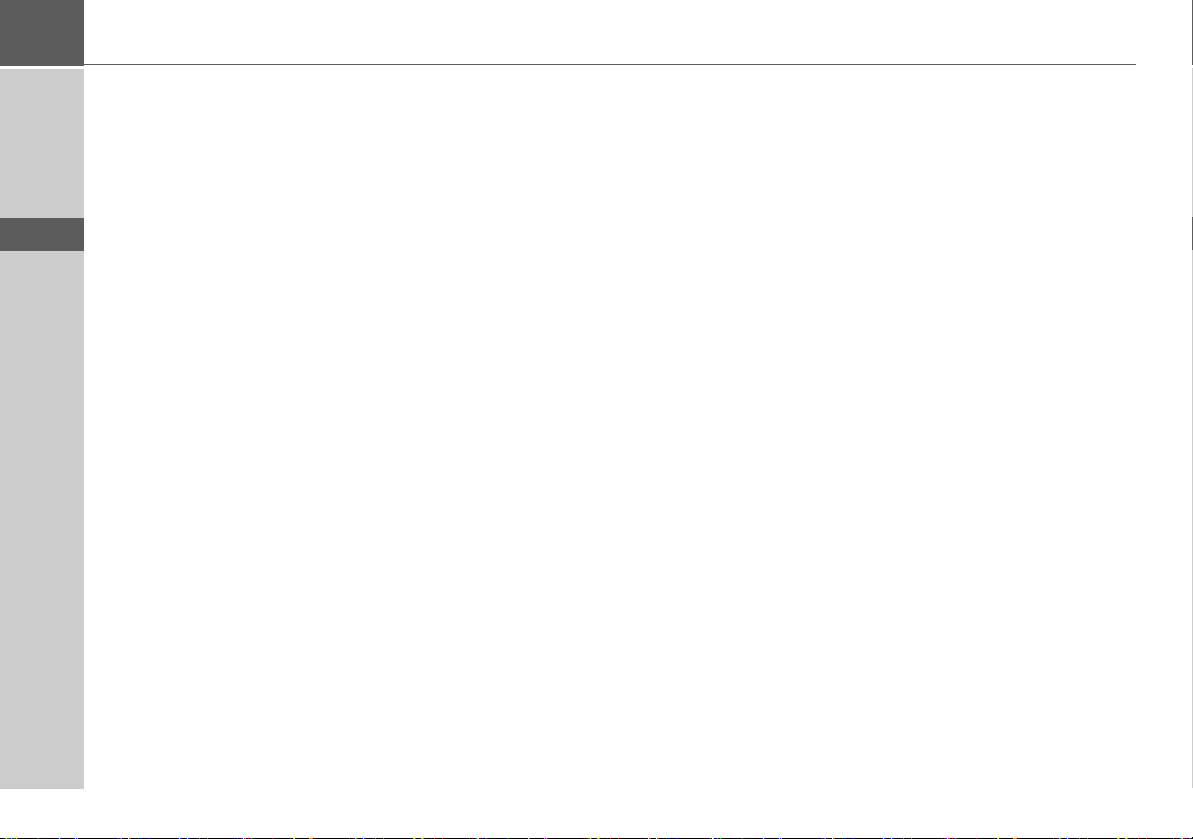
>>> INDICE
Indice
> D
> GB
> F
> I
> E
> P
> NL
> DK
> S
> N
> FIN
> TR
> GR
> PL
> CZ
> H
Indice 2
Avvertenze per la sicurezza 6
Il Traffic Assist 8
Contenuto delle istruzioni per l’uso 8
Impiego 8
Navigazione 8
Musica* 9
Immagini* 9
Video* 9
Telefono 9
Disimballaggio del
Traffic Assist 9
Controllo della fornitura 9
Fornitura 9
In caso di reclami 10
Trattamento dell'imballaggio 10
Descrizione dell'apparecchio 10
Traffic Assist - Apparecchio base 10
Cavo di alimentazione elettrica
attraverso l'accendisigari 11
Accumulatore 11
Cavo di collegamento USB 11
Supporto 11
Accessori 11
Presa di rete 11
Antenna GPS esterna 11
Cavo per integrazione nel veicolo 11
Cuffia 12
Avvertenze sulla documentazione 12
Quick Start Guide 12
Istruzioni per l'uso 12
Registrazione 12
Riparazioni 12
Emissioni e smaltimento 12
Panoramica di Traffic Assist 13
Operazioni generali 16
Manutenzione e cura 16
Dichiarazione di qualità per le batterie 17
Dichiarazione di qualità del display 17
Messa in funzione 17
Alimentazione elettrica 17
Alimentazione tramite accumulatori 18
Collegamento per accendisigari 18
Collegamento alla presa 19
Approntamento dell'alimentazione
di corrente 19
Antenna TMC 19
Antenna GPS 19
Collegamento di un'antenna esterna 20
Cavo per integrazione nel veicolo
(opzionale) 20
Memory card 21
Inserimento della memory card 21
Espulsione della memory card 21
Supporto 22
Applicazione del supporto 22
Sul parabrezza 23
Regolazione del supporto
dell'apparecchio 23
Montaggio del Traffic Assist 23
Rimozione di Traffic Assist 23
Accensione/spegnimento del
Traffic Assist 23
Attivazione 24
Spegnimento 25
Nozioni base sullo schermo a
contatto 25
Uso 25
Calibrazione 25
Nozioni base sui menu 26
Il Menu principale 26
Inserimenti mediante il menu di
inserimento 27
Inserire caratteri 27
Accettazione dei parametri proposti 27
Sfogliare nelle liste 28
Caratteri speciali e vocali alterate 28
Altri set di caratteri 29
Immissione di numeri 29
Passaggio da lettere maiuscole e
minuscole 29
Cancellare caratteri 30
Aggiungere uno spazio 30
Il tasto Becker 30
Content Manager 30
Installazione di Content Manager 31
Avvio di Content Manager 31
Trasferimento di brani musicali,
immagini e video 32
In caso di anomalie 33
> SK
2
Page 3
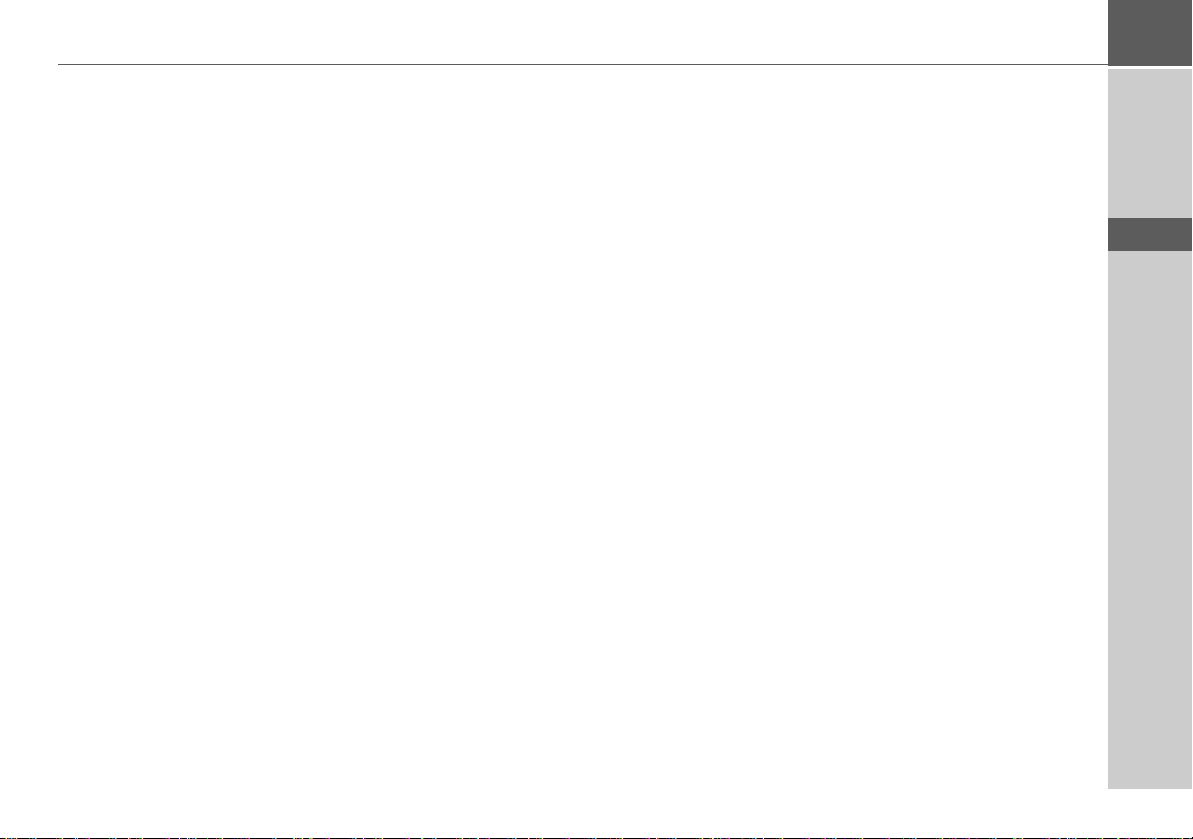
INDICE >>>
Modalità navigazione 34
Che cosa significa "navigazione"? 34
Selezione della navigazione 35
La modalità di accesso rapido 35
Struttura dell'accesso rapido 35
L'elenco delle destinazioni 35
Icone utilizzate 36
Utilizzo dell'accesso rapido 36
Inserimento dell’indirizzo mediante
comandi vocali* 36
Avvio con la destinazione disponibile 36
Scorrimento della memoria
destinazioni 36
Visualizzazione o modifica della
destinazione 36
Indirizzo di casa 37
Richiamo del menu di inserimento
della destinazione 37
Il menu di inserimento della
destinazione 37
Struttura del menu di inserimento
della destinazione 38
Inserisci indirizzo 38
Seleziona punto di interesse 38
Destinazioni personali 38
Contatti 38
Seleziona sulla mappa 38
Inserisci geocoordinate 38
Pianificazione percorso 38
Inserimento dell'indirizzo 38
Selezione del Paese 39
Selezione dell'indirizzo e avvio del
pilota automatico 39
Inserimento dell’indirizzo mediante
comandi vocali* 44
Destinazioni speciali 45
Destinazione speciale nelle vicinanze 46
Destinazione speciale nelle vicinanze
di un indirizzo 47
Destinazione speciale nelle vicinanze
della destinazione 47
Inserimento diretto della destinazione
speciale 47
Richiamo del numero di telefono
da una destinazione speciale 48
Informazioni supplementari sulla
destinazione particolare 48
Selezione della destinazione da
Destinazioni personali 49
Modifica delle Destinazioni personali 49
Selezione della destinazione da
Contatti 50
Programmazione del percorso 51
Creazione di un nuovo percorso 52
Modifica del percorso 53
Ottimizzazione del percorso 54
Selezione della destinazione dalla
cartina 54
Inserimento delle coordinate 55
Impostazioni di navigazione 56
Il tasto Info sulla guida 56
Il tasto Opzioni di percorso 57
Pilota automatico in base all’orario 58
Esclusione di tipi di strada 58
Il tasto TMC 59
Il tasto Vista mappa 60
Autozoom 61
Impostazione delle categorie POI 62
Il tasto Avvisi 62
Il tasto Avvisi al conducente 63
Il tasto Info veloc. 64
Il tasto Guida vocale 65
Il tasto Voce 65
Il tasto Volume 66
Il tasto Formato 66
Il tasto Orario 66
Il tasto Strade bloccate 67
Il tasto Ripristina 68
Informazioni sul traffico
tramite TMC 69
Raffigurazione delle informazioni
TMC sulla cartina 69
Utilizzo di TMC 70
Lettura dell'informazione 70
Visualizzazione della strada i
nteressata sulla cartina 71
Considerazione delle informazioni ai
fini del calcolo del percorso 71
Ricalcolo automatico 71
Ricalcolo manuale 71
> D
> GB
> F
> I
> E
> P
> NL
> DK
> S
> N
> FIN
> TR
> GR
> PL
> CZ
> H
3
> SK
Page 4
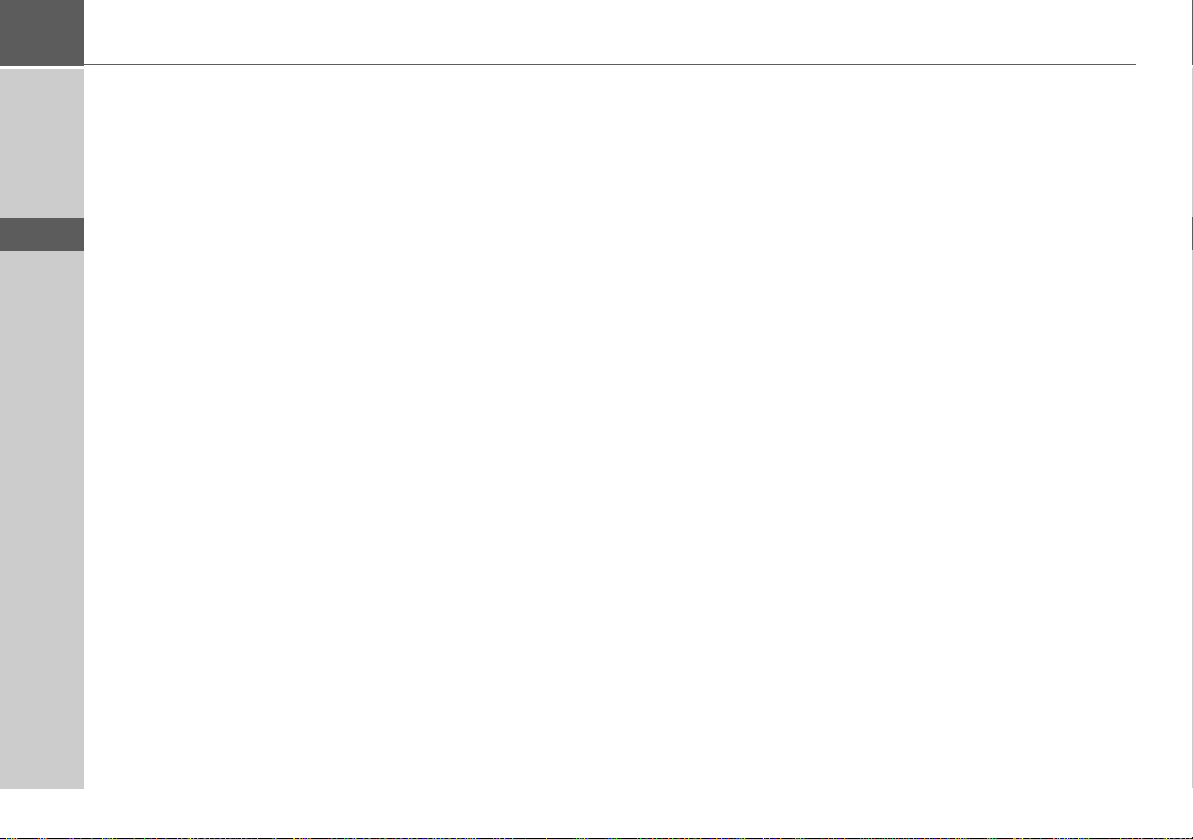
>>> INDICE
> D
> GB
> F
> I
> E
> P
> NL
> DK
> S
> N
> FIN
> TR
> GR
> PL
> CZ
> H
> SK
La visualizzazione della cartina 72
Richiamo della visualizzazione
della cartina 72
Struttura della visualizzazione
della cartina 73
Visualizzazione della cartina senza
il pilota automatico 73
Visualizzazione della cartina con
il pilota automatico 73
Schermo suddiviso con pilota
automatico 75
Pilota automatico con la
visualizzazione delle frecce 75
Visualizzazione della cartina con
il Junction View 76
Utilizzo della visualizzazione della
cartina 76
Ripetizione dell'ultimo messaggio 76
Modifica del volume del messaggio 76
Zoom della cartina 77
Spostamento della cartina 77
Opzioni di visualizzazione della cartina 78
Destinazione speciale lungo il percorso 78
TMC lungo il percorso 79
Interruzione pilota automatico 80
Modifica delle opzioni di percorso 80
Blocco di un tratto 80
Commutazione della rappresentazione
cartografica 81
Modifica dell'orientamento della cartina 81
Calcolatore di percorsi 82
Impostazione della visualizzazione
diurna/notturna 83
Inserimento destinazione 84
Immissione/Cancellazione di una
destinazione intermedia 84
Visualizzazione del percorso completo 85
Visualizzazione dell'elenco delle
destinazioni 87
Salto della destinazione 88
Visualizzazione della posizione attuale 88
Memorizzazione della posizione 89
Richiamare la modalità telefono 89
Spegnimento del display 89
Definizione dei tasti di accesso rapido 89
MODALITÀ TELEFONO 91
Richiamo della modalità telefono 91
Menu Telefono 92
Selezione del numero 92
Agenda telefonica 93
Messaggi brevi (SMS) 95
Messaggio breve in arrivo 96
Elenchi di numeri 96
Icone utilizzate 97
Scorrimento dell'elenco dei numeri 97
Selezione dei numeri disponibili 97
Visualizzazione o modifica delle voci 97
Elenchi caricati dal telefono cellulare 98
Collegamento dei telefoni Bluetooth 98
Richiamo dell'elenco degli apparecchi 98
Collegamento automatico 99
Ricerca cellulari 99
Collegamento dall’elenco degli
apparecchi 100
Collegamento del telefono cellulare 100
Interruzione del collegamento di
un telefono 101
Conversazioni telefoniche 101
Come effettuare una chiamata 101
Accettazione di una chiamata 101
Fine di una chiamata 102
Durante una conversazione 102
Impostazioni telefono 103
Attivazione/disattivazione del
Bluetooth 104
Collegamento automatico 104
Visibilità 104
Accettazione automatica delle
chiamate 105
Volume del telefono 105
Aggiornamento dell’agenda telefonica 105
Nome del Bluetooth 106
Segnalazione SMS 106
Extra 107
Lettore MP3* 107
Selezione dei brani 107
Menu di riproduzione 109
Salto di brano 109
Riproduzione 109
Interruzione della riproduzione 109
Ripetizione di un brano/
Generatore casuale 110
Regolazione del volume 110
Arresto del lettore MP3 110
4
Page 5
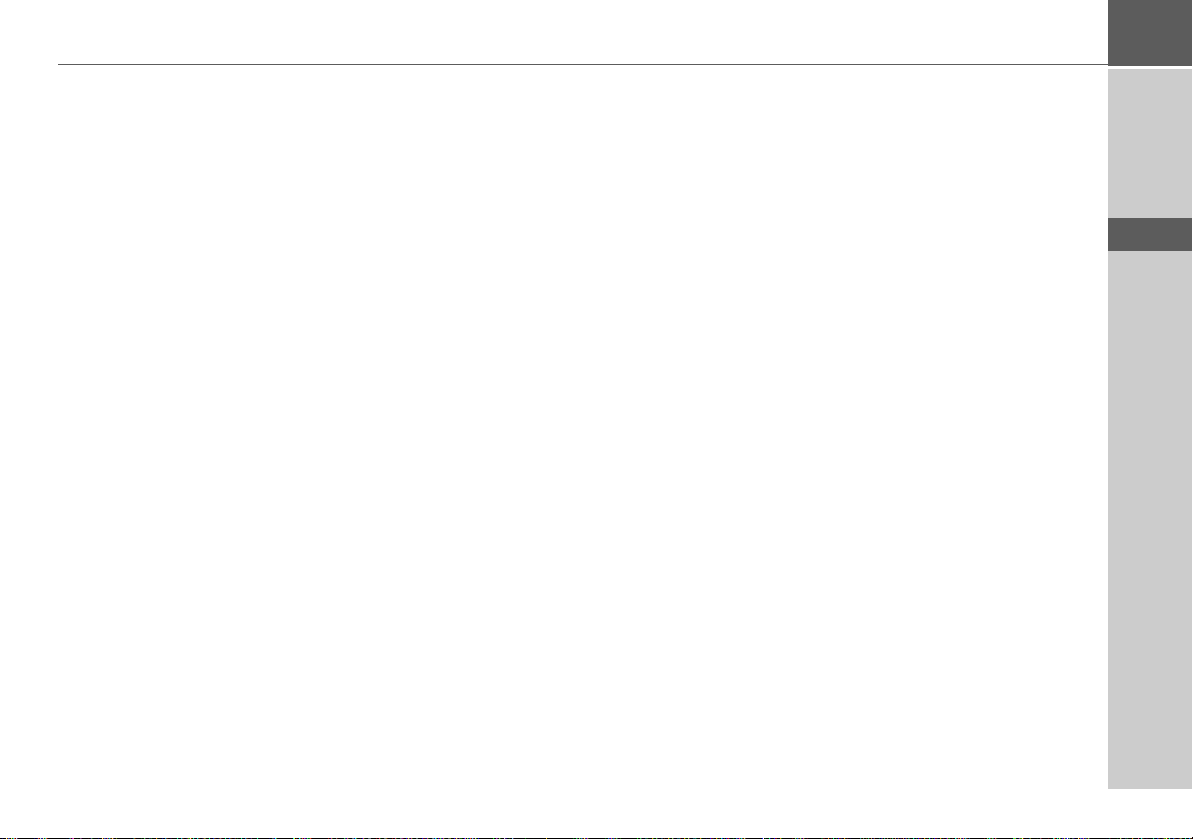
INDICE >>>
Visore d'immagini* 111
Menu del visore d'immagini 111
Selezione dell'immagine 112
Ingrandimento dell'immagine 112
Rotazione dell'immagine 112
Visualizzazione delle informazioni
relative all'immagine 113
Presentazione delle diapositive 113
Impostazioni 113
Lettore video* 114
Visualizzazione del menu del video 115
Riproduzione 115
Interruzione della riproduzione 115
Regolazione del volume 116
Informazioni sui Paesi 116
Impostazioni 118
Selezione delle impostazioni di
sistema 118
Menu delle impostazioni di sistema 118
Utilizzo 118
Opzioni di selezione 118
Chiusura del menu delle
impostazioni 118
Voci di menu singole 119
Batteria 119
Visualizzazione diurna/notturna 119
Calibrazione 120
Luminosità 120
Lingua 120
Automatico on/off 121
Audio 121
Impostazione colore 122
Impostazioni di fabbrica 122
Informazioni 122
My XTRAS 123
Termini specialistici 124
Parole chiave 126
Dati tecnici 129
FOGLIO INDICATIVO 130
Dichiarazione di conformità CE 130
Smaltimento dell'apparecchio 131
Smaltimento delle batterie 132
Obbligo d'informazione in
conformità con l'ordinamento sulle
batterie (Batt V) 132
Estrazione della batteria 132
Le istruzioni e i dati contenuti nel presente
documento possono subire modifiche senza previo avviso.
Senza espressa autorizzazione scritta della
HARMAN/BECKER Automotive
System GmbH non è consentito riprodurre o copiare tale documentazione per qualsiasi scopo. Tutte le istruzioni, le illustrazioni tecniche ecc. sono protette da diritti
d’autore.
© Copyright 2009, HARMAN/BECKER
Automotive System GmbH
Tutti i diritti sono riservati.
> D
> GB
> F
> I
> E
> P
> NL
> DK
> S
> N
> FIN
> TR
> GR
> PL
> CZ
> H
> SK
5
Page 6
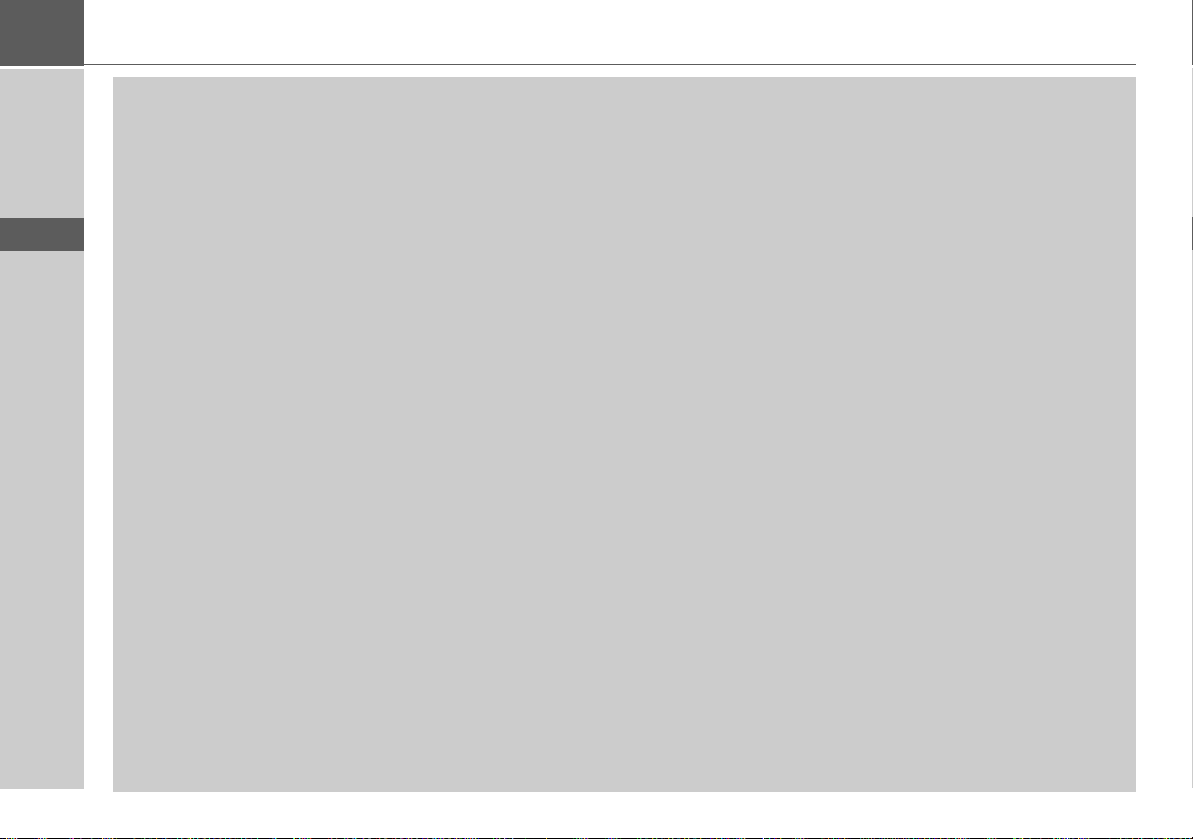
>>> AVVERTENZE PER LA SICUREZZA
Avvertenze per la sicurezza
> D
> GB
> F
> I
> E
> P
> NL
> DK
> S
> N
> FIN
> TR
> GR
> PL
> CZ
!Avvertenze per la sicurezza
• L'utilizzo dell'apparecchio è consentito solo se la situazione del traffico lo consente e si è assolutamente certi che questo
non produca pericoli, impedimenti o disturbi per il conducente, i passeggeri o gli altri utenti della strada.
• In ogni caso si devono applicare le norme del codice stradale. L'inserimento della destinazione deve essere eseguito solo a
veicolo fermo.
• Il sistema di navigazione è solo un ausilio, in singoli casi i dati/indicazioni possono essere errati. In ogni situazione il
conducente deve decidere autonomamente se seguire le indicazioni. Si escludono responsabilità derivanti da indicazioni
non corrette del sistema di navigazione. In conseguenza di modifiche alla circolazione o di variazioni nei dati, è possibile
che vengano fornite indicazioni imprecise o non corrette. Pertanto si deve sempre rispettare la segnaletica effettiva e i
regolamenti stradali. In particolare non si deve utilizzare il sistema di navigazione come ausilio per orientarsi in condizioni
di cattiva visibilità.
• L'apparecchio deve essere impiegato soltanto per lo scopo previsto. Il volume del sistema di navigazione deve essere
regolato in modo che i rumori esterni possano essere ancora percepiti.
• In caso di anomalia (p. es. sviluppo di fumo o di odore) l'apparecchio deve essere disinserito immediatamente.
• Per motivi di sicurezza, l'apparecchio deve essere aperto solo da uno specialista. In caso di riparazione, rivolgersi al proprio
rivenditore.
> H
> SK
6
Page 7
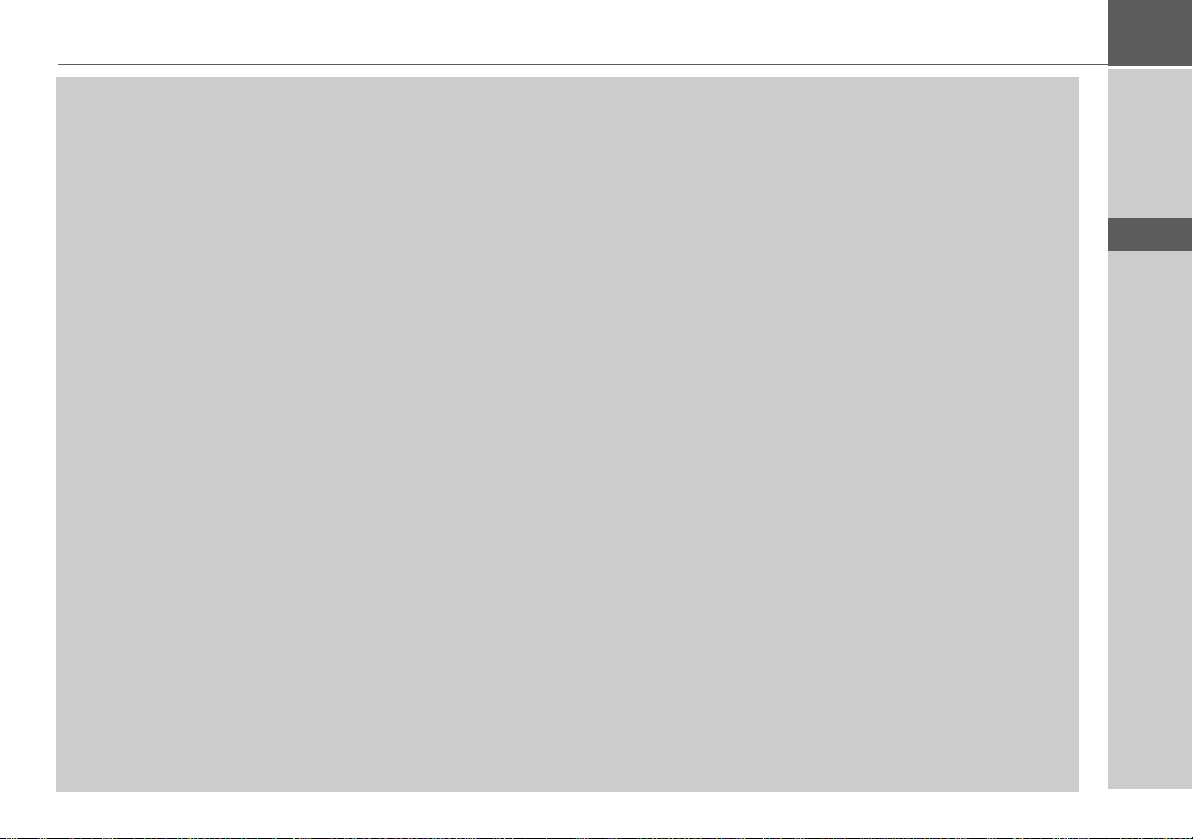
AVVERTENZE PER LA SICUREZZA >>>
• Non superare i valori di tensione di rete (volt) indicati sull’adattatore di rete a spina, sull’adattatore di ricarica per veicoli
e sull’apparecchio limentatore. La mancata osservanza di queste indicazioni può causare il danneggiamento
dell’apparecchio e del dispositivo di ricarica, nonchè l’esplosione della batteria.
• È assolutamente vietato aprire l’apparecchio e la batteria. Non è consentita alcuna ulteriore modifica all’apparecchio. In
caso contrario, verrà revocata la licenza di esercizio.
• Utilizzare esclusivamente accessori originali BECKER. In questo modo si garantisce l’osservanza di tutte le normative
rilevanti e si evitano pericoli di lesioni alla salte nonché di danni materiali. Le batterie e gli apparecchi dismessi devono
essere smaltiti conformemente alle disposizioni di legge vigenti in materia.
• L’utilizzo non conforme esclude qualunque forma di garanzia! Queste norme di sicurezza valgono anche per gli accessori
originali BECKER.
> D
> GB
> F
> I
> E
> P
> NL
> DK
> S
> N
> FIN
> TR
> GR
> PL
> CZ
7
> H
> SK
Page 8
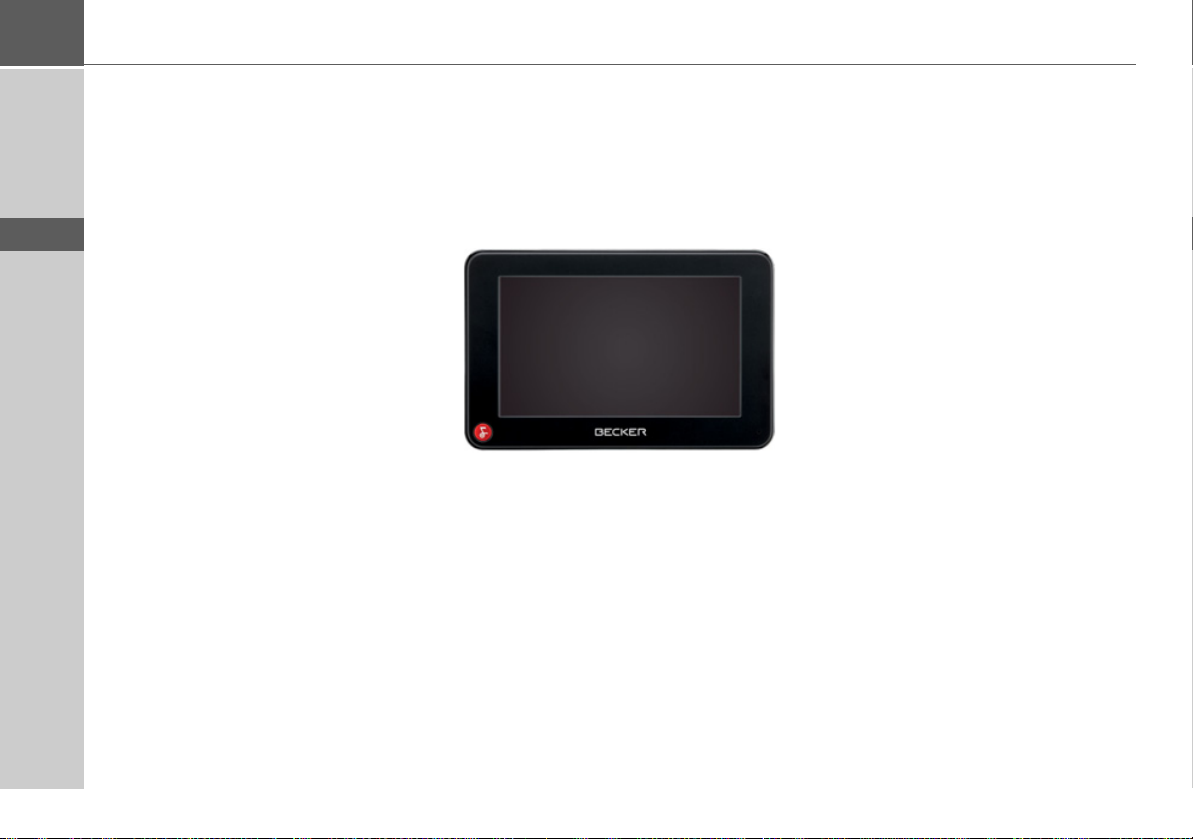
>>> IL TRAFFIC ASSIST
Il Traffic Assist
Contenuto delle istruzioni
> D
> GB
> F
> I
> E
> P
> NL
> DK
> S
> N
> FIN
> TR
> GR
> PL
> CZ
> H
per l’uso
Le presenti istruzioni per l’uso descrivono
entrambi il sistema di navigazione Traffic
Assist Z213 e Traffic Assist Z215. I punti
in cui la descrizione oppure la dotazione
dei due apparecchi si differenzia sono contrassegnati da un asterisco (*) e una corrispondente nota.
Le funzioni che sono disponibili solo opzionalmente, sono anch’esse contrassegnate da un asterisco (*) e una corrispondente
nota. Le funzioni opzionali possono essere
attivate successivamente a pagamento tramite il Content Manager.
Impiego
Con il Traffic Assist si dispone di un potente PND (Personal Navigation Device)
da impiegare su veicoli e in ambienti chiusi. Proteggere l'apparecchio e le parti
accessorie dall'umidità e dalla sporcizia.
Il Traffic Assist può essere impiegato come:
•navigatore
• riproduttore audio MP3*
• riproduttore d'immagini*
•Lettore video*
• Può essere utilizzato con un telefono
cellulare Bluetooth® come comodo
dispositivo vivavoce.
Navigazione
Grazie al GPS = Global Positioning Sy-
stem si possono evitare lunghe ricerche su
mappe stradali.
Attraverso l'antenna incorporata nell'apparecchio, all'esterno di edifici si può accedere in modo continuo alle possibilità di
navigazione. All'interno di edifici la funzione di navigazione non è possibile per
motivi di ricezione. In caso di impiego su
veicoli, a causa della posizione d'installazione del Traffic Assist è possibile una
scarsa ricezione dei dati GPS. In questo
caso è possibile collegarsi ad un'antenna
esterna (non in dotazione).
Traffic Assist dispone di TMC, un
servizio che permette di ricevere le
informazioni sul traffico e sulle eventuali
difficoltà di circolazione stradale. A
seconda dell'impostazione, gli intralci alla
circolazione possono essere evitati
automaticamente o su richiesta.
> SK
8
*È possibile aggiungere tale funzione successivamente tramite il “Content Manager”.
Page 9
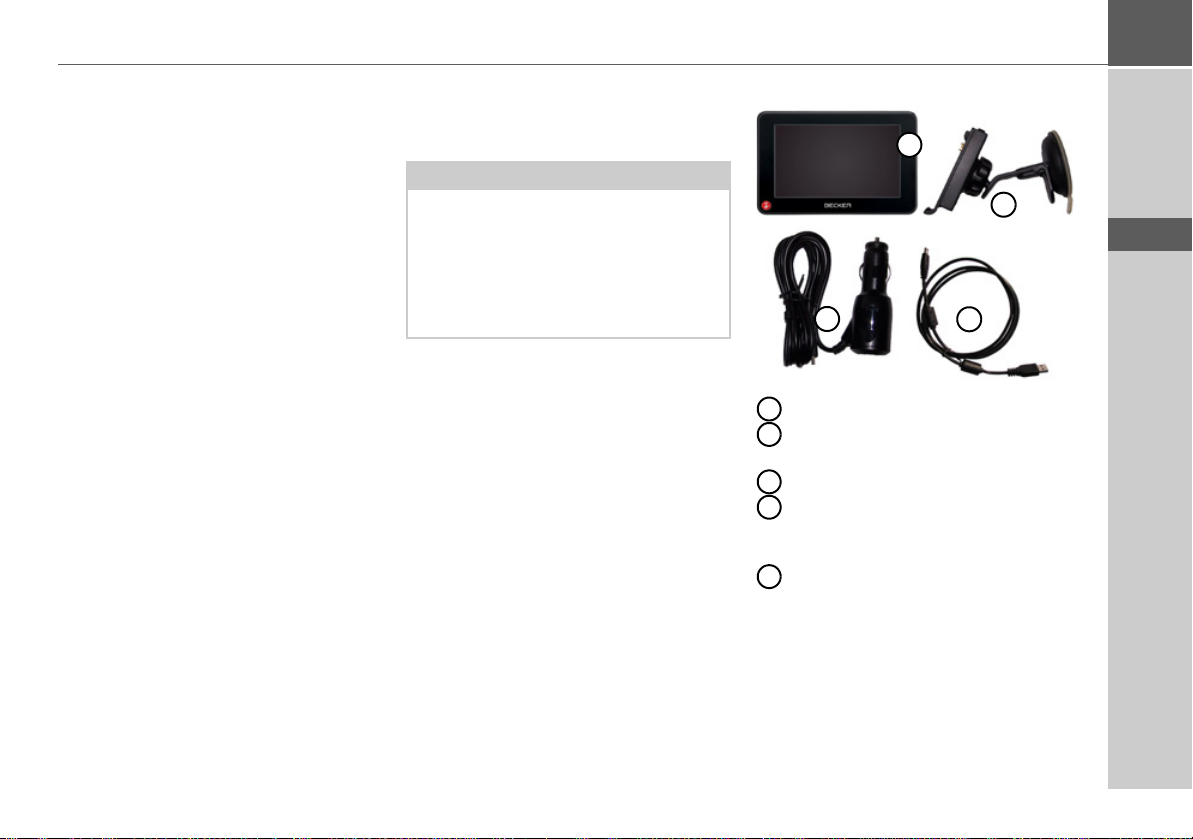
IL TRAFFIC ASSIST >>>
Musica*
Con il MP3-Player incorporato si può
ascoltare durante il viaggio la propria musica preferita.
Immagini*
Il Traffic Assist è dotato di un Picture
Viewer con molte funzioni di riproduzione d'immagini.
Video*
Il Traffic Assistdispone di un lettore video
per la riproduzione di video.
Telefono
Traffic Assist è dotato di tecnologia
wireless Bluetooth®. Tramite
Bluetooth® è possibile collegare un
telefono cellulare dotato di tecnologia
wireless Bluetooth®. Traffic Assist funge
così da comodo dispositivo vivavoce. È
inoltre possibile leggere la rubrica e l’agenda telefonica del proprio telefono cellulare
e farsi leggere i messaggi brevi ricevuti.
Disimballaggio del Traffic Assist
Avvertenza:
Il Traffic Assist viene consegnato in un
imballaggio stabile. Se su questo o sul suo
contenuto si riscontrano danni rilevanti,
non si deve procedere nel disimballaggio
dell'apparecchio. In questo caso, rivolgersi al proprio rivenditore.
Controllo della fornitura
Prima di mettere in funzione il Traffic Assist, si deve controllare la completezza e lo
stato del materiale fornito (vedere anche
pagina 13).
> Disimballare il contenuto con cautela e
controllarlo.
Fornitura
1
4
1
Traffic Assist
2
Supporto per l’apparecchio con
piastra di appoggio
3
Cavo USB
4
Cavo di alimentazione per auto con
adattatore accendisigari da 12/24 con
antenna TMC integrata
5
DVD con Content Manager e le
istruzioni per l'uso (non in figura).
3
> D
> GB
2
> F
> I
> E
> P
> NL
> DK
> S
> N
> FIN
> TR
> GR
> PL
> CZ
*È possibile aggiungere tale funzione successivamente tramite il “Content Manager”.
> H
> SK
9
Page 10
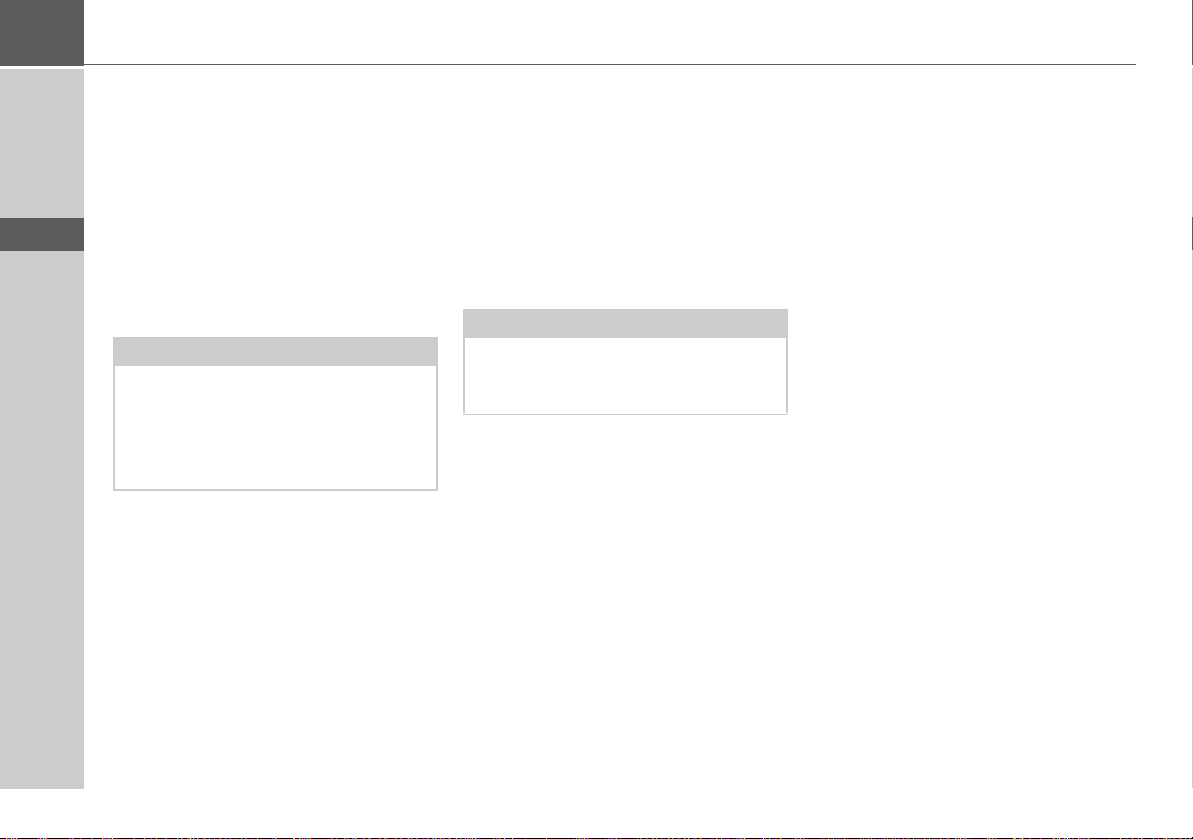
>>> IL TRAFFIC ASSIST
> D
> GB
> F
> I
> E
> P
> NL
> DK
> S
> N
> FIN
> TR
> GR
> PL
In caso di reclami
In caso di reclami, rivolgersi al proprio rivenditore. Si può anche spedire direttamente l'apparecchio nel suo imballaggio
originale a Harman/Becker.
Trattamento dell'imballaggio
L'imballaggio originale deve essere conservato in un luogo asciutto almeno per il periodo di garanzia.
Avvertenza:
Lo smaltimento deve avvenire correttamente, rispettando le norme nazionali.
L'imballaggio non deve essere bruciato. A
seconda del paese di consegna, l'imballaggio può essere restituito al rivenditore.
Descrizione dell'apparecchio
Il Traffic Assist è costituito dall'apparecchio base Traffic Assist e dagli accessori.
Una rappresentazione delle singole parti si
trova al punto:
• "Panoramica di Traffic Assist" a
pagina 13
Avvertenza:
L'apparecchio base e gli accessori non devono essere aperti o modificati in alcun
modo.
Traffic Assist - Apparecchio base
L’apparecchio base è dotato dei seguenti
componenti elettronici:
• un’antenna integrata,
• un ricevitore TMC per la ricezione delle
informazioni sul traffico,
• un schermo tattile,
• un altoparlante integrato per la
diffusione dei messaggi durante la
navigazione o per la riproduzione di file
MP3*, video* e per conversazioni
telefoniche,
• Un microfono.
Inoltre sul lato dell'apparecchio si trovano
diversi attacchi e interfacce.
Ulteriori indicazioni sull'apparecchio si
trovano al punto:
> "Dati tecnici" a pagina 129
> CZ
> H
> SK
10
*È possibile aggiungere tale funzione successivamente tramite il “Content Manager”.
Page 11
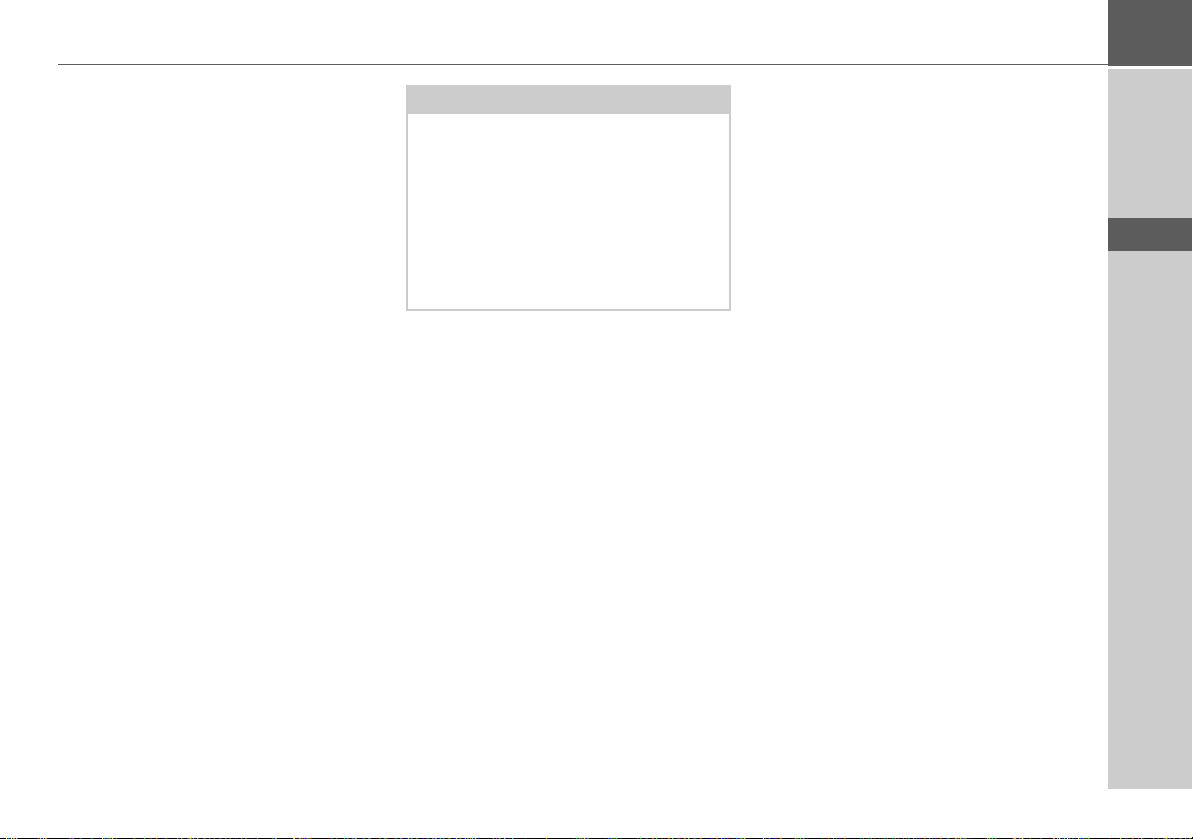
IL TRAFFIC ASSIST >>>
Cavo di alimentazione elettrica attraverso l'accendisigari
Questo cavo consente di collegarsi a un
accendisigari per auto.
I requisiti per l'alimentazione elettrica sono:
•12/24Volt
0,5 Ampere
Accumulatore
Dopo essere stata scaricata, la batteria integrata può essere ricaricata allorché si colleghi Traffic Assist alla rete di alimentazione elettrica.
A tale scopo collegare l’apparecchio a una
presa da 12/24 V nel veicolo, attraverso
l’adattatore per veicolo, oppure alla rete da
230 V, attraverso l’adattatore di rete opzionale.
Avvertenza:
È possibile caricare il Traffic Assist mediante il cavo di carica per veicolo fornito
oppure mediante l’alimentatore collegabile alla rete disponibile in opzione.
Se il Traffic Assistè collegato ad un computer, viene alimentato di corrente attraverso il PC e non consuma quindi la potenza dell'accumulatore.
Cavo di collegamento USB
Attraverso il cavo di collegamento USB in
dotazione è possibile collegare Traffic
Assist a un comune PC dotato di
interfaccia USB. Inoltre è possibile
collegare al PC, come supporti di
memoria rimovibili, anche la memoria
Flash da 4 GB di Traffic Assist ed
eventualmente una scheda di memoria
Micro SD inserita.
Supporto
Per mezzo del supporto il Traffic Assist
può essere fissato sul veicolo.
Accessori
Presa di rete
Questo alimentatore consente il collegamento di Traffic Assist a una presa.
I requisiti posti in materia di alimentazione elettrica sono i seguenti:
• Corrente alternata
100-240 volt
0,3 A
50-60 hertz
Antenna GPS esterna
Con un'antenna esterna, si può migliorare
la ricezione GPS su veicoli in cui è limitata
(non in dotazione). Informarsi a riguardo
presso il rivenditore.
Le spiegazioni per l'allacciamento sono disponibili alla voce"Collegamento di
un'antenna esterna" a pagina 20.
Cavo per integrazione nel veicolo
Con il cavo opzionale è possibile integrare
Traffic Assist nel proprio veicolo in modo
ottimale. Le spiegazioni per l'allacciamento sono disponibili alla voce"Cavo per integrazione nel veicolo (opzionale)" a
pagina 20.
> D
> GB
> F
> I
> E
> P
> NL
> DK
> S
> N
> FIN
> TR
> GR
> PL
> CZ
> H
> SK
11
Page 12
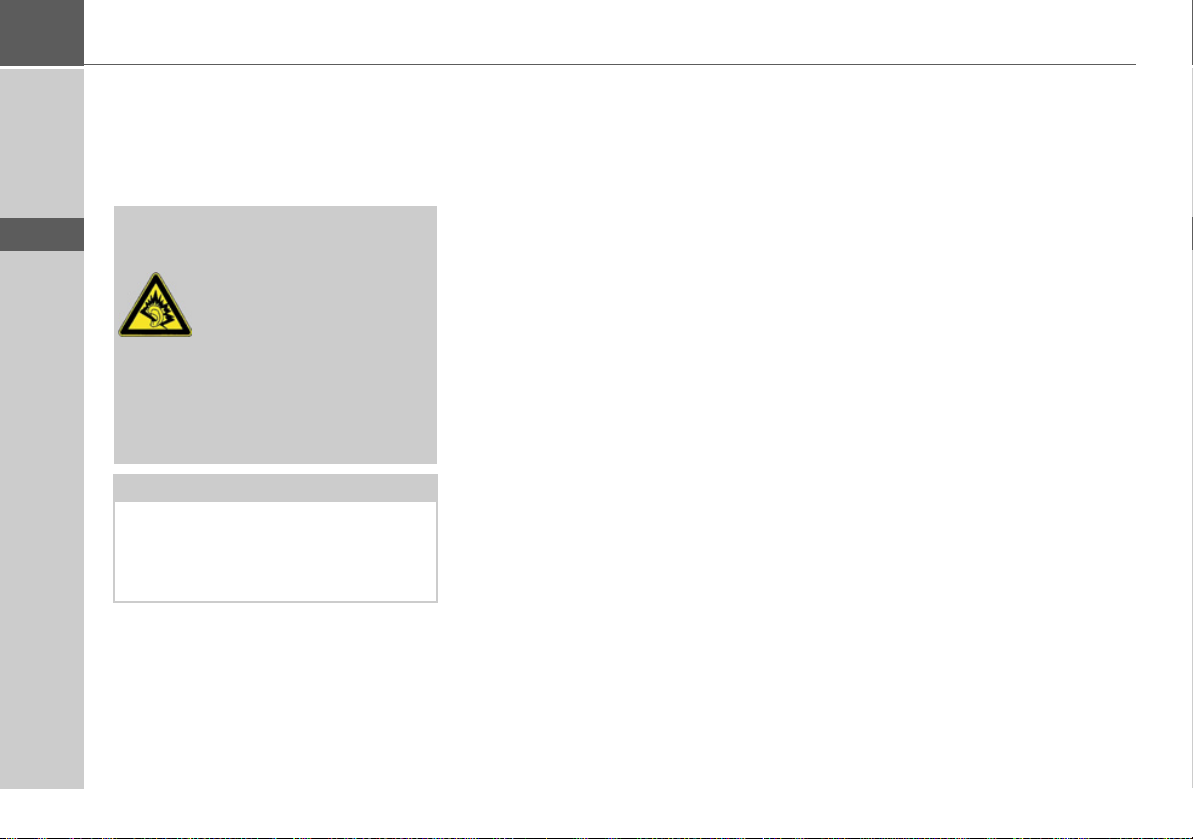
>>> IL TRAFFIC ASSIST
> D
> GB
> F
> I
> E
> P
> NL
> DK
> S
> N
> FIN
> TR
> GR
> PL
Cuffia
Durante l’utilizzo del Traffic Assist è possibile collegare comuni cuffie con un connettore da 3,5 mm o un opportuno adattatore (non incluso nella fornitura).
!Pericolo !
Evitare di danneggiare il proprio udito!
Un utilizzo prolungato di cuffie o auricolari a volume eleva-
to può causare danni
permanenti dell'udito.
Viene garantita la conformità ai valori limite di pressione sonora in conformità
alla norma ND EN 50322-1:2000 secondo French Article L. 5232-1.
Nota:
Si consiglia di non usare le cuffie durante
la guida. Osservare le relative disposizioni
e norme legislative in vigore nei singoli
Paesi.
Avvertenze sulla documentazione
Quick Start Guide
La guida rapida (Quick Start Guide) consente un rapido apprendimento delle funzioni di comando di Traffic Assist. La
Quick Start Guide illustra le principali
funzioni di base di Traffic Assist.
Istruzioni per l'uso
Una descrizione dettagliata delle funzioni
relative a Traffic Assist è fornita dalle presenti istruzioni per l’uso.
Registrazione
É possibile registrarsi presso il nostro servizio software.
Vi informiamo in merito ai nuovi aggiornamenti e ad altre novità.
La registrazione può essere eseguita online
attraverso la homepage Becker
www.mybecker.com.
Il punto “Update del software” si trova
nella sezione “SERVICE/SUPPORTO”.
Riparazioni
In caso di danni, l'apparecchio non deve
essere aperto. Rivolgersi al rivenditore.
Emissioni e smaltimento
Le informazioni relative ad emissioni e
compatibilità elettromagnetica sono disponibili sotto "FOGLIO INDICATIVO" a pagina 130.
> CZ
> H
> SK
12
Page 13
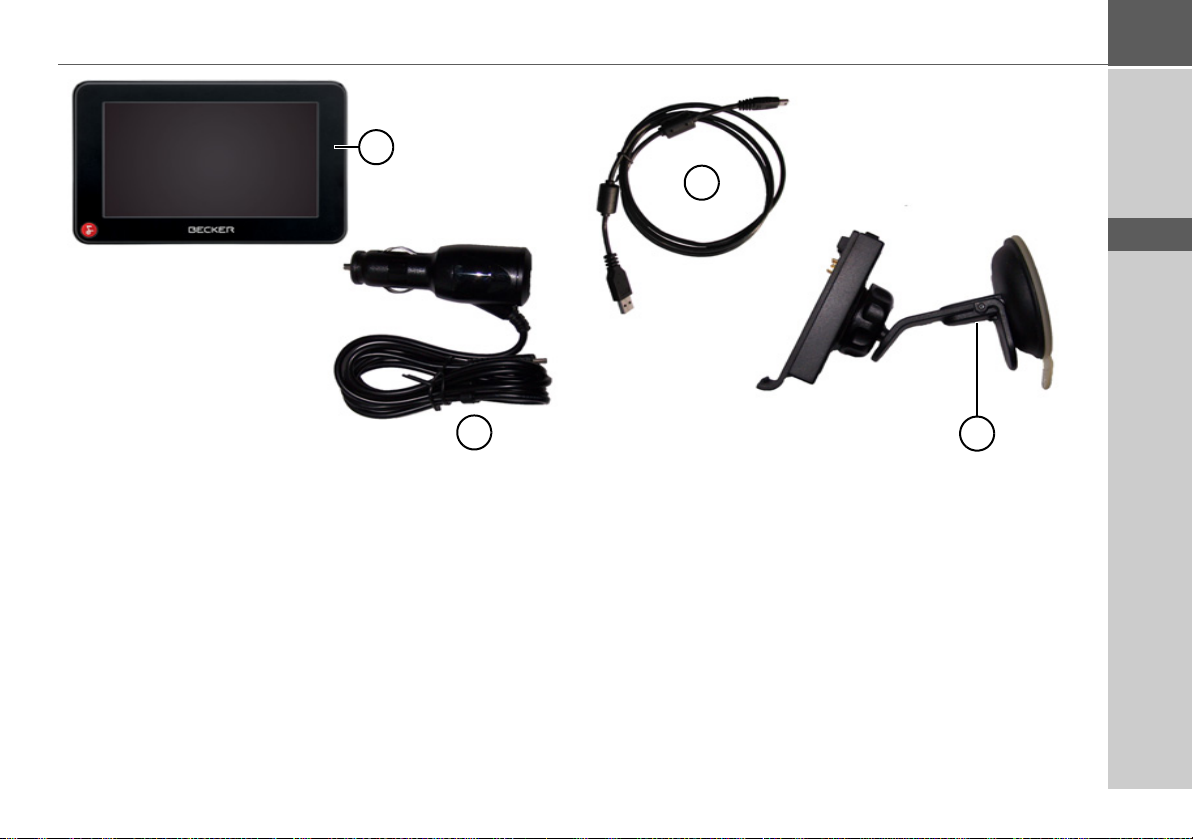
PANORAMICA DI TRAFFIC ASSIST >>>
> D
1
4
Panoramica di Traffic Assist
Materiale fornito
1 Traffic Assist - PND (Personal Navigation Device)
2 Cavo di collegamento USB
3 Supporto per l’apparecchio con piastra di appoggio
4 Cavo per alimentazione di tensione mediante l’accendisigari
della vettura (12/24 Volt) con antenna TMC integrata
> GB
2
3
> F
> I
> E
> P
> NL
> DK
> S
> N
> FIN
> TR
> GR
> PL
> CZ
> H
13
> SK
Page 14
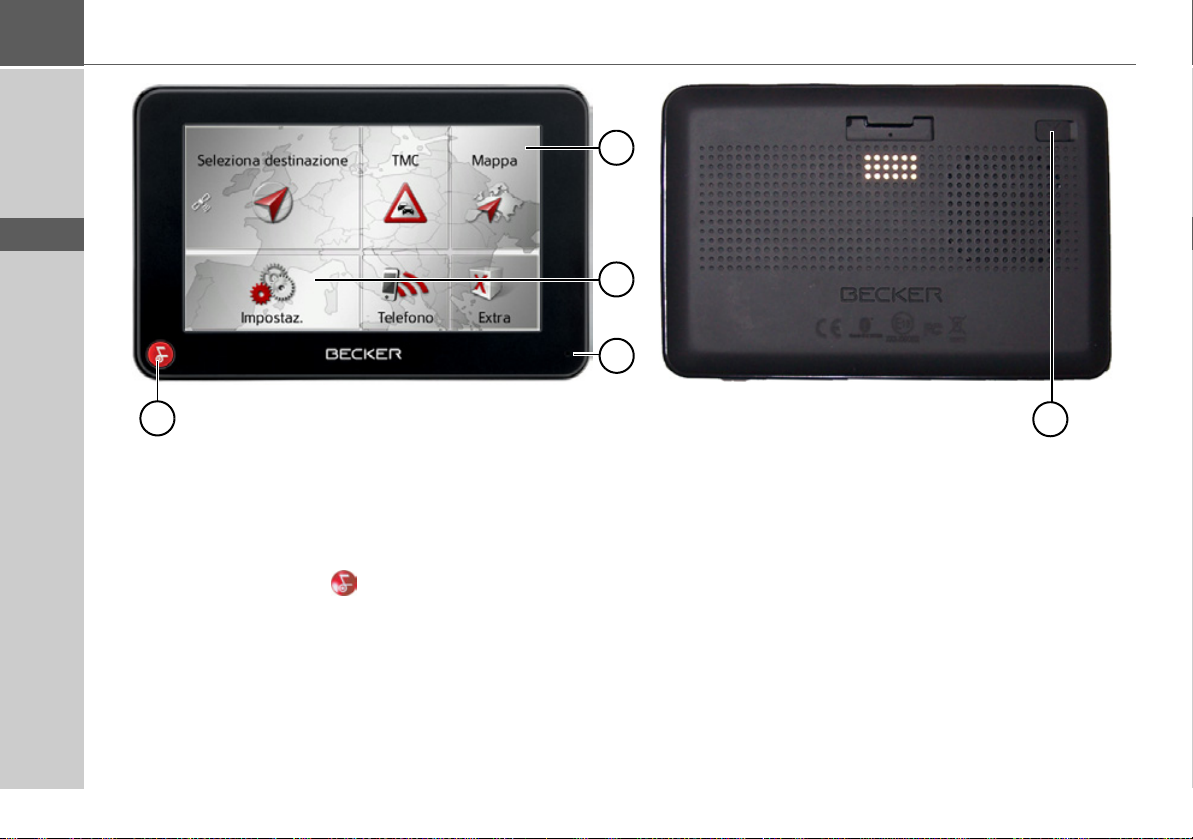
>>> PANORAMICA DI TRAFFIC ASSIST
> D
> GB
> F
> I
> E
> P
> NL
> DK
> S
> N
> FIN
> TR
> GR
> PL
> CZ
> H
> SK
1
Pannello anteriore con elementi di comando
e visualizzazione
1 Premere il tasto Becker ( )
= Nella maggior parte delle applicazioni rappresenta la funzione Indietro
Pressione prolungata = richiamo del menu principale
2 Schermo a contatto con menu principale selezionato
3 Tasto dello schermo a contatto
Pressione = Attivazione del corrispondente comando
2
3
4
5
4 Microfono
Pannello posteriore
5 Connettore per antenna esterna
(antenna esterna non in dotazione)
14
Page 15
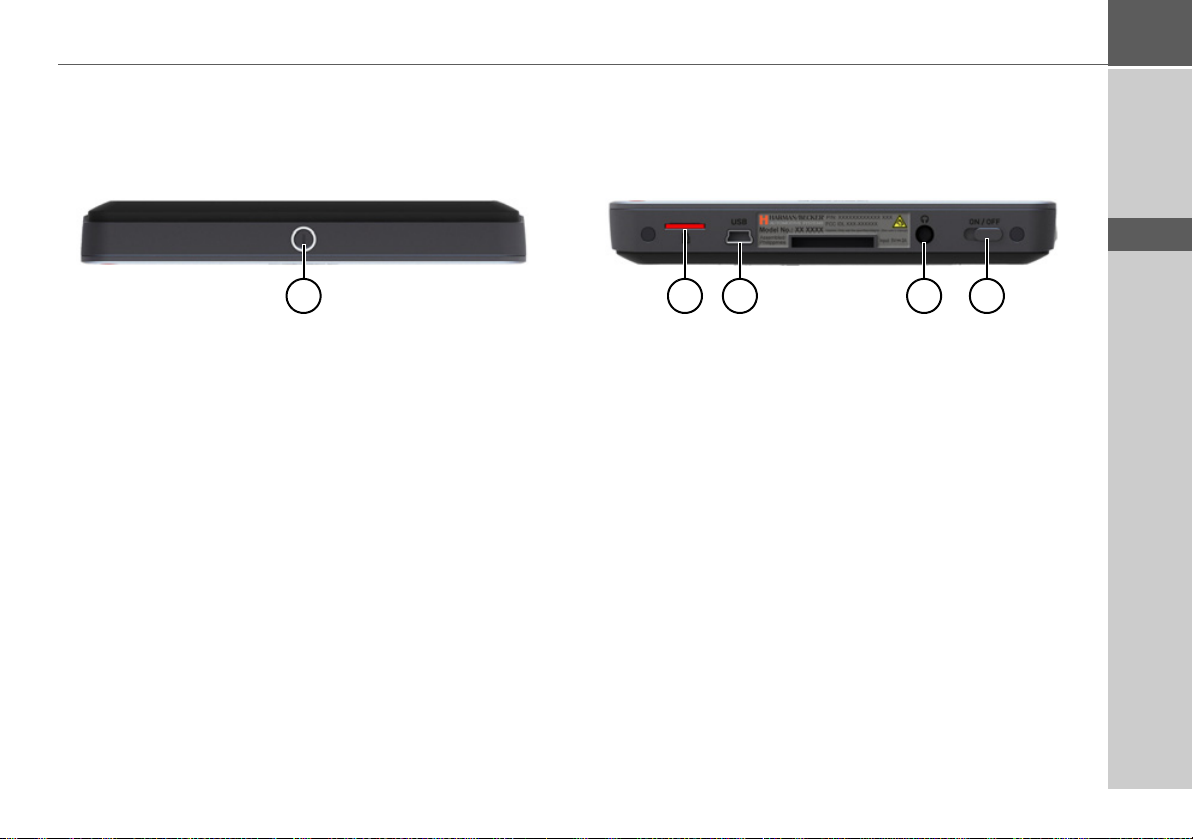
PANORAMICA DI TRAFFIC ASSIST >>>
1 2 3 4 5
> D
> GB
> F
> I
> E
> P
> NL
> DK
> S
> N
Lato superiore dell’apparecchio
1 Accensione e spegnimento del sistema di navigazione Traffic
Assist (standby)
Lato inferiore dell’apparecchio
2 Vano d’inserimento della scheda Micro SD
3 Presa da 3,5 mm per cuffie (le cuffie non sono incluse nella
fornitura)
4 Porta Mini USB/Presa di alimentazione di tensione
5 Interruttore On/Off
> FIN
> TR
> GR
> PL
> CZ
> H
> SK
15
Page 16
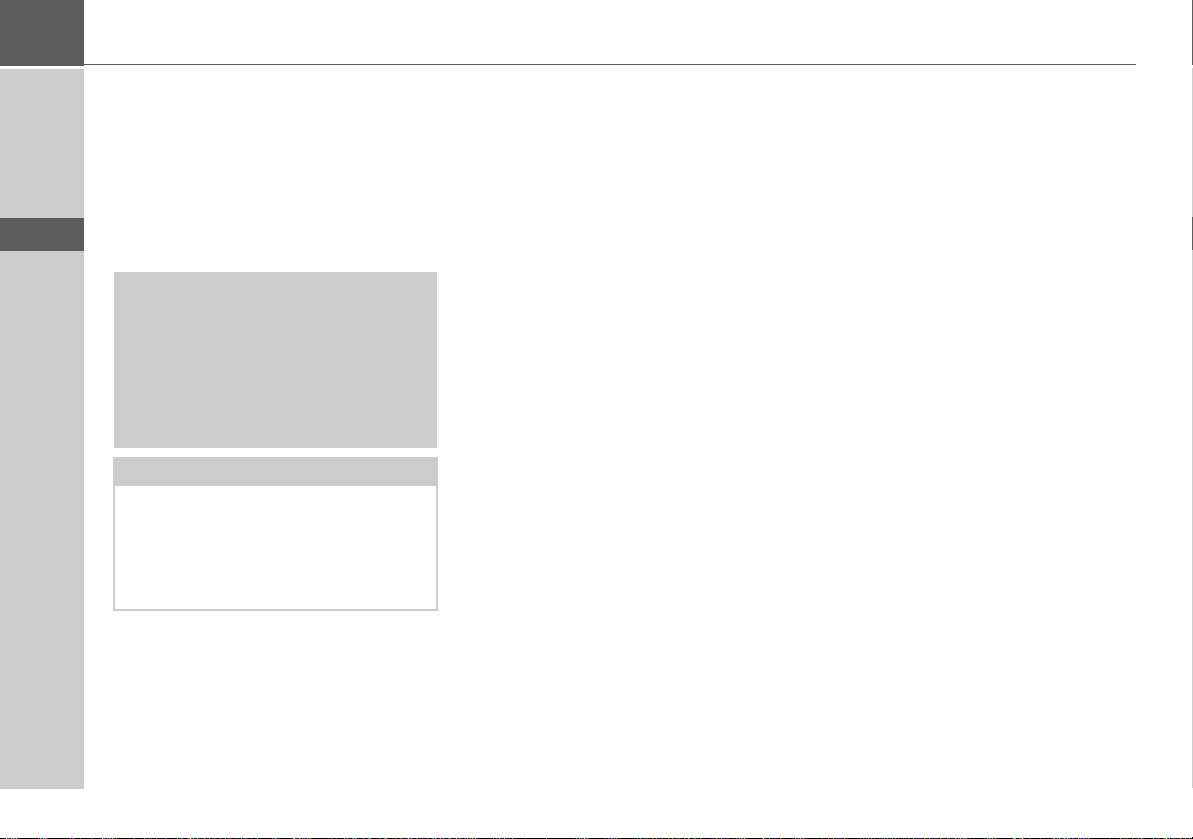
>>> OPERAZIONI GENERALI
Operazioni generali
Manutenzione e cura
> D
> GB
> F
> I
> E
> P
> NL
> DK
> S
> N
> FIN
> TR
> GR
> PL
> CZ
L’apparecchio non deve essere sottoposto
a manutenzione.
Ai fini della cura dell’apparecchio è possibile utilizzare un comune detergente per
articoli elettrici con un panno umido e
morbido.
!Pericolo!
Pericolo di morte a causa di scosse. Prima di procedere alla cura dell’apparecchio, dei componenti e degli accessori
forniti in dotazione, è necessario disattivare sempre l’apparecchio stesso e rimuovere l’alimentatore.
Nota:
Non utilizzare strumenti o panni abrasivi
o aggressivi che possano graffiare la superficie.
L’apparecchio non deve essere bagnato
con acqual.
L’apparecchio di navigazione mobile è stato concepito e sviluppato con grossa cura
e deve essere trattato anche con cautela.
Osservando le seguenti raccomandazioni,
si potrà gustare il piacere di utilizzare questo apparecchio di navigazione mobile:
• Proteggere l'apparecchio di navigazione
mobile e gli accessori dal contatto con
liquidi e dall'umidità. Se tuttavia il
dispositivo viene esposto all'umidità,
spegnerlo e scollegarlo
dall'alimentazione di corrente. Far
asciugare l'apparecchio a temperatura
ambiente.
• Non utilizzare né conservare l’apparecchio di navigazione in luoghi polverosi
o sporchi.
• Non conservare l’apparecchio di navigazione in ambienti a elevate temperature.
Le elevate temperature possono ridurre
la durata utile dei componenti elettronici dell’apparecchio, danneggiare le batterie e deformare o fondere determinati
materiali plastici.
• Non conservare l’apparecchio di navigazione in ambienti a basse temperature.
Se si scalda sino al raggiungimento della
propria temperatura di esercizio durante il funzionamento, si può generare, al
suo interno, umidità in grado di danneggiare i componenti elettronici.
• Non far cadere l’apparecchio di navigazione mobile né esporlo al rischio di urti
e scosse. Il trattamento non conforme
può danneggiare i componenti dell’apparecchio.
• Ai fini della pulizia si consiglia di non
utilizzare soluzioni di lavaggio, prodotti
chimici corrosivi o strumenti di pulizia
affilati.
Tutte le avvertenze menzionate valgono in
ugual misura per l’apparecchio di navigazione mobile, la batteria, l’adattatore di ricarica da rete e per veicolo, nonché per
tutti gli accessori. In caso di malfunzionamento di uno di questi componenti, rivolgersi al proprio rivenditore specializzato.
> H
> SK
16
Page 17
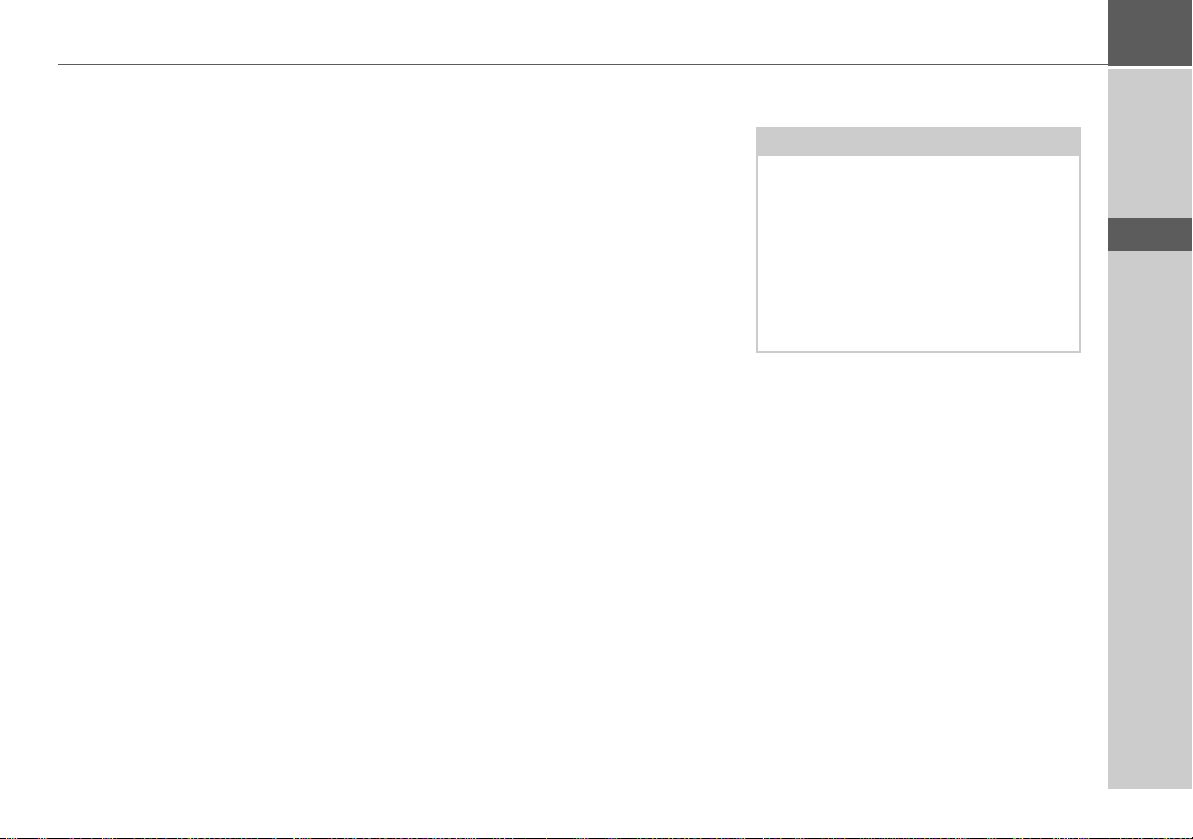
OPERAZIONI GENERALI >>>
Dichiarazione di qualità per le batterie
La capacità della batteria dell’apparecchio
di navigazione mobile diminuisce con
ogni ciclo di carica/scarica. Il magazzinaggio non conforme a temperature troppo
elevate o troppo basse può causare una
progressiva riduzione delle prestazioni. In
questo modo può ridursi considerevolmente la durata di esercizio anche nel caso
in cui la batteria sia assolutamente carica.
In ogni caso, la batteria è configurata in
modo che possa ancora essere caricata e
scaricata anche dopo un esercizio di 6 mesi
a partire dalla data di acquisto dell’apparecchio di navigazione mobile.
Dichiarazione di qualità del display
In casi eccezionali possono comparire alcuni piccoli punti (pixel) di colore diverso
sul display (si tratta di un fenomeno di natura tecnica). Inoltre, sussiste la possibilità
che compaiano singoli pixel più chiari o
più scuri. In questi casi non si tratta tuttavia di alcun difetto.
Messa in funzione
Dopo che il Traffic Assist è stato disimballato ed è stata verificata l'assenza di danni,
l'apparecchio può essere messo in funzione. I singoli passi sono:
• Inserimento della memory card
• Applicazione dell'alimentazione
elettrica
• Accensione dell'apparecchio
• Accertamento della ricezione dell’antenna (se la navigazione è desiderata)
Alimentazione elettrica
Avvertenza:
È possibile caricare il Traffic Assist mediante il cavo di carica per veicolo fornito
oppure mediante l’alimentatore collegabile alla rete disponibile in opzione.
Se il Traffic Assistè collegato ad un computer, viene alimentato di corrente attraverso il PC e non consuma quindi la potenza dell'accumulatore.
> D
> GB
> F
> I
> E
> P
> NL
> DK
> S
> N
> FIN
> TR
> GR
> PL
17
> CZ
> H
> SK
Page 18
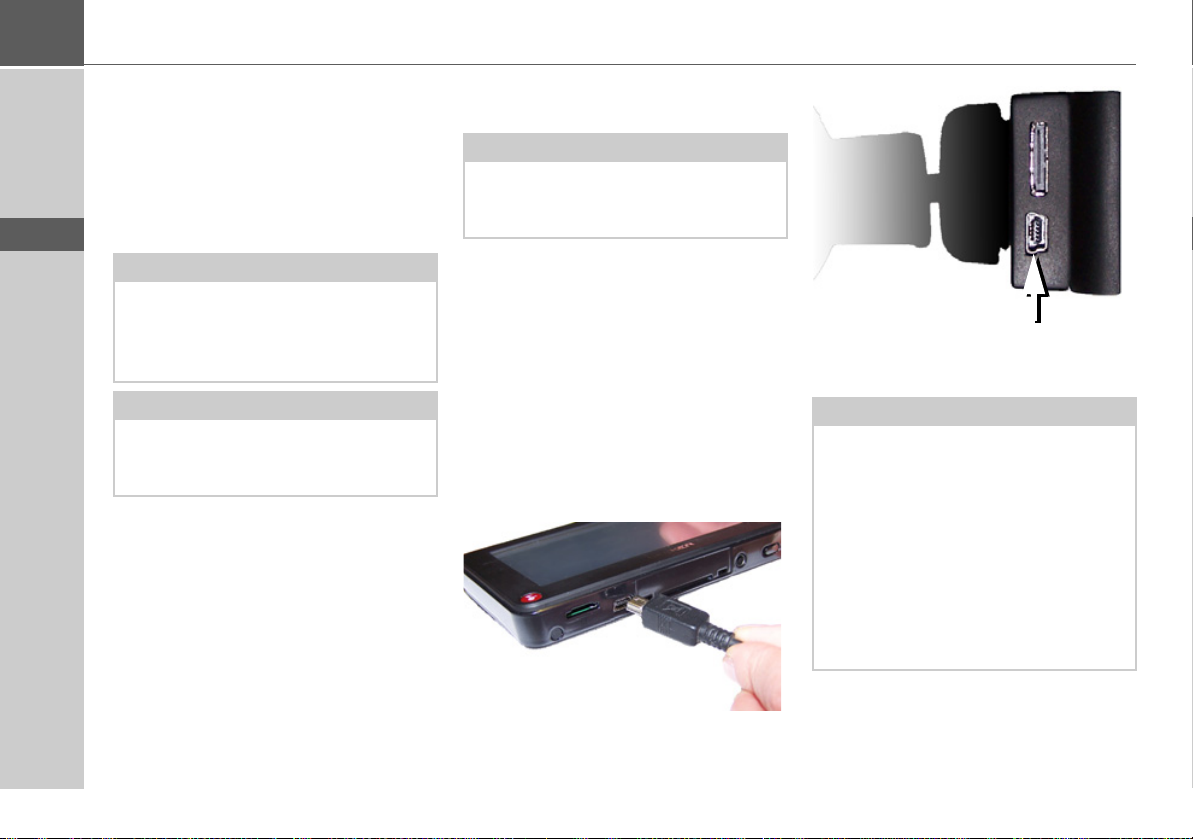
>>> OPERAZIONI GENERALI
> D
> GB
> F
> I
> E
> P
> NL
> DK
> S
> N
> FIN
> TR
> GR
> PL
> CZ
Alimentazione tramite accumulatori
L’alimentazione elettrica ha luogo attraverso una batteria integrata. La batteria
non deve essere sottoposta a manutenzione e non necessita di alcuna cura particolare.
Nota:
Tenere presente che, nel caso in cui la
batteria ricaricabile fosse completamente
scarica, l'apparecchio richiede fino ad un
minuto prima di poter essere riattivato.
Nota:
Se la batteria è difettosa, rivolgersi al proprio rivenditore specializzato. Non tentare di smontare la batteria.
Collegamento per accendisigari
Nota:
Nel caso in cui l'accendisigari sia stato
usato e sia ancora caldo, attendere finché
non si sia raffreddato nel suo supporto.
L'alimentazione elettrica mediante la batteria del veicolo può essere eseguita attraverso il cavo per accendisigari fornito in
dotazione, procedendo nel modo seguente:
> Afferrare la presa del cavo di collega-
mento e, senza esercitare una forza eccessiva, inserirla nella presa del Traffic
Assist o nella presa sul lato inferiore della piastra di supporto facendolo scattare
in posizione.
> Collegare l'adattatore a spina all'accen-
disigari.
Nota:
A motore spento, l'alimentazione elettrica mediante accendisigari comporta un
lento scaricamento della batteria del veicolo.
Non fare funzionare quindi il Traffic Assist per periodi troppo prolungati a motore spento.
Per ricevere informazioni TMC l’alimentazione di tensione deve essere collegata
alla piastra di appoggio.
> H
> SK
18
Page 19
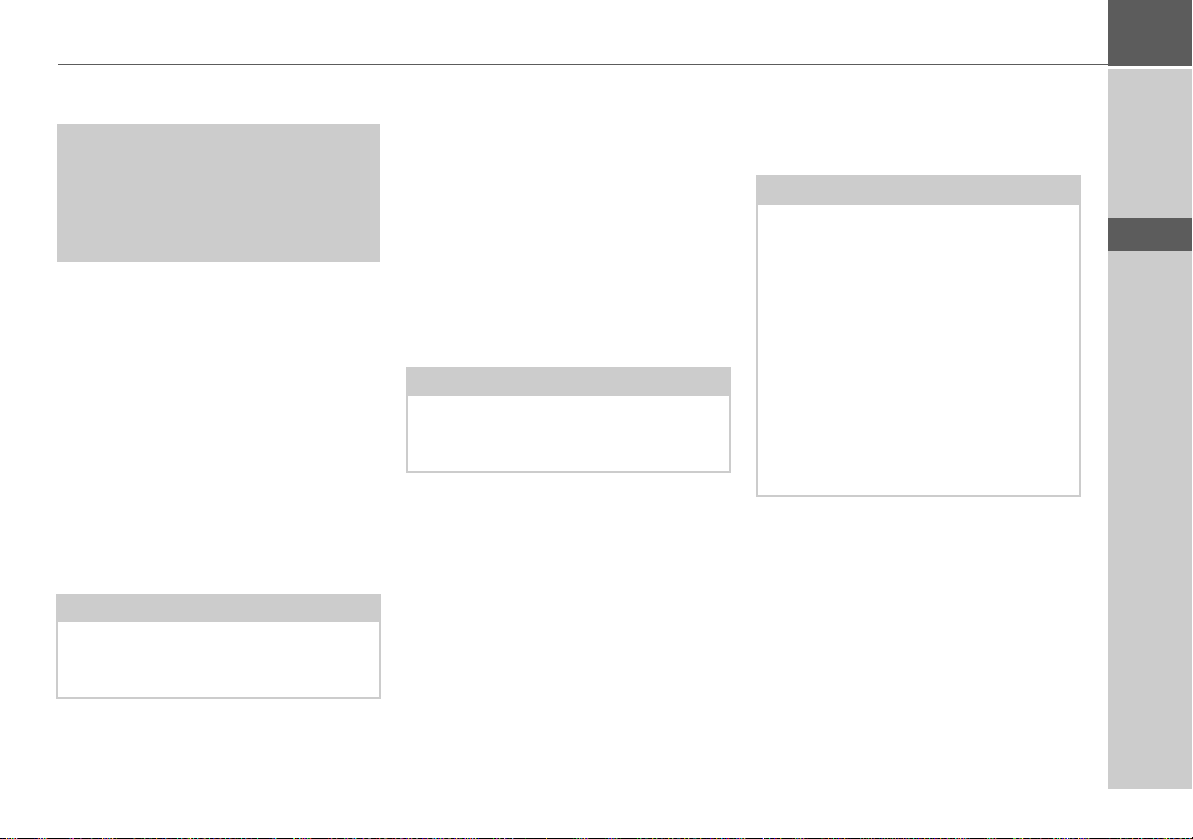
OPERAZIONI GENERALI >>>
Collegamento alla presa
!Pericolo di morte!
Accertarsi di avere le mani asciutte e che
l'alimentatore sia asciutto. Collegare
l'alimentatore solo a una rete di corrente
omologata.
Approntamento dell'alimentazione di corrente
Per collegare l'apparecchio alla rete di alimentazione elettrica pubblica, utilizzare
l'alimentatore opzionale per la presa, procedendo nel modo seguente:
> Afferrare il connettore e, senza esercitare
molta forza, spingerlo sino all'arresto
nella presa di collegamento di Traffic
Assist.
> Inserire l'alimentatore con il connettore
nella presa.
Nota:
Rimuovere l'alimentatore se il Traffic Assist non viene utilizzato per lunghi periodi di tempo.
Antenna TMC
L’antenna TMC in dotazione è integrata
nel cavo dell’alimentazione elettrica.
Di fabbrica l’antenna TMC viene fornita
stesa in parallelo al cavo per l’accendisigari.
Se con questa impostazione la ricezione
TMC non è sufficiente, bisogna separare il
cavo dell'antenna TMC dal cavo per l'accendisigari. Con l’ausilio della ventosa in
dotazione è quindi possibile fissare l’antenna TMC al parabrezza.
Nota:
L’antenna TMC deve essere posizionata
in modo tale da non essere di impedimento durante la guida.
Antenna GPS
L'antenna GPS è integrata all’alloggiamento.
Nota:
L’antenna GPS integrata non è adatta per
la ricezione in veicoli con vetri ad alto coefficiente di rinvio dei raggi solari (metallizzazione a vapore, pellicola di metallo,
riconoscibili dalla stampiglia sul vetro
SIGLA SOL, SIGLA CHROM, SIGLA,
KOOL-OF, SUNGATE, ecc.) e veicoli
con fili per resistenze elettriche a maglia
stretta nel vetro.
In tali casi, si consiglia di utilizzare un’antena GPS esterna. Rivolgersi a tale proposito al proprio rivenditore specializzato.
> D
> GB
> F
> I
> E
> P
> NL
> DK
> S
> N
> FIN
> TR
> GR
> PL
> CZ
> H
19
> SK
Page 20
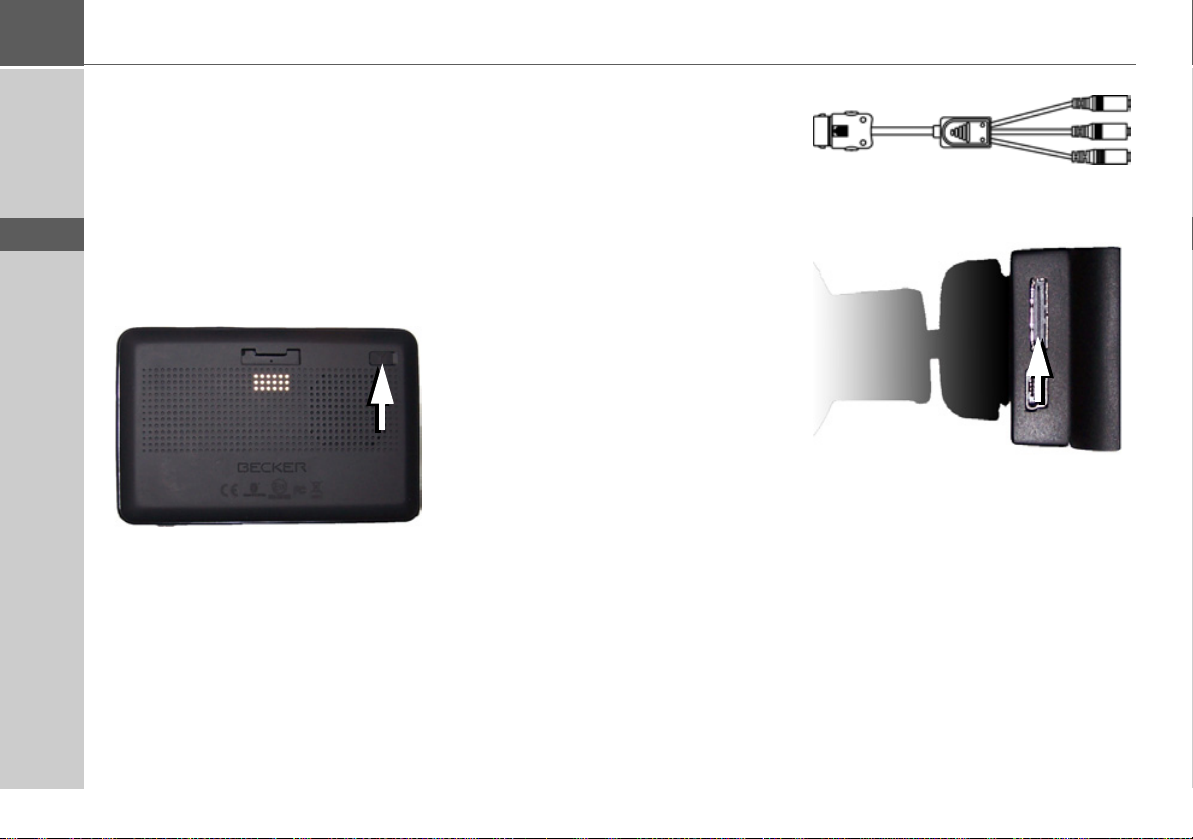
>>> OPERAZIONI GENERALI
> D
> GB
> F
> I
> E
> P
> NL
> DK
> S
> N
> FIN
> TR
> GR
> PL
Collegamento di un'antenna esterna
Per consentire la ricezione anche in condizioni difficili, è possibile collegare un’antenna GPS esterna (non inclusa nella fornitura). A tale scopo è presente sul lato
posteriore dell’alloggiamneto una presa di
collegamento richiudibile. Se non è stata
collegata alcuna antenna esterna, tenere il
raccordo sempre chiuso.
> Aprire il coperchio tirandolo legger-
mente dal rispettivo lato.
> Collegare l’antenna esterna con l’adatta-
tore opzionale.
Cavo per integrazione nel veicolo (opzionale)
Con il cavo opzionale è possibile integrare
Traffic Assist nel proprio veicolo in modo
ottimale.
Con questo cavo è possibile:
• È possibile collegare Traffic Assist al silenziamento del telefono del proprio sistema audio. Se il cavo è collegato correttamente, durante l’emissione dei
messaggi acustici di navigazione è impostata la modalità di silenziamento del sistema audio.
• È possibile collegare Traffic Assist per
l’emissione del segnale audio al proprio
sistema audio.
• È possibile collegare un microfono disponibile opzionalmente.
I singoli connettori dell’uscita cavo sono
adeguatamente contrassegnati.
> Collegare il cavo all’apposita presa sul
lato inferiore della piastra di supporto.
> CZ
> H
> SK
20
Page 21
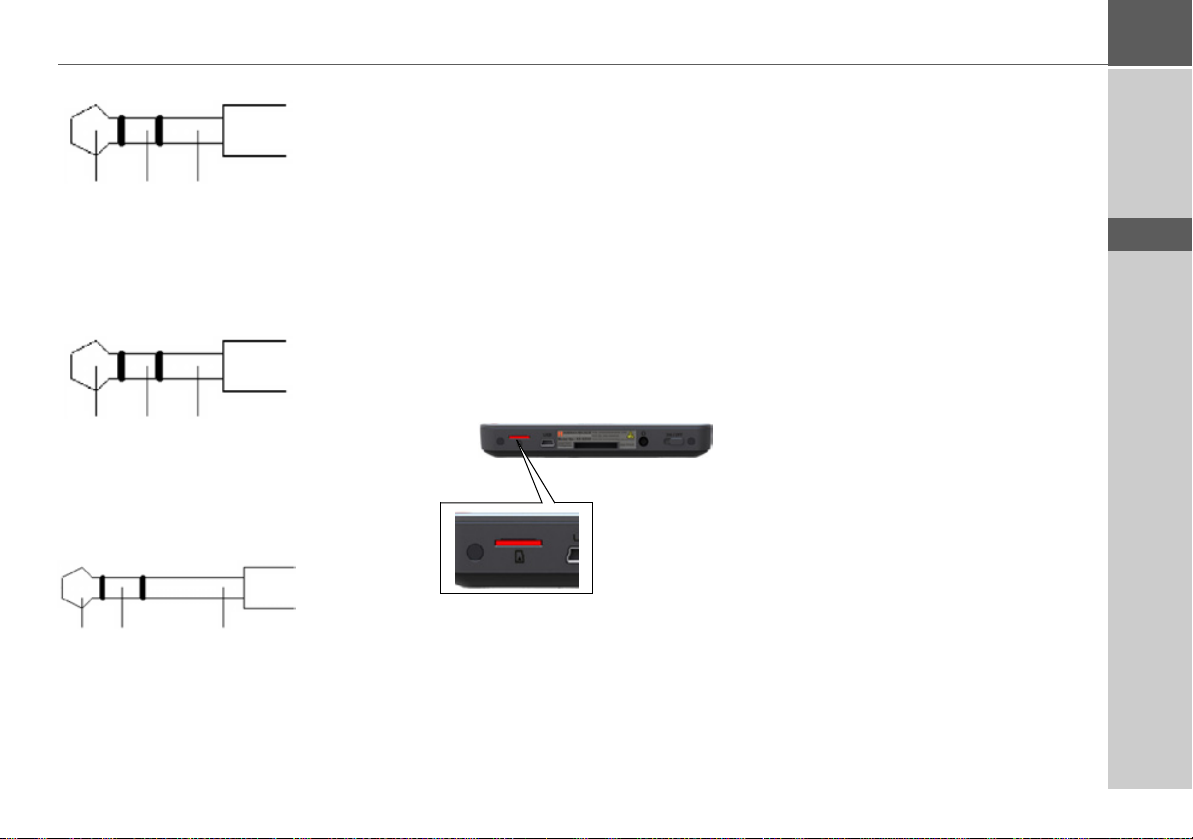
OPERAZIONI GENERALI >>>
RGND
L
Audio
Dettaglio del connettore della spina jack
da 3,5 mm necessario per il collegamento
di un cavo audio.
MIC GND
MIC
DET
IN
Assegnazione delle prese della spina jack
da 3,5 mm necessaria per il collegamento
di un microfono.
Silenziamento
Dettaglio del connettore della spina jack
da 2,5 mm necessario per il collegamento
della linea silenziamento telefono.
GND
Memory card
Traffic Assist dispone di un vano di inserimento per una scheda di memoria Micro
SD.
Poiché nel Traffic Assist i dati cartografici
sono memorizzati in una memoria interna, il vano d’inserimento per una scheda
Micro-SD viene utilizzato per aggiornamenti, riproduzione di musica* e visualizzazione di immagini* oppure video*.
La scheda di memoria può anche essere
utilizzata per un ampliamento dei dati cartografici.
Sul lato sinistro della parte inferiore
dell’apparecchio si trova il vano d’inserimento della scheda, il cui vano è dotato di
un meccanismo di introduzione ed espulsione a molla della scheda.
Inserimento della memory card
> Prelevare la Memory Card dalla confe-
zione, senza toccare o sporcare la barra
di contatto.
> Afferrare la scheda di memoria in modo
che la barra di contatto sia rivolta verso
la parte posteriore dell'apparecchio.
> Infilare la memory card nell'alloggia-
mento scheda.
> Applicando una leggera pressione, spin-
gere la memory card nell'alloggiamento
fino a quando si innesta.
Espulsione della memory card
L'alloggiamento spinge la scheda verso
l'esterno in modo che essa possa essere afferrata con due dita.
> Spingere leggermente con il dito la me-
mory card nell'alloggiamento scheda
contro la forza della molla, e poi rila-
sciarla.
La scheda viene espulsa.
> Estrarre la Memory Card e riporla nella
confezione senza toccare la barra di con-
tatto
> D
> GB
> F
> I
> E
> P
> NL
> DK
> S
> N
> FIN
> TR
> GR
> PL
> CZ
> H
> SK
*È possibile aggiungere tale funzione successivamente tramite il “Content Manager”.
21
Page 22
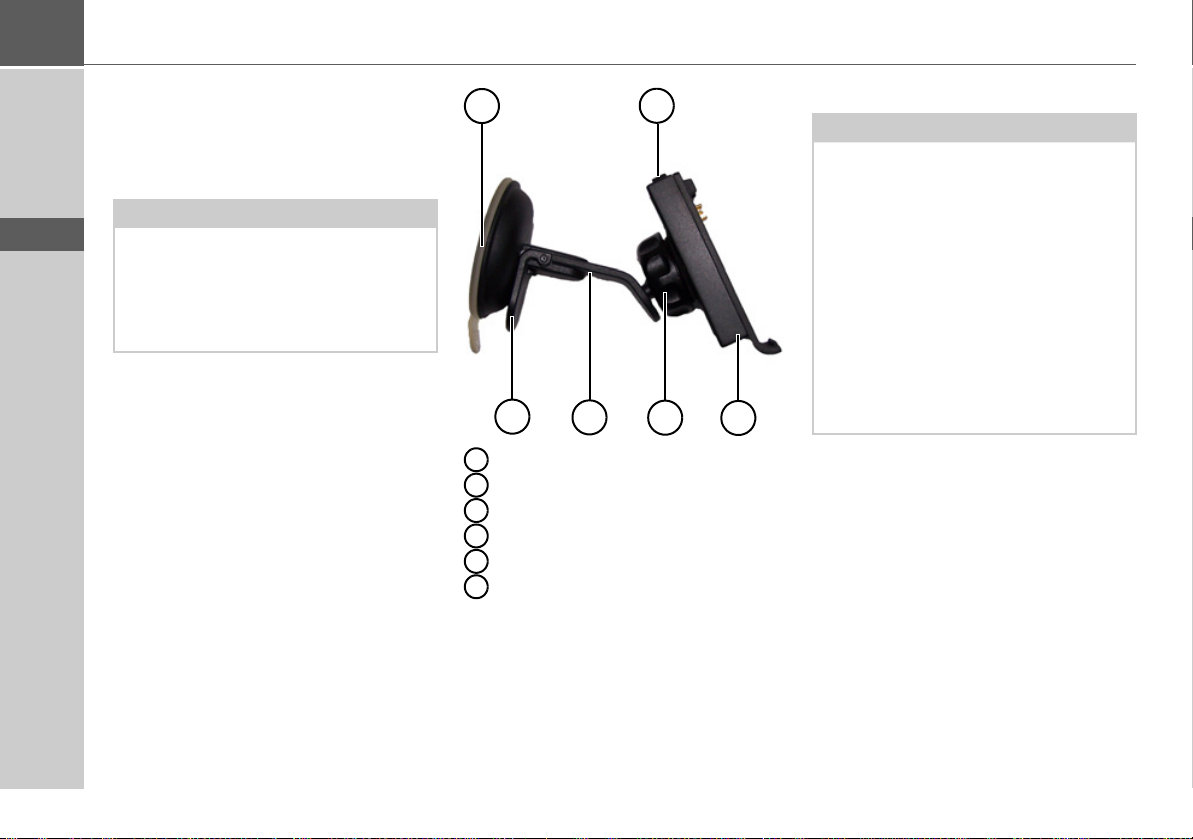
>>> OPERAZIONI GENERALI
> D
> GB
> F
> I
> E
> P
> NL
> DK
> S
> N
> FIN
> TR
> GR
> PL
Supporto
Con il supporto apparecchio è possibile
fissare il Traffic Assist direttamente al parabrezza.
Avvertenza:
Il Traffic Assist e il supporto non devono
essere esposti per un tempo prolungato ai
raggi solari diretti. Temperature interne
di +70 C e oltre possono danneggiare
parti del supporto.
1
2
1
Superficie di aspirazione
2
Leva
3
Piedino
4
Vite di arresto
5
Piastra di supporto
6
Tasto di sbloccaggio
3
6
Applicazione del supporto
Avvertenza:
Fissare il supporto dell’apparecchio in
modo che non rappresenti, con l’unità
Traffic Assist montata, alcun ostacolo per
la visuale e non si trovi entro il raggio
d’azione dell’airbag.
Verificare che i cavi di collegamento elettrici non ostacolino l'accesso agli elementi di comando del veicolo.
Pulire la superficie di fissaggio sul parabrezza, in modo che sia priva di impurità
e grasso. Non utilizzare nessun detergen-
4
5
te al sapone o lubrificante.
> CZ
> H
> SK
22
Page 23
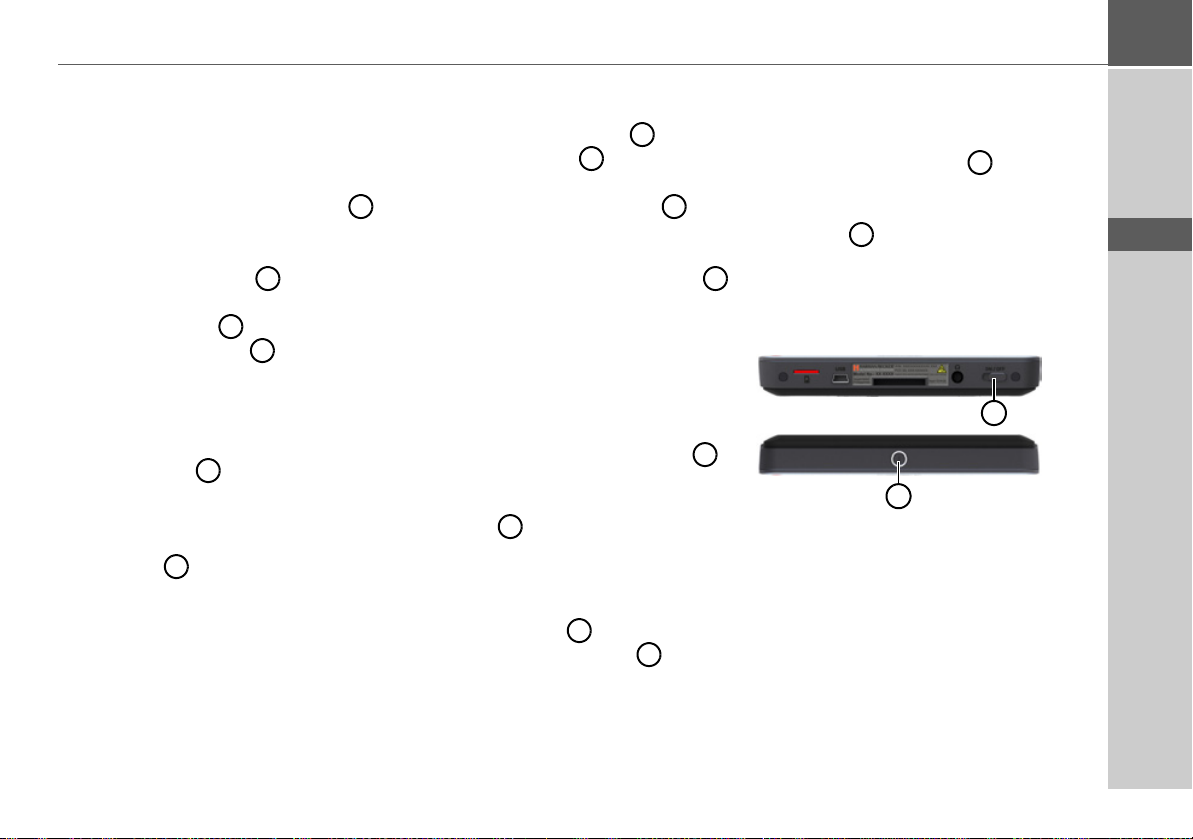
OPERAZIONI GENERALI >>>
Sul parabrezza
Mediante il meccanismo di aspirazione è
possibile fissare direttamente al parabrezza
il supporto per l'apparecchio.
> Con il supporto smontato disporre la
vite di arresto sulla sfera del piedino .
2
Far scorrere successivamente la piastra
di supporto sulla sfera e avvitare leggermente la vite di arresto .
4
> Cercare un punto appropriato.
> Premere il piedino con la relativa su-
perficie di aspirazione contro il pa-
2
1
rabrezza. Ruotare il supporto
dell'apparecchio in modo che la piastra
di supporto venga a trovarsi approssimativamente nella direzione desiderata.
> Premere la leva verso il basso.
3
A questo punto il supporto ha aderito al
parabrezza e può essere regolato nel modo
desiderato. Per rimuoverlo, azionare di
nuovo la leva .
3
Regolazione del supporto dell'apparecchio
> Allentare le viti di arresto finché la
piastra di supporto si muove senza
esercitare una forza eccessiva.
> Spostare la piastra di supporto nella
posizione desiderata e mantenerla ferma
in tale posizione.
> Serrare nuovamente le viti di arresto
in modo che il Traffic Assist sia fissato
saldamente durante la marcia.
4
5
5
4
Montaggio del Traffic Assist
> Posizionare Traffic Assist con il punto
d'appoggio sul lato inferiore dell'alloggiamento sulla piastra di appoggio .
5
> Senza esercitare una forza eccessiva,
spingere il Traffic Assist nella piastra di
supporto . Traffic Assist si innesta in
5
posizione.
Rimozione di Traffic Assist
Premere il pulsante sulla parte superiore della piastra di appoggio e, con la
mano libera, estrarre Traffic Assist dalla
piastra di appoggio.
6
5
Accensione/spegnimento del Traffic Assist
Con l'interruttore On/Off è possibile
accendere oppure spegnere completamente il Traffic Assist.
Con il tasto sul lato superiore del Traf-
2
fic Assist è possibile portare l’apparecchio
nella modalità standby oppure uscire di
nuovo dalla modalità standby ed accenderlo.
2
1
1
> D
> GB
> F
> I
> E
> P
> NL
> DK
> S
> N
> FIN
> TR
> GR
> PL
> CZ
> H
23
> SK
Page 24
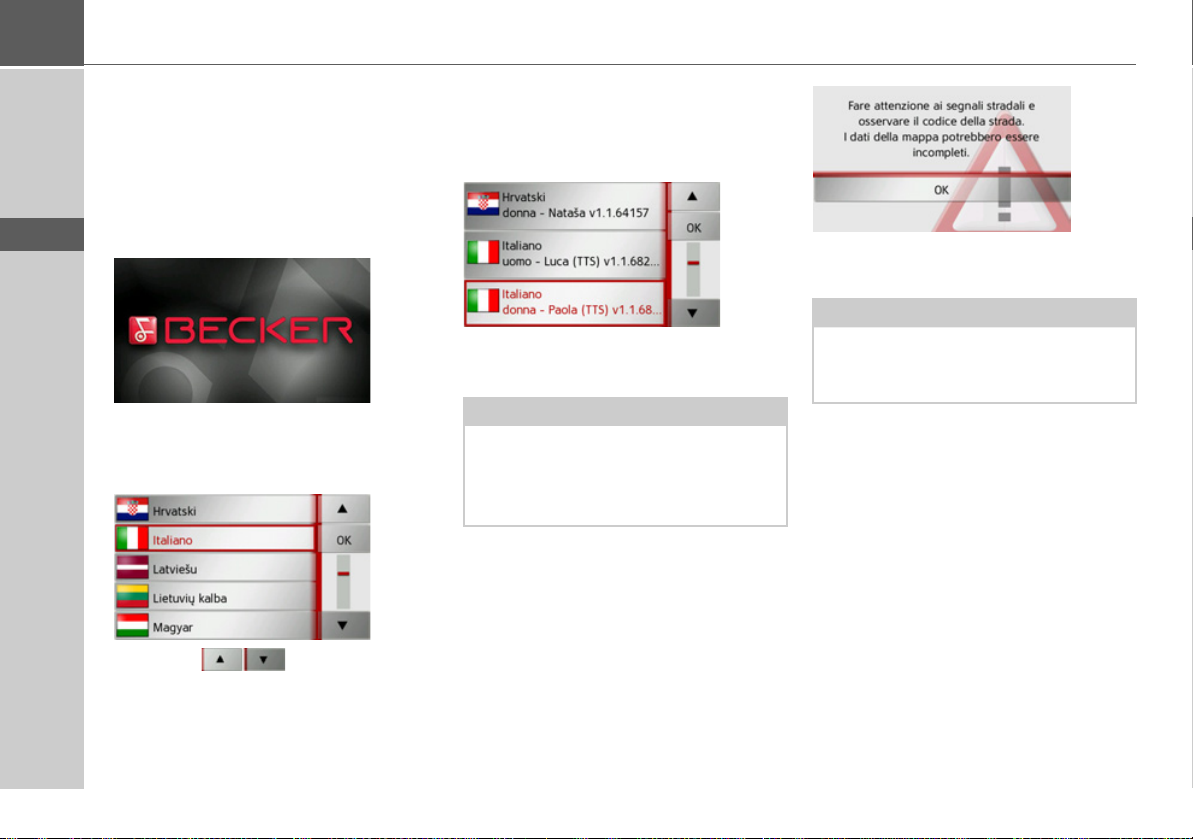
>>> OPERAZIONI GENERALI
> D
> GB
> F
> I
> E
> P
> NL
> DK
> S
> N
> FIN
> TR
> GR
> PL
> CZ
> H
Attivazione
> Impostare l’interruttore On/Off sul lato
inferiore dell’apparecchio su On.
> Premere il tasto sulla parte superiore del
Traffic Assist.
L’apparecchio si accende. Sullo schermo
tattile compare il logo del costruttore.
Al primo avvio del Traffic Assist viene visualizzata automaticamente la selezione
della lingua.
Con i tasti è possibile scorrere
l'elenco nella direzione della freccia.
> Premere il pulsante d'opzione corri-
spondente alla lingua desiderata.
> La selezione viene confermata premen-
do il tasto
> Selezionare quindi lo speaker desidera-
to.
Nota:
Gli speaker contrassegnati con (TTS)
supportano l’emissione di testi mediante
comandi vocali (ad es. annuncio delle
strade e lettura di messaggi SMS).
Viene riprodotto un breve annuncio di
esempio.
> Confermare la selezione premendo il ta-
sto
Subito dopo sul touchscreen viene visualizzato il seguente messaggio:
OK.
OK.
> Per confermare il contenuto del messag-
gio, premere il tasto
Nota:
L'utilizzo del Traffic Assist è consentito
solo in conformità con quanto specificato
dal codice stradale nazionale vigente.
OK.
> SK
24
Page 25
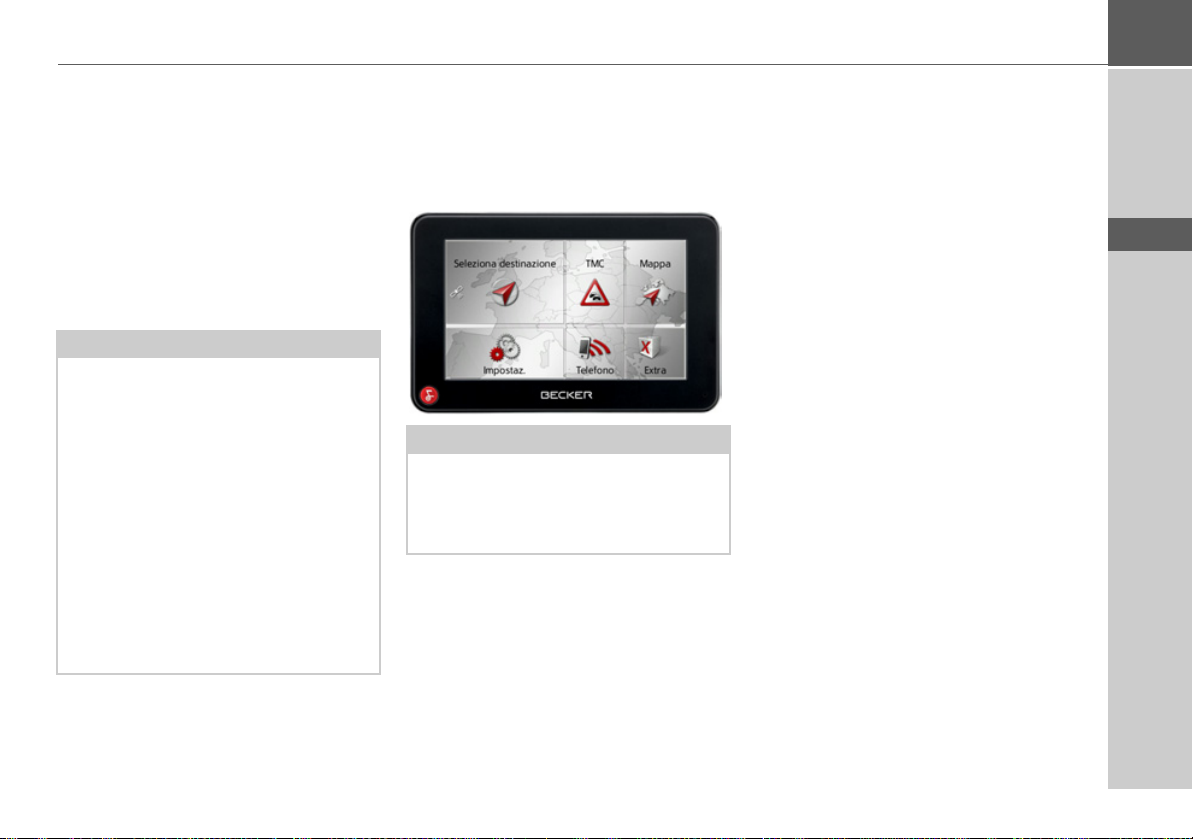
OPERAZIONI GENERALI >>>
Spegnimento
È possibile spegnere l'apparecchio in qualsiasi momento.
> Premere il tasto sulla parte superiore del
Traffic Assist.
Il Traffic Assist passa alla modalità standby.
> Per disattivare definitivamente il Traffic
Assist, impostare l’interruttore On/Off
sul lato
Nota:
Si consiglia di mettere il Traffic Assist in
modalità di standby in caso di breve interruzione del funzionamento (fino a una
settimana).
In questo modo si riduce considerevolmente il tempo di accensione e il Traffic
Assist trova con maggiore rapidità i satelliti necessari per la navigazione.
Se durante l’attivazione della modalità di
standby era attivo il pilota automatico,
quest’ultimo prosegue automaticamente,
qualora il Traffic Assist venga riacceso entro 4 ore.
Nozioni base sullo schermo a contatto
Il Traffic Assist è equipaggiato con uno
schermo a contatto.
Avvertenza:
Per evitare di danneggiare la superficie
del display, questa deve essere toccata
solo con le dita o con un oggetto smussato, non grasso.
Uso
Se si sfiora un pulsante dello schermo touch screen, appare brevemente una cornice
rossa intorno a questo pulsante per confermare la selezione operata.
Se si sfiora un pulsante che non è attivo al
momento, verrà emesso un breve segnale
acustico.
Calibrazione
Se lo schermo a contatto reagisce in modo
impreciso e p. es. la pressione del dito attiva il pulsante solo in posizione sfalsata rispetto al centro, diventa necessario eseguire una calibrazione.
La funzione di calibrazione viene avviata
dal menu Impostazioni (vedere anche pagina 120).
> D
> GB
> F
> I
> E
> P
> NL
> DK
> S
> N
> FIN
> TR
> GR
> PL
> CZ
25
> H
> SK
Page 26
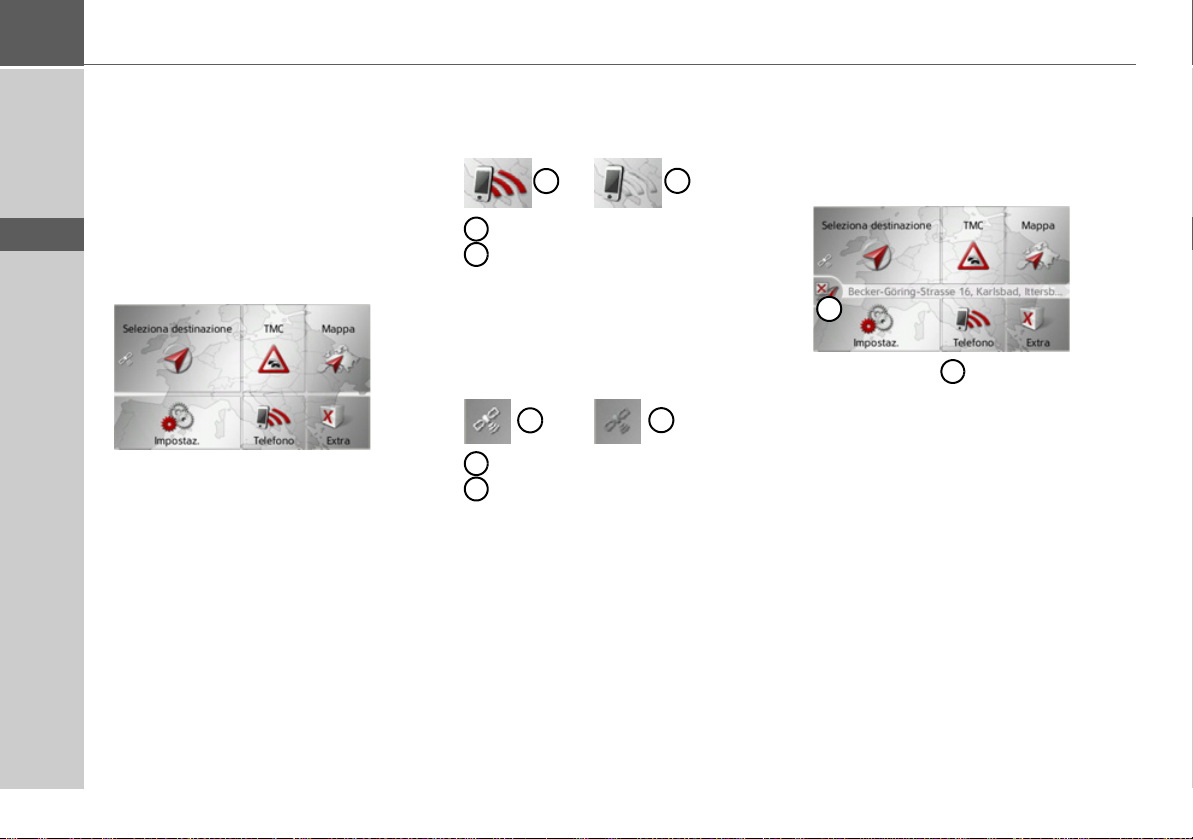
>>> OPERAZIONI GENERALI
> D
> GB
> F
> I
> E
> P
> NL
> DK
> S
> N
> FIN
> TR
> GR
> PL
Nozioni base sui menu
L'uso viene assistito da diversi menu e finestre d'inserimento.
Il Menu principale
Il livello di menu più elevato costituisce il
menu principale. A partire dal menu principale si avviano le singole applicazioni.
Nei corrispondenti capitoli principali si
trovano informazioni sulle singole applicazioni.
Oltre alla possibilità di richiamare le singole applicazioni, nel menu principale
sono disponibili ulteriori informazioni e
altre possibilità di utilizzo.
Dal simbolo del tasto
Telefono è possibile
riconoscere se un telefono è già stato collegato.
1
1
Telefono collegato
2
Telefono non collegato
Nella parte sinistra del tasto
stinazione
il simbolo del satellite mostra
2
Seleziona de-
se la ricezione GPS è al momento disponibile.
1
1
Ricezione GPS disponibile
2
Ricezione GPS non disponibile
2
Se è già attivo il pilota automatico, tra le
due sequenze di tasti vengono visualizzati
l’indirizzo di destinazione attuale ed un tasto per l’interruzione del pilota automatico.
1
Premere il tasto , per interrompere di-
1
rettamente dal menu principale la navigazione verso la destinazione visualizzata.
> CZ
> H
> SK
26
Page 27

OPERAZIONI GENERALI >>>
Inserimenti mediante il menu di inserimento
In alcune applicazioni è necessario un inserimento mediante il menu di inserimento. Il menu di inserimento viene usato in
modo analogo a una tastiera.
La riga superiore del menu di inserimento
visualizza i caratteri inseriti mediante la tastiera. La zona centrale serve per inserire i
caratteri. Nella riga inferiore sono disponibili le funzioni ausiliarie. L'uso viene descritto qui di seguito.
Inserire caratteri
L'inserimento dei caratteri si esegue premendo la zona centrale dei tasti.
Alla fine dell'inserimento, questo viene
concluso per mezzo del tasto e trasferito al Traffic Assist per l'elaborazione.
Durante l’inserimento della destinazione
di navigazione, Traffic Assist confronta
l’inserimento effettuato con il set di dati.
È possibile scegliere soltanto tra le lettere
disponibili.
I caratteri non selezionabili vengono visualizzati in grigio.
Accettazione dei parametri proposti
Durante l’inserimento, nella barra
superiore di Traffic Assist vengono
proposti dei parametri.
Tali proposte tengono conto delle
abitudini individuali di utilizzo. Se per
esempio viene spesso inserita la città
Amburgo, una volta immessa la lettera
“A” viene automaticamente visualizzata la
proposta “Amburgo”.
Se per una determinata lettera inserita non
è ancora nota alcuna preferenza, al
momento dell’inserimento vengono
proposte le maggiori città/ località.
> Per accettare la località proposta,
premere a scelta il campo di immissione
o il tasto .
> D
> GB
> F
> I
> E
> P
> NL
> DK
> S
> N
> FIN
> TR
> GR
> PL
27
> CZ
> H
> SK
Page 28
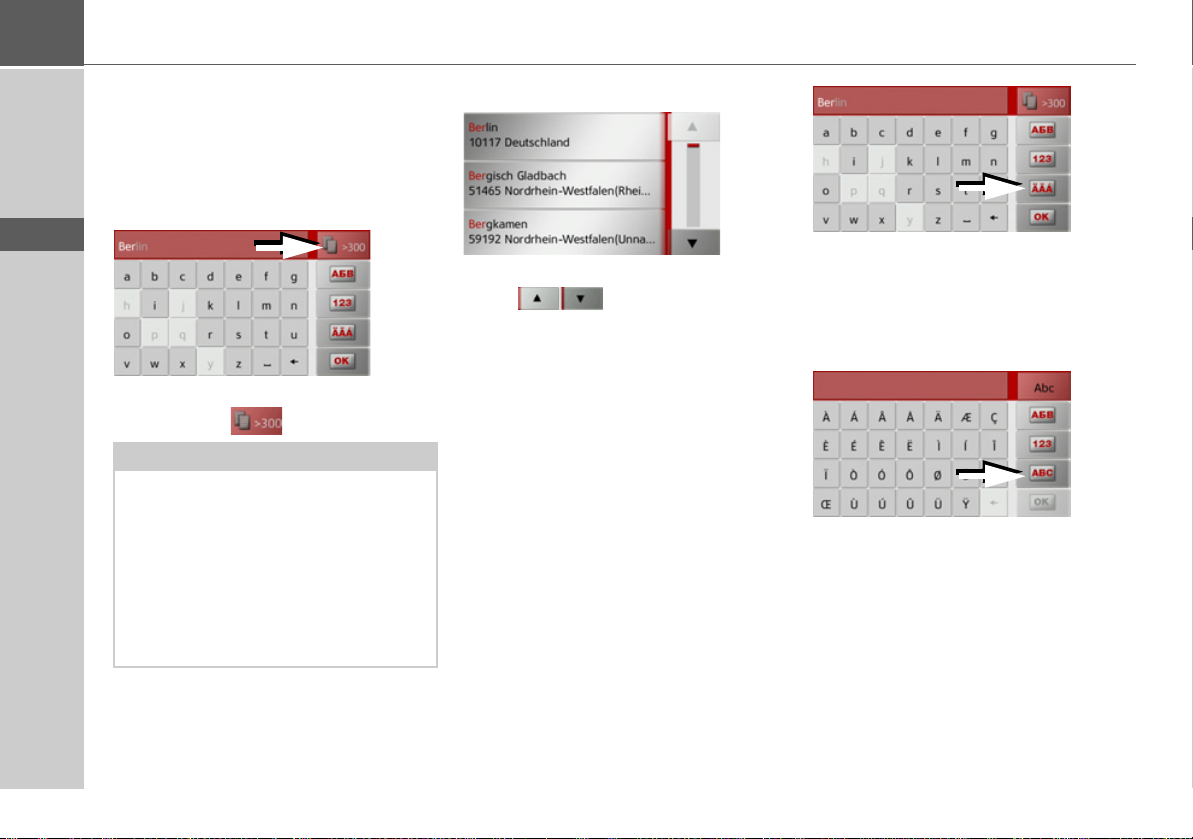
>>> OPERAZIONI GENERALI
> D
> GB
> F
> I
> E
> P
> NL
> DK
> S
> N
> FIN
> TR
> GR
> PL
> CZ
> H
> SK
Sfogliare nelle liste
Quando alcuni caratteri della selezione
desiderata sono stati già inseriti, è possibile visualizzare una lista di selezione con
tutte le destinazioni che includono le
combinazioni di lettere interessate.
> Per richiamare la lista di selezione, pre-
mere il tasto .
Nota:
La quantità di opzioni disponibili è indicata dal numero presente sul tasto. Se si
superano le 300 opzioni, non viene visualizzato il numero esatto.
Nell'elenco vengono visualizzate tutte le
voci che corrispondono alle lettere già
immesse. Nelle singole voci le lettere immesse sono contrassegnate di rosso.
La lista di selezione compare.
> Per sfogliare la lista, premere i tasti cur-
sore sul bordo destro dello
schermo.
> Premere la destinazione desiderata.
La destinazione viene confermata e la lista
di selezione si chiude.
Caratteri speciali e vocali alterate
Quando si inseriscono nomi di località o
di strade, non si devono inserire caratteri
speciali e vocali alterate. In caso di necessità, il Traffic Assist modifica gli inserimenti di AE, OE e UE.
> Se p. e. si sta cercando la città "Würz-
burg", premere semplicemente
„WUERZBURG“ o „WURZBURG“.
I caratteri speciali possono essere utili nella denominazione di destinazioni e tragitti.
> Per passare alla tastiera dei caratteri spe-
ciali, premere il tasto contrassegnato
dalla freccia.
Viene visualizzata la tastiera dei caratteri
speciali.
> Immettere il carattere speciale desidera-
to.
Dopo aver inserito un carattere, Traffic
Assist passa automaticamente al menu di
inserimento normale.
Per abbandonare la tastiera dei caratteri
speciali senza aver effettuato alcuna
immissione, premere il tasto
contrassegnato dalla freccia.
28
Page 29
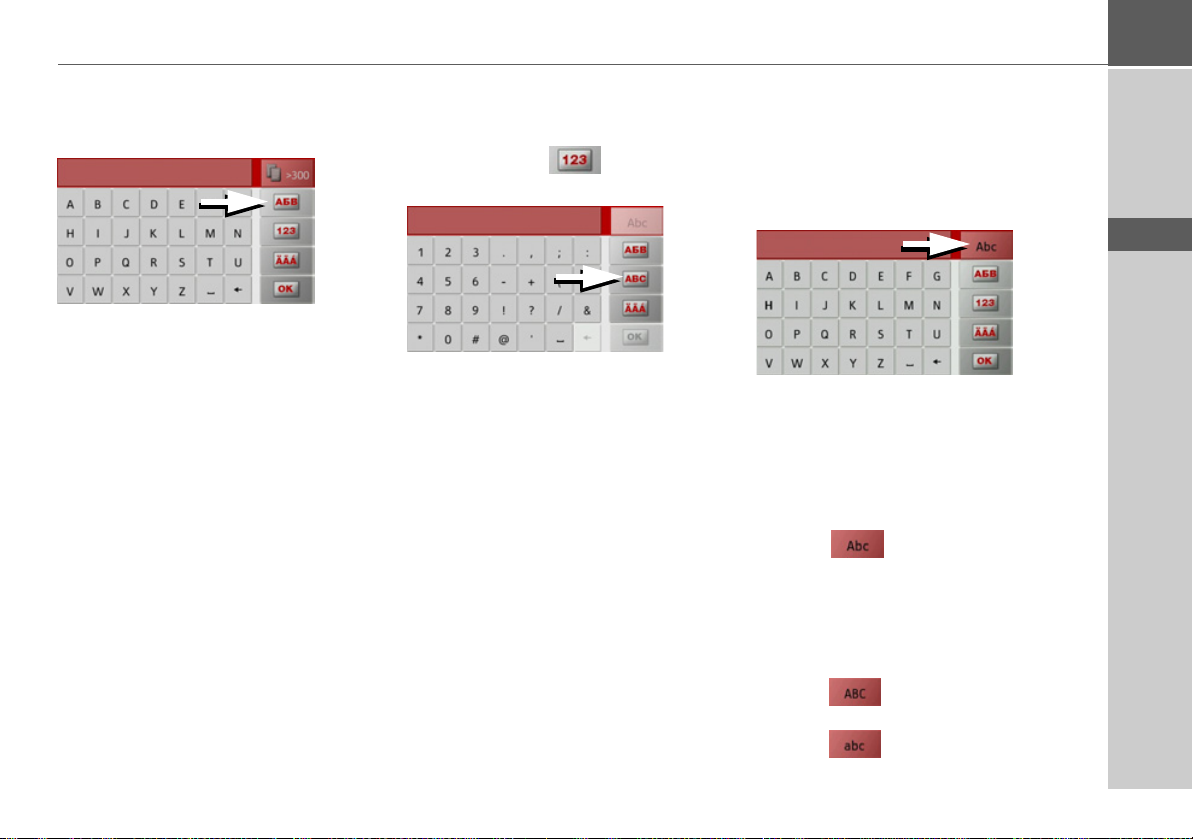
OPERAZIONI GENERALI >>>
Altri set di caratteri
Sulla tastiera del Traffic Assist è possibile
impostare diversi set di caratteri.
> Premere più volte il tasto contrassegna-
to dalla freccia, finché non viene impostato il set di caratteri desiderato.
Immissione di numeri
Per l'immissione dei numeri è necessario
passare alla tastiera numerica.
> Premere il tasto .
Viene visualizzata la tastiera numerica.
> Per ritornare all'immissione delle lette-
re, premere il tasto contrassegnato dalla
freccia.
Passaggio da lettere maiuscole e minuscole
Durante l'immissione di un testo libero è
possibile passare dall'uso di lettere maiuscole e minuscole alla funzione automatica.
> Premere più volte il tasto nell'angolo in
basso a destra del display finché non viene attivata la modalità di immissione
desiderata.
L'etichetta del tasto simboleggia la modalità di immissione.
• Il tasto rappresenta la modalità
automatica. Ciò significa che durante
l'immissione la prima lettera viene scrit-
ta automaticamente in maiuscolo, men-
tre quelle successive vengono scritte in
minuscolo.
• Il tasto rappresenta l'immissione
di lettere in maiuscolo.
• Il tasto rappresenta l'immissione
di lettere in minuscolo.
> D
> GB
> F
> I
> E
> P
> NL
> DK
> S
> N
> FIN
> TR
> GR
> PL
> CZ
> H
> SK
29
Page 30

>>> OPERAZIONI GENERALI
> D
> GB
> F
> I
> E
> P
> NL
> DK
> S
> N
> FIN
> TR
> GR
> PL
> CZ
> H
Cancellare caratteri
Per cancellare l'ultimo carattere, si utilizza
il tasto di ritorno.
> Per cancellare il carattere a sinistra
dell'indicatore di inserimento, premere
il tasto .
Aggiungere uno spazio
Per inserire due parole, p. es. nei nomi di
città, queste devono essere separate da uno
spazio.
> Per inserire uno spazio, premere il tasto
.
Il tasto Becker
Il tasto è incorporato nell'angolo in
basso a sinistra.
Esso è destinato a diverse funzioni:
• In base al contesto del menu, una breve
pressione provoca il ritorno al livello
d'inserimento precedente.
• Mantenendo premuto viene visualizzato il menu principale.
Content Manager
Content Manager è un'applicazione
basata su PC con una serie di importanti
funzioni che aiutano a gestire i contenuti
di Traffic Assist.
Con Content Manager è possibile:
• Salvare sul PC i contenuti memorizzati
in Traffic Assist e in seguito ripristinarli
in Traffic Assist.
• Installare i contenuti memorizzati sul
DVD.
• Caricare i contenuti più recenti da
Internet e installarli su Traffic Assist.
Per poter utilizzare Content Manager,
sono necessari l'apposito cavo USB e un
computer che soddisfi i requisiti minimi
indicati di seguito.
Minimo
Sistema operativo Windows XP
Processore Frequenza
300 MHz
Memoria di lavoro 256 MB
Spazio di memoria
disponibile
2GB
> SK
30
Page 31

OPERAZIONI GENERALI >>>
Installazione di Content Manager
Effettuando i seguenti passaggi è possibile
installare Content Manager sul proprio
computer:
> Inserire il DVD con Content Manager
nel lettore DVD del computer.
> Nel caso in cui il DVD non dovesse
essere avviato automaticamente, fare
clic sul file
"BECKERCMSETUP.EXE" nella
cartella "CONTENTMANAGER".
> Selezionare la lingua dall'elenco
visualizzato e fare clic su
> Leggere la pagina di benvenuto e fare
clic su
Avanti per proseguire.
> Selezionare la cartella di installazione.
Viene indicata una cartella di
installazione standard predefinita. Per
selezionare una cartella differente,
digitare il percorso o fare clic su
e impostare una cartella diversa.
OK.
Sfoglia
> Fare clic su
Fare clic su
Installa per iniziare la copia.
Mostra dettagli per
visualizzare i dettagli durante il
processo.
Al termine dell'installazione Content
Manager viene avviato automaticamente.
Se non si desidera avviare questa
applicazione automaticamente, rimuovere
il segno di spunta dalla casellina.
In questo modo il processo di installazione
viene completato.
> Fare clic su
Fine per terminare il
programma di installazione.
Avvio di Content Manager
Per avviare Content Manager, effettuare le
seguenti operazioni:
> Attraverso l'apposito cavo USB,
collegare direttamente l'interfaccia USB
di Traffic Assist alla porta USB del
computer.
> Accendere Traffic Assist premendo il
tasto .
Nota:
Quando si collega l'apparecchio di
navigazione Traffic Assist Becker al
computer per la prima volta, il computer
installa tutti i driver necessari e viene
visualizzato un messaggio indicante che è
possibile utilizzare l'apparecchio.
Dopo un breve intervallo di tempo,
Traffic Assist viene visualizzato sul
computer come supporto di memoria
rimovibile.
> D
> GB
> F
> I
> E
> P
> NL
> DK
> S
> N
> FIN
> TR
> GR
> PL
> CZ
> H
> SK
31
Page 32

>>> OPERAZIONI GENERALI
> D
> GB
> F
> I
> E
> P
> NL
> DK
> S
> N
> FIN
> TR
> GR
> PL
> CZ
> H
> Sul computer fare clic su
programmi
> Selezionare
> Fare clic su
.
Becker.
Content Manager.
Start > Tutti i
Quando Content Manager viene avviato,
è necessario che il programma esegua
alcune operazioni affinché sia possibile
iniziare a utilizzare il software di
navigazione.
A ogni accensione viene stabilita una
connessione a Internet per verificare se è
disponibile una nuova versione di
Content Manager. Quando viene trovata
una nuova versione del software, Content
Manager offre la possibilità di installarla.
Si consiglia di eseguire sempre
l'aggiornamento quando disponibile.
Quando viene rilevata una nuova versione
del software, si presentano le seguenti
opzioni:
• Fare clic su
sì per accettare la nuova
versione del software. La nuova versione
viene scaricata e installata prima che
Content Manager venga eseguito.
• Fare clic su
No per avviare Content
Manager con la versione precedente già
installata.
• Se installando una nuova versione si
effettua un aggiornamento importante,
viene visualizzato il pulsante
invece del pulsante
No. È necessario
Chiudere
installare la nuova versione, in caso
contrario occorre terminare
l'applicazione.
Quando si inserisce il DVD nel lettore
DVD del computer, Content Manager
legge e cataloga automaticamente il
contenuto del DVD se non è stato ancora
aggiunto all'elenco dei contenuti.
Se ancora non è stato eseguito il backup
dell'apparecchio di navigazione, a ogni
avvio Content Manager chiede se si vuole
effettuare una copia di sicurezza completa
o parziale.
Nota:
Si consiglia di eseguire sempre il backup,
poiché solo in questo modo è possibile
ripristinare i contenuti in seguito a una
perdita di dati.
Trasferimento di brani musicali, immagini e video
Immagini*, musica* e video* possono essere memorizzati su una scheda di memoria Micro SD separata (non compresa nella fornitura) o nella memoria interna del
Traffic Assist, nella cartella “Media”.
I file possono essere trasferiti attraverso un
lettore di schede oppure mediante la porta
USB.
Nota:
Si consiglia di definire nomi chiari per
file e directory per consentirne, in caso di
necessità, una semplice ricerca.
> SK
32
*È possibile aggiungere tale funzione successivamente tramite il “Content Manager”.
Page 33

In caso di anomalie
I problemi del sistema operativo o i guasti
dell'apparecchio vengono opportunamente segnalati sul display. Se la funzione desiderata continua a dimostrarsi inutilizzabile, è necessario riavviare il Traffic Assist
mediante l’interruttore On/Off.
Se i messaggi si presentano di nuovo o
l'apparecchio non funziona correttamente
per altri motivi, rivolgersi al proprio rivenditore.
È anche possibile cercare una soluzione
del problema nell'area Supporto, FAQ del
sito Internet Becker sotto www.mybecker.com.
OPERAZIONI GENERALI >>>
> D
> GB
> F
> I
> E
> P
> NL
> DK
> S
Avvertenza:
Non tentare mai di aprire l’apparecchio!
Qualora non sia possibile eliminare l’anomalia insorta, rivolgersi al proprio rivenditore specializzato.
> N
> FIN
> TR
> GR
> PL
> CZ
> H
> SK
33
Page 34

>>> MODALITÀ NAVIGAZIONE
Modalità navigazione
Che cosa significa "naviga-
> D
> GB
> F
> I
> E
> P
> NL
> DK
> S
> N
> FIN
> TR
> GR
> PL
> CZ
zione"?
Per navigazione (dal latino "navigare" =
viaggiare per mare) s'intende in generale la
localizzazione di una vettura, la determinazione della direzione e della distanza
dalla destinazione desiderata e la determinazione e lo svolgimento del percorso per
raggiungerla. Tra gli elementi di ausilio
alla navigazione vi sono stelle, punti caratteristici, bussola e satelliti.
In Traffic Assist la determinazione della
posizione ha luogo attraverso il ricevitore
GPS. Il sistema GPS (Global Positioning
System) è stato sviluppato negli anni Settanta dall'esercito statunitense come sistema di puntamento delle armi.
Il GPS si basa sui segnali inviati da 24 satelliti che ruotano intorno alla Terra. Il ricevitore GPS riceve questi segnali e, in
base ai loro tempi di percorrenza, calcola
la propria distanza rispetto ai singoli satelliti. In questo modo può definire l'attuale
posizione geografica.
Ai fini della determinazione della posizione sono necessari i segnali di almeno tre
satelliti. A partire da quattro è possibile
definire anche l'altitudine.
La determinazione della direzione e della
distanza della destinazione avviene in
Traffic Assist con l'ausilio di un computer
di navigazione e di una carta stradale digitale inclusa nella memoria interna.
Per motivi di sicurezza, il pilota automatico fornisce indicazioni prevalentemente
tramite messaggi vocali. A supporto sono
disponibili le indicazioni di direzione e la
cartina sul touchscreen.
!Norme per la sicurezza
• Il codice della strada ha sempre priorità. Il sistema di navigazione è solo un
aiuto; i dati/le indicazioni possono essere in alcuni casi errati. Spetta al conducente decidere in ogni situazione se
seguire o meno le indicazioni date.
Si declina ogni responsabilità per indicazioni errate fornite dal sistema di navigazione.
• In occasione del primo utilizzo potrebbero essere necessari fino a 30 minuti
per l'individuazione della posizione.
• Rispettare in primo luogo la segnaletica
e le norme di circolazione locali.
• La guida del pilota automatico riguarda esclusivamente le autovetture. Speciali consigli di guida e prescrizioni per
altri tipi di veicolo (ad es. veicoli industriali) non vengono presi in considerazione.
• L'inserimento del luogo di destinazione va eseguito solo a vettura ferma.
> H
> SK
34
Page 35

MODALITÀ NAVIGAZIONE >>>
Selezione della navigazione
La modalità di navigazione è richiamabile
dal menu principale.
> Nel menu principale premere il tasto
Seleziona destinazione.
In questo modo viene richiamata la modalità di accesso rapido.
Nota:
Se tra le due sequenze di tasti viene
visualizzato un indirizzo, significa che è
già stato avviato il pilota automatico per
giungere all'indirizzo visualizzato.
La modalità di accesso rapido
Nella modalità di accesso rapido vengono visualizzate le ultime destinazioni raggiunte e
quelle memorizzate, che possono pertanto
essere selezionate direttamente. Inoltre, mediante l’accesso rapido è possibile richiamare
il menu per l’inserimento della destinazione
oppure la funzione d’inserimento dell’indirizzo mediante comandi vocali*.
Struttura dell'accesso rapido
Nella riga superiore dell’accesso rapido
vengono visualizzati il tasto
destinazione
il menu d’inserimento della destinazione e
il tasto per l’inserimento dell’indirizzo mediante comandi vocali*.
Nella seconda riga è possibile avviare il pilota automatico verso la propria abitazione
se si è già inserito l'indirizzo in precedenza.
L'elenco delle destinazioni, contenente le
ultime destinazioni raggiunte e salvate, è
visualizzato nelle righe sottostanti.
che consente di richiamare
Inserisci
L'elenco delle destinazioni
L'elenco delle destinazioni mostra riga per
riga tutte le destinazioni che possono essere selezionate rapidamente. Nella prima
riga è possibile avviare il pilota automatico
verso la propria abitazione se si è già inserito l'indirizzo in precedenza.
Ogni riga dell'elenco delle destinazioni è
suddivisa in due campi. Ogni campo
dell'elenco è a forma di tasto. Sul tasto destro viene visualizzata la destinazione,
mentre l'icona sinistra ne mostra le caratteristiche.
Nota:
Nell'elenco delle destinazioni vengono
memorizzate automaticamente le ultime
destinazioni fino a un massimo di 200.
Qualora venga raggiunta la massima capacità di memoria, viene automaticamente cancellata la destinazione meno recente al fine di consentire la
memorizzazione di una nuova destinazione. Tuttavia è possibile proteggere le destinazioni importanti.
Se si seleziona il proprio indirizzo di casa
senza averlo definito in precedenza, viene
visualizzata la richiesta di immettere l'indirizzo.
> D
> GB
> F
> I
> E
> P
> NL
> DK
> S
> N
> FIN
> TR
> GR
> PL
> CZ
> H
> SK
*Disponibile solo per il Traffic Assist Z215
35
Page 36

>>> MODALITÀ NAVIGAZIONE
> D
> GB
> F
> I
> E
> P
> NL
> DK
> S
> N
> FIN
> TR
> GR
> PL
> CZ
> H
> SK
Icone utilizzate
Nell'elenco delle destinazioni vengono
utilizzate le icone seguenti.
Icona Significato
Questa destinazione è di tipo
standard, senza particolarità.
Questa destinazione è protetta. Qualora la capacità della
memoria venga esaurita, questa destinazione non verrà
cancellata automaticamente.
Qualora lo si desideri, la cancellazione può avvenire manualmente.
Per una voce protetta è anche
possibile definire la posizione
mediante l'accesso rapido.
Questa destinazione corrisponde all'indirizzo attuale di
casa.
Utilizzo dell'accesso rapido
Inserimento dell’indirizzo mediante comandi vocali*
L’inserimento mediante comandi vocali
viene attivato premendo il tasto .
Per informazioni su come effettuare l’inserimento, consultare la sezione "Inserimento dell’indirizzo mediante comandi vocali*" a pagina 44.
Avvio con la destinazione disponibile
Le destinazioni disponibili nell'accesso rapido sono riportate nell'elenco delle destinazioni.
> Premere il tasto con la destinazione de-
siderata, al fine di avviare il calcolo del
percorso.
Viene avviato il calcolo.
Al termine del calcolo viene visualizzata la
cartina e viene avviato il pilota automatico.
Scorrimento della memoria destinazioni
Con i tasti è possibile scorrere
l'elenco nella direzione della freccia.
Visualizzazione o modifica della destinazione
Ogni destinazione inclusa nell'accesso rapido può essere visualizzata o modificata.
> Premere sulla tastiera che si trova a sini-
stra, accanto alla destinazione desiderata.
> Appare un menu di selezione.
Selezione Significato
Mostra dettagli
Assegna
nome
Elimina voce La destinazione viene can-
Vengono visualizzati i dati
relativi alla destinazione.
Da questa visualizzazione
è possibile mostrare la destinazione o il percorso
sulla cartina oppure avviare il pilota automatico.
È possibile rinominare la
destinazione. In tal caso, la
destinazione è protetta automaticamente.
cellata dall'accesso rapido.
36
*Disponibile solo per il Traffic Assist Z215
Page 37

MODALITÀ NAVIGAZIONE >>>
Selezione Significato
Proteggi La destinazione è protetta
contro la cancellazione automatica. Questa funzione
è disponibile esclusivamente per le destinazioni
non protette.
Rimuovi protezione
Sposta su La destinazione viene spo-
Sposta giù La destinazione viene spo-
Elimina tutte
voci
La protezione della destinazione viene annullata.
Questa funzione è disponibile esclusivamente per
le destinazioni protette.
stata di una posizione verso l'alto. In tal caso, la destinazione è protetta
automaticamente.
stata di una posizione verso il basso. In tal caso, la
destinazione è protetta automaticamente.
Tutte le destinazioni (incluse quelle protette e l'indirizzo di casa) vengono
cancellate dall'elenco.
Indirizzo di casa
Se si preme il tasto
Casa, viene visualizza-
ta la richiesta di immettere un indirizzo
qualora non sia stato ancora inserito l'indirizzo di casa.
> Premere
Sì per inserire l'indirizzo.
Successivamente è possibile immettere
una destinazione, conformemente a quanto descritto nella sezione "Il menu di inserimento della destinazione" a pagina 37.
Nota:
Per la selezione della destinazione sono
disponibili anche le voci di menu
sta posizione corrente
ultime destinaz.
e Seleziona da
(accesso rapido).
Impo-
Richiamo del menu di inserimento della destinazione
Con il tasto
Inserisci destinazione è pos-
sibile richiamare il menu per l'inserimento
della destinazione.
• Vedere "Il menu di inserimento della
destinazione" a pagina 37.
Il menu di inserimento della destinazione
Se non si desidera selezionare rapidamente
una destinazione oppure se la destinazione
programmata non è ancora disponibile
nell'accesso rapido, è possibile indicare
una nuova destinazione mediante il menu
di inserimento della destinazione.
> Nella modalità di accesso rapido preme-
re il tasto Inserisci destinazione nel
bordo superiore dello schermo.
Viene visualizzato il menu di inserimento
della destinazione.
> D
> GB
> F
> I
> E
> P
> NL
> DK
> S
> N
> FIN
> TR
> GR
> PL
> CZ
> H
> SK
37
Page 38

>>> MODALITÀ NAVIGAZIONE
> D
> GB
> F
> I
> E
> P
> NL
> DK
> S
> N
> FIN
> TR
> GR
> PL
> CZ
> H
> SK
Struttura del menu di inserimento della destinazione
Inserisci indirizzo
Mediante il tasto
possibile eseguire diverse operazioni, dalla
selezione di un indirizzo fino all'avvio del
pilota automatico.
• Vedere "Inserimento dell'indirizzo" a
pagina 38.
Seleziona punto di interesse
Mediante il tasto
resse
è possibile selezionare una destinazione speciale, ad esempio aeroporti e
porti, ristoranti, hotel, stazioni di servizio
o istituzioni pubbliche, nonché avviare il
pilota automatico verso tale destinazione.
• Vedere "Destinazioni speciali" a
pagina 45.
Destinazioni personali
Mediante il tasto
è possibile richiamare in Traffic Assist le
destinazioni speciali Google
avviare il pilota automatico verso tali destinazioni.
• Vedere "Selezione della destinazione da
Destinazioni personali" a pagina 49.
Inserisci indirizzo è
Seleziona punto di inte-
Destinazioni personali
™ importate e
Contatti
Mediante il tasto
Contatti è possibile ri-
chiamare in Traffic Assist i contatti
Microsoft
® Outlook® e avviare il pilota
automatico verso l’indirizzo indicato nel
contatto.
• Vedere "Selezione della destinazione da
Contatti" a pagina 50.
Seleziona sulla mappa
Mediante il tasto
Seleziona sulla mappa
è possibile selezionare una destinazione direttamente nella cartina e avviare il pilota
automatico verso tale destinazione.
• Vedere "Selezione della destinazione
dalla cartina" a pagina 54.
Inserisci geocoordinate
Mediante il tasto
te
è possibile inserire le coordinate geogra-
Inserisci geocoordina-
fiche per un punto di destinazione e avviare il pilota automatico verso tale punto.
• Vedere "Inserimento delle coordinate"
a pagina 55.
Pianificazione percorso
Con il tasto
Pianificazione percorso è
possibile programmare un percorso con
diverse destinazioni intermedie.
• Vedere "Programmazione del percorso"
a pagina 51.
Inserimento dell'indirizzo
Dal menu di inserimento della destinazione è possibile utilizzare il tasto
indirizzo
per aprire il menu di inserimen-
to di un indirizzo.
> Nel menu di inserimento della destina-
zione premere il pulsante d'opzione
serisci indirizzo
.
Viene visualizzato il menu per l'inserimento di un indirizzo.
Nota:
Premendo il tasto
Cancella (in alto a de-
stra) è possibile cancellare tutte le voci
fino al Paese.
Inserisci
In-
38
Page 39

MODALITÀ NAVIGAZIONE >>>
Selezione del Paese
Mediante il pulsante d'opzione per il Paese di destinazione è possibile scegliere tra i
Paesi disponibili. In seguito alla selezione
di un Paese, esso viene acquisito automaticamente nel menu di inserimento
dell'indirizzo. Se è già stato inserito un Paese di destinazione, quest'ultimo rimane
inalterato fino a quando non ne venga selezionato un altro.
> Premere il tasto con il Paese di destina-
zione per passare all'elenco di selezione
dei Paesi.
Appare l'elenco di selezione.
Nota:
In caso di necessità premere le frecce di
direzione sul bordo destro
dello schermo per scorrere tutti i Paesi di
destinazione disponibili.
*Il simbolo indica i paesi per cui è
possibile l’inserimento dell’indirizzo mediante comandi vocali.
Selezione dell'indirizzo e avvio del pilota automatico
Nel menu di inserimento dell'indirizzo è
possibile inserire l'indirizzo di destinazione preciso.
Nel menu di inserimento dell'indirizzo è
possibile immettere le seguenti indicazioni:
•Località
• Codice di avviamento postale
• Via e numero civico
• Traverse per l'orientamento
Inoltre è possibile:
• Cercare una destinazione speciale nelle
vicinanze dell'indirizzo inserito (
POI
). L'inserimento ha luogo conformemente a quanto descritto nella sezione
"Destinazione speciale nelle vicinanze di
un indirizzo" a pagina 47.
Ricerca
> D
> GB
> F
> I
> E
> P
> NL
> DK
> S
> N
> FIN
> TR
> GR
> PL
> CZ
> H
> Premere il tasto del Paese desiderato.
*Disponibile solo per il Traffic Assist Z215
> SK
39
Page 40

>>> MODALITÀ NAVIGAZIONE
> D
> GB
> F
> I
> E
> P
> NL
> DK
> S
> N
> FIN
> TR
> GR
> PL
> CZ
> H
> SK
• Memorizzare la destinazione nell'accesso rapido.
• Mostrare il percorso sulla cartina.
• Iniziare direttamente con il pilota automatico.
Selezione della località
L’inserimento della località di
destinazione può avvenire attraverso
l’indicazione del nome oppure del codice
di avviamento postale.
Quando vengono immesse le lettere di
una località, Traffic Assist visualizza
alcune proposte (Vedere "Accettazione dei
parametri proposti" a pagina 27.). Se non
si desidera accettare la località proposta,
inserire le lettere restanti della località
desiderata.
Traffic Assist esclude tutte le
combinazioni impossibili di lettere e di
codici di avviamento postale, per attivare
invece soltanto i campi di lettere o di cifre
corrispondenti a una località o a un codice
di avviamento postale esistenti.
> Scegliere tra l'inserimento della località
o del codice di avviamento postale.
> Inserire in sequenza le lettere della loca-
lità di destinazione o le cifre del codice
di avviamento postale.
Nota:
Per immettere due parole, è necessario dividerle con il carattere .
Se viene immesso un numero sufficiente
di lettere, viene visualizzato automaticamente un elenco dal quale è possibile selezionare la località desiderata. Tuttavia è
sempre possibile passare all'elenco premendo il tasto .
Nota:
Se è stato inserito un codice di avviamento postale, nel menu di inserimento viene
innanzitutto mascherato il nome della località. Inserire successivamente il nome
della via. Viene poi visualizzato anche il
nome della località.
Utilizzo dell'elenco delle località
Se sono state già inserite alcune lettere della località desiderata, è possibile visualizzare in un elenco tutte le località contenenti
la combinazione di lettere in questione,
oppure tale elenco viene visualizzato automaticamente.
> Premere il tasto sul bordo destro
dello schermo per richiamare l'elenco.
È possibile scorrere l'elenco visualizzato
con i tasti .
> Premere il pulsante d'opzione relativo
alla località desiderata.
40
Page 41

MODALITÀ NAVIGAZIONE >>>
Selezione della via
Nell'area di menu Via è possibile inserire
separatamente la via e il numero civico
utilizzando un campo per le lettere e un
campo per le cifre.
Traffic Assist esclude tutte le combinazioni impossibili di lettere, per attivare invece
soltanto i campi di lettere corrispondenti a
una via esistente.
Il numero civico è selezionabile solo se è
stata scelta la via e se è disponibile tra i dati
esistenti.
> Premere in sequenza le lettere della via
di destinazione.
Se viene immesso un numero sufficiente
di lettere, viene visualizzato automaticamente un elenco dal quale è possibile selezionare la via. Tuttavia è sempre possibile
passare all'elenco premendo il tasto
.
Utilizzo dell'elenco delle vie
Se sono state già inserite alcune lettere della via desiderata, è possibile visualizzare in
un elenco tutte le vie contenenti la combinazione di lettere in questione, oppure tale
elenco viene visualizzato automaticamente.
> Premere il tasto sul bordo destro
dello schermo per richiamare l'elenco
delle vie.
È possibile scorrere l'elenco visualizzato
con i tasti .
> Premere il pulsante d'opzione con la via
desiderata.
Scelta della Intersezione
Dopo aver inserito la località e la via di destinazione, è possibile immettere anche
una traversa per delimitare ulteriormente
la ricerca.
Nota:
Al posto della traversa è possibile inserire
anche un numero civico; non è tuttavia
possibile effettuare contemporaneamente
le due immissioni.
> Premere il tasto
Viene visualizzato il menu d'inserimento
per i nomi delle traverse.
> Inserire il nome della traversa.
Se sono già state inserite alcune lettere della via desiderata, viene visualizzato automaticamente un elenco.
> Premere il pulsante d'opzione con la via
desiderata.
Intersezione.
> D
> GB
> F
> I
> E
> P
> NL
> DK
> S
> N
> FIN
> TR
> GR
> PL
41
> CZ
> H
> SK
Page 42

>>> MODALITÀ NAVIGAZIONE
> D
> GB
> F
> I
> E
> P
> NL
> DK
> S
> N
> FIN
> TR
> GR
> PL
> CZ
> H
Selezione del numero civico
Dopo aver inserito la località e la via di destinazione, è possibile immettere anche un
numero civico per delimitare ulteriormente la ricerca.
Nota:
Al posto del numero civico è possibile inserire anche una traversa; non è tuttavia
possibile effettuare contemporaneamente
le due immissioni.
> Premere il tasto
N.
Viene visualizzato il menu d'inserimento
per i numeri civici.
> Immettere il numero civico e premere
poi il tasto .
Visualizzazione del percorso
Dopo l'inserimento dell'indirizzo è possibile visualizzare sulla cartina il percorso
verso la destinazione utilizzando il menu
di inserimento dell'indirizzo.
> Premere il tasto
Percorso per visualiz-
zare il percorso sulla cartina.
Il percorso viene calcolato.
Mediante il tasto
Avvia è inoltre possibile
avviare il pilota automatico direttamente
da questa visualizzazione.
Le ulteriori possibilità di utilizzo di questa
visualizzazione sono descritte nella sezione
"Visualizzazione del percorso completo" a
pagina 85.
Memorizzazione della destinazione
Nel menu di inserimento dell'indirizzo il
pulsante d'opzione
Salva consente di
aprire un menu per l'immissione di un
nome per la destinazione inserita.
Se il nome desiderato è stato inserito e
confermato con , la destinazione viene trasferita e protetta nella modalità di
accesso rapido.
Avvio della navigazione
Con il tasto
Avvia è possibile avviare il pi-
lota automatico.
Tutti i dati finora inseriti vengono elaborati nel calcolo del percorso.
> Premere il tasto
Avvia per avviare il pi-
lota automatico.
Il percorso viene calcolato. Al termine viene visualizzata la cartina e viene avviato il
pilota automatico.
> SK
42
Page 43

MODALITÀ NAVIGAZIONE >>>
Nota:
Le icone sulla barra di avanzamento segnalano eventuali limitazioni attivate
dall'utente (ad es. strade sterrate, strade
con pedaggio).
L’icona accanto alla barra di avanzamento indica che la navigazione con pilota automatico dipendente dall’ora, descritta in "Il tasto Opzioni di percorso" a
pagina 57 è attivata.
Se il pilota automatico è già in funzione,
viene chiesto se la nuova destinazione debba sostituire quella precedente o se debba
essere utilizzata come destinazione intermedia.
> Scegliere tra
re
Sost.destin.prec..
Agg. come fermata oppu-
Se il pilota automatico è già in funzione ed
è già stata inserita una destinazione intermedia, viene chiesto se la nuova destinazione debba sostituire quella precedente o
quella intermedia.
> Scegliere tra
Sost.destin.prec..
Sost. fermata oppure
Nota:
Se al momento del calcolo del percorso
non è disponibile il segnale GPS, viene
visualizzato quanto segue.
Se il segnale GPS è disponibile, viene avviato automaticamente il calcolo del percorso.
Premendo
Ultima posiz. viene utilizzata
l'ultima posizione conosciuta, e il percorso viene calcolato a partire da tale posizione.
> D
> GB
> F
> I
> E
> P
> NL
> DK
> S
> N
> FIN
> TR
> GR
> PL
> CZ
43
> H
> SK
Page 44

>>> MODALITÀ NAVIGAZIONE
> D
> GB
> F
> I
> E
> P
> NL
> DK
> S
> N
> FIN
> TR
> GR
> PL
> CZ
> H
Inserimento dell’indirizzo mediante comandi vocali*
È possibile avviare la funzione d’inserimento dell’indirizzo mediante comandi
vocali utilizzando l’accesso rapido oppure
il menu d’inserimento dell’indirizzo con il
tasto .
Note:
• La funzione di comando vocale consente solo l’inserimento di un indirizzo
per cui non è possibile utilizzare gli
elenchi per una selezione più dettagliata mediante la voce.
• Non è possibile inserire il paese di destinazione mediante comandi vocali.
• Il simbolo nell’elenco dei paesi indica le nazioni per cui è possibile l’inserimento dell’indirizzo mediante comandi
vocali.
Quando questo tipo d’inserimento non
è possibile, il tasto è disattivato.
• Il numero civico deve essere pronunciato nella lingua del paese di destinazione.
• L’indirizzo e il numero civico devono
essere pronunciati nella lingua del paese di destinazione.
Dopo aver premuto il tasto viene visualizzato un menu indicante il modo in
cui è necessario pronunciare un indirizzo.
Non appena appariranno delle linee accanto al viso stilizzato sarà possibile pronunciare l’indirizzo.
Note:
• Nel caso di paesi come la Svizzera in
cui vengono parlate più lingue ufficiali,
è possibile impostare un’altra lingua
premendo il tasto
• È possibile pronunciare l’indirizzo
completo oppure solo una parte di esso.
Sono possibili i seguenti inserimenti:
Località, via, numero civico
Località, via
Località
> Pronunciare l’indirizzo.
Cambia lingua.
Se l’inserimento effettuato è univoco,
dopo un breve intervallo di tempo viene
visualizzato il menu compilato dall’utente
per l’inserimento dell’indirizzo.
Qualora l’indirizzo visualizzato non corrisponda a quello pronunciato, è possibile
apportare le modifiche necessarie.
Quando l’indirizzo è corretto, è possibile
procedere come indicato a Pagina 42 per
avviare il pilota automatico, visualizzare il
percorso oppure memorizzare l’indirizzo.
> SK
44
*Disponibile solo per il Traffic Assist Z215
Page 45

MODALITÀ NAVIGAZIONE >>>
Se l’inserimento effettuato non era univoco e Traffic Assist non è stato in grado di
individuarlo in modo preciso, vengono visualizzati gli elenchi indicati di seguito,
dove è possibile selezionare l’indirizzo desiderato.
A seconda dell’inserimento è possibile che
vengano visualizzati elenchi indicanti
nomi di località o di strade oppure combinazioni di nomi di località e di strade.
Nota:
Premendo il tasto negli elenchi è
sempre possibile riavviare l’inserimento
mediante comandi vocali.
Nell’esempio riportato di seguito viene illustrato un elenco in cui è possibile selezionare una località.
Se si seleziona un inserimento contrassegnato con il simbolo , è possibile visualizzare un ulteriore elenco. Ciò può essere
necessario, ad esempio, quando lo stesso
nome è disponibile per più località del paese impostato.
Una volta effettuata la selezione della località oppure della via desiderata negli elenchi, dopo un breve intervallo di tempo
viene visualizzato il menu compilato
dall’utente per l’inserimento dell’indirizzo.
A questo punto, è possibile procedere
come indicato a Pagina 42 per avviare il
pilota automatico, visualizzare il percorso
oppure memorizzare l’indirizzo.
Destinazioni speciali
Le destinazioni speciali, note anche con
l'acronimo inglese POI (Point of Inte-
rest), sono contenute nella cartina e vi
possono essere visualizzate. Alla categoria
delle destinazioni speciali appartengono i
porti, gli aeroporti, i ristoranti, gli hotel, le
stazioni di servizio, le istituzioni pubbliche e altro. Le destinazioni speciali possono essere utilizzate come destinazioni di
navigazione.
Nota:
Le destinazioni speciali nelle attuali vicinanze possono essere selezionate solo se la
ricezione GPS è sufficiente per la determinazione della posizione. Altrimenti
viene utilizzata l'ultima posizione memorizzata.
> Nella modalità di accesso rapido preme-
re il tasto
Inserisci destinazione.
> D
> GB
> F
> I
> E
> P
> NL
> DK
> S
> N
> FIN
> TR
> GR
> PL
45
> CZ
> H
> SK
Page 46

>>> MODALITÀ NAVIGAZIONE
> D
> GB
> F
> I
> E
> P
> NL
> DK
> S
> N
> FIN
> TR
> GR
> PL
> CZ
> H
> SK
> Premere il tasto
teresse
.
Seleziona punto di in-
È possibile scegliere tra:
• una destinazione speciale nelle vicinanze,
• una destinazione speciale nelle vicinanze di un indirizzo,
• una destinazione speciale nelle vicinanze della destinazione e
• l'inserimento diretto di una destinazione speciale.
Destinazione speciale nelle vicinanze
> Toccare il pulsante d'opzione
ni
.
POI vici-
Premendo i tasti freccia è possibile scorrere l'elenco visualizzato.
> Selezionare una delle categorie disponi-
bili.
Nota:
È anche possibile premere il tasto Tutte
categ.
. Successivamente si apre un menu
di inserimento in cui è possibile immettere e confermare direttamente il nome di
una destinazione speciale.
Per alcune categorie, ad esempio le stazioni di servizio, viene visualizzato un ulteriore menu di selezione in cui è possibile indicare ulteriori limitazioni, ad esempio il
marchio.
Dopo avere selezionato la categoria, vengono mostrate le relative destinazioni speciali presenti nelle attuali vicinanze.
Per ciascuna voce vengono visualizzati la
denominazione, la distanza in linea d'aria
e l'indirizzo.
> Selezionare la destinazione speciale desi-
derata.
Appaiono a questo punto ulteriori informazioni relative alla destinazione scelta.
> Premere il tasto
Avvia per avviare diret-
tamente il pilota automatico verso la de-
stinazione speciale.
Opzioni possibili per la destinazione particolare selezionata:
• visualizzazione nella cartina (
pa
),
Su map-
• memorizzazione nell'accesso rapido
(Salva),
• visualizzazione del percorso per la desti-
nazione speciale (
Percorso),
• È possibile telefonare, nel caso in cui
fosse collegato un telefono e disponibile
un numero telefonico, premendo sul ta-
sto con il simbolo .
46
Page 47

MODALITÀ NAVIGAZIONE >>>
Destinazione speciale nelle vicinanze di un indirizzo
> Toccare il pulsante d'opzione
no posizione
.
POI vici-
> Selezionare il Paese desiderato.
> Inserire nel campo
Cittá o CAP la loca-
lità in cui si desidera cercare una destinazione speciale.
Nota:
Qualora sia già stata eseguita in precedenza l'immissione di un indirizzo, quest'ultimo risulta preimpostato.
> Toccare il pulsante d'opzione
POI
.
> Toccare il pulsante d'opzione
na categoria
.
Ricerca
Selezio-
Nota:
È anche possibile premere il tasto Sele-
ziona POI
. Successivamente si apre un
menu di inserimento in cui è possibile
immettere e confermare direttamente il
nome di una destinazione speciale.
Vengono visualizzate le categorie disponibili di destinazioni speciali per la località
inserita.
> Selezionare la destinazione speciale desi-
derata come descritto nella sezione "Destinazione speciale nelle vicinanze" a
pagina 46.
> Premere il tasto
Avvia per avviare diret-
tamente il pilota automatico verso la de-
stinazione speciale.
Tuttavia è anche possibile memorizzare la
destinazione speciale scelta nell'accesso rapido (
Salva) o visualizzare il percorso ver-
so di essa (
Percorso).
Premendo il tasto accanto alla destinazione speciale scelta è possibile visualizzare le ulteriori informazioni disponibili
su di essa.
Destinazione speciale nelle vicinanze della destinazione
> Toccare il pulsante d'opzione
ni
.
POI vici-
Vengono visualizzate le categorie disponibili nelle vicinanze della destinazione.
> Selezionare la destinazione speciale desi-
derata come descritto nella sezione "Destinazione speciale nelle vicinanze" a
pagina 46.
Inserimento diretto della destinazione speciale
> Toccare il pulsante d'opzione
POI per nome
.
Cerca
> D
> GB
> F
> I
> E
> P
> NL
> DK
> S
> N
> FIN
> TR
> GR
> PL
> CZ
> H
> SK
47
Page 48

>>> MODALITÀ NAVIGAZIONE
> D
> GB
> F
> I
> E
> P
> NL
> DK
> S
> N
> FIN
> TR
> GR
> PL
> CZ
> H
> SK
> Inserire la destinazione speciale deside-
rata o una parte del nome.
> Premere il tasto .
Traffic Assist mostra in un elenco tutte le
destinazioni speciali che corrispondono al
nome inserito.
Nota:
Il raggio di ricerca è limitato a 50
chilometri intorno alla posizione
corrente.
> Selezionare la destinazione desiderata
dall'elenco.
Appaiono a questo punto ulteriori informazioni relative alla destinazione scelta.
> Premere il tasto
Avvia per avviare diret-
tamente il pilota automatico verso la destinazione speciale.
Tuttavia è anche possibile visualizzare la
destinazione speciale scelta sulla cartina
(
Su mappa), memorizzarla nell'accesso
rapido (
Salva) o visualizzare il percorso
verso di essa (Percorso).
Richiamo del numero di telefono da una destinazione speciale
È possibile selezionare un numero di
telefono direttamente nelle informazioni
relative a una destinazione speciale.
La condizione indispensabile per questa
funzione è che il telefono cellulare sia
collegato a Traffic Assist tramite Bluetooth.
> Premere il tasto indicato nella parte
inferiore con il simbolo delle
informazioni relative alla destinazione
speciale.
Viene avviata la composizione del
numero.
Informazioni supplementari sulla destinazione particolare
È possibile visualizzare le informazioni
supplementari contenute in una destinazione speciale.
Per richiamare le informazioni supplementari, selezionare nelle informazioni relative alla destinazione speciale il tasto
tro
visualizzato in basso.
Al-
È possibile sfogliare il testo visualizzato
con i tasti freccia visualizzati.
48
Page 49

MODALITÀ NAVIGAZIONE >>>
Selezione della destinazione da Destinazioni personali
È possibile richiamare in Traffic Assist le
destinazioni speciali di Google
te e avviare il pilota automatico verso tali
destinazioni.
Nota:
Per consentire a Google™ di visualizzare
le destinazioni speciali, i file KML di Google
™ devono essere salvati nella cartella
iGO8\content\userdata\mydest del
Traffic Assist.
> Nella modalità di accesso rapido preme-
re il tasto
> Premere il tasto
li
.
Inserisci destinazione.
Destinazioni persona-
™ importa-
Viene visualizzato un elenco di destinazioni disponibili.
Premendo i tasti freccia è possibile scorrere l'elenco visualizzato.
Nota:
In presenza di numerose voci, può essere
opportuno cercare la destinazione desiderata selezionando
Cerca voce tramite il
menu di inserimento.
> Selezionare la destinazione desiderata.
Viene avviato il pilota automatico verso la
destinazione selezionata.
Modifica delle
Destinazioni personali
> Nell’elenco delle proprie destinazioni,
premere il tasto davanti alla destinazione da modificare.
Selezionando
Elimina voce, é ora possibi-
le cancellare la destinazione dall’elenco.
Selezionando
Elimina tutte voci, è possi-
bile cancellare interamente l’elenco.
Selezionando
Mostra dettagli, è possibile
visualizzare i dettagli relativi alla destinazione.
Premere il tasto
Avvia, per avviare diretta-
mente il pilota automatico verso la destinazione.
Tuttavia è anche possibile visualizzare la
destinazione speciale scelta sulla cartina
(
Su mappa), memorizzarla nell'accesso
rapido (
verso la destinazione (
Salva), visualizzare il percorso
Percorso) o, se fos-
se collegato un telefono e disponibile un
numero telefonico, è possibile chiamare il
numero premendo sul tasto con il simbolo
().
> D
> GB
> F
> I
> E
> P
> NL
> DK
> S
> N
> FIN
> TR
> GR
> PL
> CZ
> H
49
> SK
Page 50

>>> MODALITÀ NAVIGAZIONE
> D
> GB
> F
> I
> E
> P
> NL
> DK
> S
> N
> FIN
> TR
> GR
> PL
Selezione della destinazione da Contatti
È possibile richiamare in Traffic Assist i
contatti di Microsoft
tati e avviare il pilota automatico verso tali
contatti.
Nota:
L’importazione dei contatti di
Microsoft® Outlook® avviene mediante
Content Manager.
È possibile importare fino a 2000 contatti.
> Nella modalità di accesso rapido preme-
re il tasto
Inserisci destinazione.
> Premere il tasto
® Outlook® impor-
Contatti.
Nel caso in cui siano memorizzati più di
10 contatti, viene visualizzato un menu di
inserimento. Nel caso in cui siano presenti
meno di 10 voci, viene visualizzato direttamente l’elenco dei contatti.
> Selezionare le lettere iniziali della voce
ricercata nel menu di inserimento.
> Premere il tasto quando viene vi-
sualizzato il nome desiderato nella riga
superiore.
Se sono disponibili non più di 5 voci con
la combinazione di lettere inserita, viene
automaticamente visualizzato un elenco
con tali voci.
Nota:
È sempre possibile visualizzare un elenco
che corrisponde alla combinazione di lettere inserita. Per fare ciò premere il tasto nel menu di inserimento.
> Selezionare la voce desiderata nell’elen-
co.
1
2
Premere il tasto
Avvia, per avviare diretta-
mente il pilota automatico verso l’indirizzo visualizzato per quel contatto.
Tuttavia è anche possibile visualizzare l’indirizzo del contatto sulla cartina (
pa
), memorizzarlo nell'accesso rapido
(
Salva), visualizzare il percorso verso la
destinazione (
Percorso) o chiamare il nu-
Su map-
mero visualizzato se il numero di telefono
è disponibile (Tasto con il simbolo ).
Se per il contatto selezionato sono disponibili più indirizzi, è possibile selezionarli
premendo il tasto .
1
Se per il contatto selezionato sono disponibili più numeri di telefono, è possibile
selezionarli premendo il tasto .
2
> CZ
> H
> SK
50
Page 51

MODALITÀ NAVIGAZIONE >>>
Programmazione del percorso
Il menu di programmazione del percorso
offre la possibilità di creare e selezionare
percorsi individuali. I singoli punti di destinazione del percorso desiderato devono
essere inseriti in tale menu. È quindi possibile dirigersi verso questi punti in successione senza ulteriori immissioni. Inoltre si
ha la possibilità di ottimizzare i punti di
destinazione inseriti e di modificarne la sequenza.
> Nella modalità di accesso rapido preme-
re il tasto
> Premere il tasto
so
Nel menu del percorso è possibile creare
un nuovo percorso mediante il tasto
nuovo percorso
vengono visualizzati i percorsi finora memorizzati.
Inserisci destinazione.
Pianificazione percor-
.
Crea
. Nell'elenco ivi mostrato
Nota:
Se non è stato ancora memorizzato alcun
percorso, il menu del percorso risulta
vuoto.
Scorrimento dei percorsi memorizzati
> Premere i tasti freccia sul
bordo destro dello schermo per scorrere
i percorsi memorizzati.
Modifica dei percorsi memorizzati
È possibile aggiungere ulteriori tappe a un
percorso memorizzato, modificare il
nome del percorso o cancellare un percorso.
> Premere il tasto davanti al percorso
da modificare.
A questo punto è possibile premere
giungi tappa
per aggiungere una tappa al
Ag-
percorso.
Dopo avere premuto
Rinomina percorso
è possibile assegnare un nuovo nome al
percorso.
Premendo
Elimina percorso è possibile
cancellare il percorso dai percorsi memorizzati.
Selezione e avvio del percorso
> Per selezionare un percorso, premere in
corrispondenza di quest'ultimo.
Il percorso viene caricato e visualizzato nel
menu delle tappe.
> Premere il tasto più in alto.
Nota:
È anche possibile selezionare una tappa
del percorso. Il percorso verrà quindi
avviato a partire da questa tappa.
> D
> GB
> F
> I
> E
> P
> NL
> DK
> S
> N
> FIN
> TR
> GR
> PL
> CZ
> H
> SK
51
Page 52

>>> MODALITÀ NAVIGAZIONE
> D
> GB
> F
> I
> E
> P
> NL
> DK
> S
> N
> FIN
> TR
> GR
> PL
> Selezionare il punto di partenza o la po-
sizione attuale come punto di partenza
per il pilota automatico.
Nota:
Se viene selezionato un punto di
partenza, questo serve solo per osservare
un percorso.
Vengono calcolate le singole tappe.
Successivamente viene visualizzata una
cartina con le tappe.
Con il tasto
Opzioni è possibile richiamare
le opzioni del percorso.
Con il tasto
Ottimizza è possibile ottimiz-
zare la sequenza delle destinazioni da raggiungere.
Premendo il tasto o il tasto è
possibile simulare l'intero percorso a una
velocità inferiore o superiore. La simulazione può essere arrestata toccando lo
schermo.
Nelle destinazioni sottostanti è possibile
utilizzare i tasti e per scorrere le
singole tappe del percorso. Durante l'operazione di scorrimento viene mostrata la
tappa corrispondente.
Creazione di un nuovo percorso
> Nel menu del percorso premere il tasto
Crea nuovo percorso.
A questo punto è possibile immettere una
destinazione per la tappa, secondo quanto
descritto in "Il menu di inserimento della
destinazione" a pagina 37 (
rizzo
, Seleziona punto di interesse, De-
stinazioni personali
sulla mappa
o Inserisci geocoordinate).
Inserisci indi-
, Contatti, Seleziona
Esiste inoltre la possibilità di selezionare
una destinazione nella modalità di accesso
rapido mediante il tasto
time destinaz.
.
Seleziona da ul-
> Nei menu di inserimento premere il ta-
sto
Aggiungi per accettare la corrispon-
dente destinazione per la tappa.
> CZ
> H
> SK
> Premere il tasto
lota automatico per il percorso.
52
Avvia per avviare il pi-
Page 53

MODALITÀ NAVIGAZIONE >>>
> Premere il tasto
Aggiungi tappa per in-
serire ulteriori destinazioni per le tappe,
come descritto in precedenza.
> Premere il tasto
Fine dopo avere immes-
so tutte le destinazioni per le tappe.
> Inserire il nome desiderato per il percor-
so.
Viene visualizzato il menu delle tappe del
nuovo percorso.
Modifica del percorso
> Selezionare il percorso da modificare.
> Premere il tasto davanti alla tappa
da modificare.
Viene mostrato il menu di modifica. Sono
disponibili le seguenti possibilità:
Selezione Significato
Mostra dettagli
Vengono visualizzati i
dati della destinazione
per la tappa. Da questa
visualizzazione è possibile mostrare la destinazione per la tappa sulla cartina.
Sposta su La tappa viene spostata
in avanti di una posizione.
Sposta giù La tappa viene spostata
indietro di una posizione.
Selezione Significato
Elimina tappa La tappa viene cancellata
dal percorso.
Sostituisci
tappa
È possibile sostituire la
tappa scelta con un'altra
destinazione per la tappa.
> D
> GB
> F
> I
> E
> P
> NL
> DK
> S
> N
> FIN
> TR
> GR
> PL
> CZ
> H
> SK
53
Page 54

>>> MODALITÀ NAVIGAZIONE
> D
> GB
> F
> I
> E
> P
> NL
> DK
> S
> N
> FIN
> TR
> GR
> PL
Ottimizzazione del percorso
Se sono state inserite più destinazioni di
un percorso, è possibile predisporre Traffic Assist in modo che la sequenza delle destinazioni venga ottimizzata per quanto riguarda il tragitto. Il percorso memorizzato
viene mantenuto anche dopo
l’ottimizzazione.
Richiamare la visualizzazione della cartina
delle tappe.
> Premere il tasto
Il percorso viene ottimizzato e ricalcolato.
Ottimizza.
Selezione della destinazione dalla cartina
È possibile selezionare una destinazione
direttamente nella visualizzazione della
cartina.
> Nella modalità di accesso rapido preme-
re il tasto
> Premere il tasto
pa
Viene visualizzata la cartina.
Nota:
Con i tasti zoom e occorre eventualmente ingrandire la zona per individuare il punto desiderato. È possibile posizionare la cartina sul punto desiderato
anche mediante spostamento.
Inserisci destinazione.
Seleziona sulla map-
.
> Fare una leggera pressione sul punto de-
siderato sulla superficie dello schermo.
In tale punto verrà visualizzato un cerchio
rosso intermittente.
Nota:
Premendo il tasto Torna a GPS è possibile visualizzare nuovamente la propria posizione attuale.
Premendo il tasto
bloccare la via per il pilota automatico
conformemente a quanto descritto nella
sezione "Il tasto Strade bloccate" a
pagina 67.
Blocca, è possibile
> CZ
> H
> SK
Viene raffigurato il percorso ottimizzato.
54
Page 55

MODALITÀ NAVIGAZIONE >>>
> Premere il tasto
Dettagli.
Se disponibile, verrà visualizzato l'indirizzo del punto scelto.
> Premere il tasto
Avvia per avviare diret-
tamente il pilota automatico verso la destinazione scelta.
Utilizzando il tasto
POI vicini è possibile
eseguire la ricerca di destinazioni speciali
anche nei dintorni del punto scelto.
Tuttavia è anche possibile memorizzare il
punto scelto nell'accesso rapido (
Salva) o
visualizzare il percorso fino alla destinazione speciale (
Percorso).
Inserimento delle coordinate
La destinazione può essere inserita anche
attraverso le coordinate geografiche.
> Nella modalità di accesso rapido preme-
re il tasto
> Nel menu di navigazione premere il ta-
sto
> Selezionare con i tasti il valore da
modificare.
> Selezionare con entrambi i tasti nel-
la direzione desiderata della longitudine
e della latitudine (est/ovest e nord/sud).
Inserisci destinazione.
Inserisci geocoordinate.
1
2
2
3
1
> Inserire quindi i valori desiderati me-
diante i tasti da a .
Le coordinate possono essere inserite in
tre diversi formati.
I formati possibili sono i seguenti:
• grado minuto secondo.secondo decima-
le, ad esempio 42°52'46.801''
• grado minuto.minuto decimale, ad
esempio
48° 53.56667'
• grado decimale, ad esempio
48,89277778
Note:
• Le coordinate inserite devono corrispondere al sistema WGS84 (World
Geodetic System 1984).
• Premendo il tasto viene riportata
3
nei campi l'attuale posizione geografica.
> Premere il tasto .
Se possibile, viene visualizzato un indirizzo corrispondente alle coordinate. È possibile mostrare la destinazione sulla cartina,
memorizzarla, visualizzare il percorso fino
alla destinazione o avviare direttamente il
pilota automatico.
> D
> GB
> F
> I
> E
> P
> NL
> DK
> S
> N
> FIN
> TR
> GR
> PL
> CZ
> H
> SK
55
Page 56

>>> MODALITÀ NAVIGAZIONE
> D
> GB
> F
> I
> E
> P
> NL
> DK
> S
> N
> FIN
> TR
> GR
> PL
> CZ
> H
> SK
Impostazioni di navigazione
Nelle impostazioni di navigazione si trovano tutte le impostazioni pertinenti per
le funzioni di navigazione.
Nota:
Tutte le impostazioni devono essere confermate premendo il tasto OK. Con il tasto è sempre possibile uscire dal menu
corrente senza apportare alcuna modifica.
> Nel menu principale premere il tasto
Impostaz..
> Premere il tasto
Impost. navigazione.
Si giunge al menu per le impostazioni di
navigazione.
Struttura
Nel menu sono disponibili varie pagine
con le funzioni:
Per passare alla pagina successiva o precedente delle impostazioni, premere i tasti
e .
Il tasto Info sulla guida
Nella finestra d'impostazione Info sulla
guida è possibile impostare le informazio-
ni aggiuntive che devono essere visualizzate durante l'utilizzo del pilota automatico.
> Premere il tasto
menu delle impostazioni.
Viene visualizzata la finestra d'impostazione Info sulla guida.
Sono possibili le seguenti impostazioni:
Impostazione Significato
Info corsie Con la funzione attivata,
Info sulla guida nel
nel caso di strade a più
corsie il sistema indica
con una freccetta la corsia in cui immettersi.
56
Page 57

MODALITÀ NAVIGAZIONE >>>
Impostazione Significato
Segnaletica Con la funzione attivata,
in corrispondenza degli
incroci autostradali il sistema fornisce inoltre informazioni sulla segnaletica da seguire.
Info Paese Se questa funzione è atti-
vata, vengono visualizzate automaticamente tutte
le informazioni sul traffico valide per il rispettivo
Paese quando viene varcato il confine
(ad esempio, i limiti di
velocità).
Junction
View
Se tale funzione fosse attiva, si ottengono, se disponibili, immagini realistiche della situazione
stradale aggiornata su
molti raccordi autostradali.
Nota:
Le informazioni possono essere mostrate
solo se sono contenute nei dati per le cartine.
> Attivare o disattivare la funzione
desiderata premendo il rispettivo pulsante d'opzione.
> Confermare la selezione premendo il ta-
sto
OK.
Il tasto Opzioni di percorso
Nella finestra d'impostazione Opzioni di
percorso è possibile impostare il proprio
profilo di marcia. Le impostazioni selezionate in questo punto influiscono sulla selezione del percorso e sul calcolo della durata prevista per il viaggio.
> Premere il tasto
nel menu d'impostazione.
Viene visualizzata la finestra d'impostazione Opzioni di percorso.
> Selezionare il tipo di avanzamento dopo
avere premuto il pulsante d'opzione accanto a
Veicolo.
Questa impostazione influisce sul calcolo
dell'orario di arrivo previsto e blocca, ad
esempio, l'autostrada per l'impostazione
relativa alla bicicletta.
Opzioni di percorso
> D
> GB
> F
> I
> E
> P
> NL
> DK
> S
> N
> FIN
> TR
> GR
> PL
> CZ
> H
57
> SK
Page 58

>>> MODALITÀ NAVIGAZIONE
> D
> GB
> F
> I
> E
> P
> NL
> DK
> S
> N
> FIN
> TR
> GR
> PL
> CZ
> H
> SK
> Selezionare una delle seguenti opzioni
dopo avere premuto il pulsante d'opzione accanto a
Tipo percorso.
Opzione Significato
Percorso
economico
Con tale opzione viene
calcolato il percorso ottimale sulla base del tempo
necessario e dei chilometri da percorrere tenendo
in considerazione ulteriori parametri come ad
esempio le salite.
Perc. rapido Con questa opzione vie-
ne calcolato il percorso
più veloce sulla base del
tempo necessario.
Perc. breve Con questa opzione vie-
ne calcolato il percorso
più breve sulla base dei
chilometri da percorrere.
Perc. facile Con questa opzione vie-
ne calcolato un percorso
con il minor numero
possibile di manovre. Ciò
può eventualmente comportare considerevoli deviazioni.
Pilota automatico in base all’orario
Se questa funzione è attivata ( ) vengono incluse, se disponibili (attualmente
solo in Germania, Francia e Gran Bretagna), le informazioni di calcolo del percorso (informazioni statistiche) per calcolare
la velocità possibile per determinati percorsi in determinati momenti della giornata. Questo consente un calcolo più preciso dell’orario di arrivo oppure può
indurre a scegliere un altro percorso.
Esclusione di tipi di strada
Dopo avere premuto il pulsante d'opzione
accanto a Evita è possibile escludere dal
calcolo del percorso vari tipi di strada, ad
esempio
con pedaggio
autostrade, traghetti e strade
.
Per questi tipi è possibile impostare le seguenti opzioni.
Opzione Significato
Consentito Con questa opzione, il
corrispondente tipo di
strada viene preso in considerazione nel calcolo
del percorso.
Evitare Con questa opzione, il
corrispondente tipo di
strada viene evitato laddove possibile.
Vietato Con questa opzione, il
corrispondente tipo di
strada non viene preso in
considerazione nel calcolo del percorso.
> Confermare la selezione premendo il ta-
sto
OK.
58
Page 59

MODALITÀ NAVIGAZIONE >>>
Il tasto TMC
Nella finestra d'impostazione TMC è possibile effettuare le impostazioni per la ricezione delle informazioni sul traffico.
> Premere il tasto
stazione.
Viene visualizzata la finestra d'impostazione TMC.
TMC nel menu d'impo-
Impostazione Significato
Sel.auto.stazi
one
Scegliere se debba essere
ricercata automaticamente l'emittente con la
migliore ricezione (funzione attivata ).
Premendo i tasti freccia
viene attivata la ricerca
automatica dell'emittente. L'emittente TMC attualmente ricevuta viene
visualizzata nel campo
adiacente. L'impostazione può avvenire solo se la
funzione
Sel.auto.stazione è atti-
vata.
Impostazione Significato
Ricalcolo Con questo pulsante
d'opzione è possibile stabilire se la modifica del
percorso debba avere luogo
Mai, Automatico o
Manuale. (Vedere "Con-
siderazione delle informazioni ai fini del calcolo
del percorso" a
pagina 71.) L'impostazione
Mai corrisponde
alla disattivazione della
funzionalità TMC.
> Confermare le impostazioni premendo
il tasto
OK.
> D
> GB
> F
> I
> E
> P
> NL
> DK
> S
> N
> FIN
> TR
> GR
> PL
59
> CZ
> H
> SK
Page 60

>>> MODALITÀ NAVIGAZIONE
> D
> GB
> F
> I
> E
> P
> NL
> DK
> S
> N
> FIN
> TR
> GR
> PL
> CZ
> H
Il tasto Vista mappa
È possibile decidere se le cartine debbano
essere rappresentate nella visualizzazione
3D o in quella 2D, su uno schermo suddiviso in 3D o in 2D, oppure tramite la visualizzazione delle frecce.
È possibile inoltre impostare se, nella rappresentazione 3D, gli edifici 3D disponibili nelle città debbano essere visualizzati o
nascosti.
Nelle impostazioni avanzate sono disponibili ulteriori opzioni di impostazione.
> Premere il tasto
delle impostazioni.
Viene visualizzata la finestra d'impostazione Vista mappa.
1 2 3
4
Vista mappa nel menu
5
> Premendo il tasto e/o , seleziona-
4 5
re se debba essere utilizzata la rappresentazione 2D o 3D.
> Premere il tasto per selezionare la
1
cartina intera.
> Premere il tasto per visualizzare lo
2
schermo suddiviso.
> Premere il tasto per la visualizzazio-
3
ne delle frecce.
Attivazione/Disattivazione degli edifici
3D
È possibile impostare se, nella rappresentazione 3D, gli edifici 3D disponibili nelle
città debbano essere visualizzati o nascosti.
Nota:
Questa impostazione è disponibile esclusivamente nella modalità di rappresentazione 3D.
> SK
60
Page 61

MODALITÀ NAVIGAZIONE >>>
> Nel menu della cartina, premere il tasto
Edifici 3D e attivare o disattivare
la funzione.
Cartina con edifici 3D attivati.
> Confermare l’impostazione premendo
il tasto
OK.
Per richiamare le impostazioni avanzate,
premere il tasto
Avanzate.
Nelle impostazioni avanzate sono disponibili le seguenti opzioni di impostazione:
Zoom auto.
•
È possibile impostare il modo in cui la
cartina debba cambiare all'avvicinarsi di
un punto di manovra o al variare della
velocità.
•
Seleziona categorie POI
È possibile impostare quali simboli per
le destinazioni speciali visualizzare sulla
cartina.
•
Nomi vie 2D/Nomi vie 3D
È possibile impostare se, nella visualizzazione 3D o 2D, i nomi delle vie debbano essere visualizzati ( ) o meno
().
•
2D Dir. verso alto
È possibile impostare se, nella visualizzazione 2D, la cartina debba essere
orientata verso la direzione di marcia
( ) o a nord ( ).
Autozoom
> Nel menu delle impostazioni avanzate,
premere il tasto
Premendo il tasto
Zoom auto..
Zoom auto. è possibile
attivare ( ) o disattivare ( ) la funzione di zoom.
Con la funzione di zoom attivata è possibile optare per un Autozoom lieve, medio
o marcato.
> D
> GB
> F
> I
> E
> P
> NL
> DK
> S
> N
> FIN
> TR
> GR
> PL
61
> CZ
> H
> SK
Page 62

>>> MODALITÀ NAVIGAZIONE
> D
> GB
> F
> I
> E
> P
> NL
> DK
> S
> N
> FIN
> TR
> GR
> PL
> CZ
> H
Impostazione delle categorie POI
È possibile impostare quali simboli POI
debbano essere visualizzati sulla cartina.
> Nel menu delle impostazioni avanzate,
premere il tasto
POI
.
Selezionando
Seleziona categorie
Mostra tutti POI vengono
visualizzate nella cartina tutte le destinazioni speciali.
Selezionando
Nessun POI non viene vi-
sualizzata nella cartina alcuna destinazione
speciale.
Selezionando
quindi premendo il tasto
Selezionati dall’utente e
Seleziona POI è
possibile stabilire nel successivo menu, per
ciascuna categoria di destinazioni speciali,
se le destinazioni speciali di tale categoria
debbano essere visualizzate o meno nella
cartina.
> A questo punto è possibile attivare ( )
o disattivare ( ) la visualizzazione di
categorie intere.
Premendo il tasto dietro una categoria è possibile attivare o disattivare le
sottocategorie in altri menu.
> Confermare tutte le impostazioni pre-
mendo il tasto
OK.
Il tasto Avvisi
Nella finestra d’impostazione Avvisi è
possibile impostare quali avvisi debbano
essere visualizzati o quali segnali acustici
debbano essere emessi dal Traffic Assist.
> Premere il tasto
impostazioni.
Viene visualizzata la finestra d'impostazione Avvisi.
A questo punto sono disponibili le seguenti opzioni di impostazione:
Avvisi al conducente
•
Se tali informazioni sono memorizzate
nelle cartine, è possibile visualizzare cartelli segnaletici indicanti, ad esempio,
curve pericolose o tratti di dislivello.
Avvisi nel menu delle
> SK
62
Page 63

•
Info veloc.
È possibile impostare se i limiti di velocità debbano essere visualizzati parallelamente alla navigazione.
Inoltre è possibile essere avvisati con un
segnale acustico prima che vengano
commesse violazioni dei limiti di velocità.
•
Telecam.sicurezza*
È possibile essere avvisati circa punti di
pericolo come ad es. i controlli elettronici permanenti della velocità.
Nota:
L’utilizzo di questa funzione (avvertimento circa i controlli elettronici della
velocità) in Europa non è regolamentato
in maniera uniforme. Informarsi sulle disposizioni di legge in vigore nel Paese in
cui ci si trova.
In Germania ad es. tale utilizzo durante
la guida è considerato infrazione.
Il tasto Avvisi al conducente
Se tali informazioni sono memorizzate
nelle cartine, è possibile visualizzare cartelli segnaletici, ad es. indicanti curve pericolose o tratti di dislivello. È possibile
inoltre abbinare un segnale acustico alla
visualizzazione del cartello segnaletico.
> Premere il tasto Avvisi al conducente
nel menu delle impostazioni.
Viene visualizzata la finestra d'impostazione Avvisi al conducente.
I cartelli segnaletici disponibili si suddividono in 4 categorie. Le quattro categorie
possono essere attivate o disattivate
.
Selezionando il simbolo a campana, è possibile impostare individualmente il segnale acustico per ciascuna delle quattro categorie ( Segnale acustico attivato).
MODALITÀ NAVIGAZIONE >>>
Nelle singole categorie sono contenuti i
seguenti cartelli segnaletici:
Avvisi curva
•
In questa categoria sono riuniti i segnali
riferiti alla presenza di curve brusche.
•
Avvisi generali
In questa categoria sono riuniti i restanti segnali, ad es. dislivelli, caduta massi.
•
Codice della strada
In questa categoria sono riunite le norme di circolazione, ad es. i divieti di
sorpasso.
•
Segnali stradali informativi
In questa categoria sono riuniti i cartelli
segnaletici disponibili.
> Confermare le impostazioni premendo
il tasto
OK.
> D
> GB
> F
> I
> E
> P
> NL
> DK
> S
> N
> FIN
> TR
> GR
> PL
> CZ
> H
*È possibile aggiungere tale funzione successivamente.
> SK
63
Page 64

>>> MODALITÀ NAVIGAZIONE
> D
> GB
> F
> I
> E
> P
> NL
> DK
> S
> N
> FIN
> TR
> GR
> PL
> CZ
> H
> SK
Il tasto Info veloc.
La finestra d'impostazione Info veloc.
consente di visualizzare i limiti di velocità
parallelamente alla navigazione. Inoltre è
possibile essere avvisati con un segnale
acustico prima che vengano commesse
violazioni dei limiti di velocità.
Nota:
Queste informazioni possono essere mostrate solo se sono contenute nei dati per
le cartine.
!Pericolo di incidenti!
Le informazioni contenute nei dati per le
cartine possono essere errate a causa di
modifiche di breve durata (ad esempio,
cantieri)!
La situazione del traffico e la segnaletica
locale hanno la precedenza sulle informazioni del sistema di navigazione.
> Premere il tasto
d'impostazione.
Viene visualizzata la finestra d'impostazione Info veloc..
Info veloc. nel menu
Sono possibili le seguenti impostazioni.
Per effettuare l'impostazione, premere
sempre in corrispondenza del campo accanto all'impostazione che si desidera modificare.
Impostazione Significato
Mostra segni Scegliere se il limite di
velocità non deve essere
visualizzato mai, deve essere visualizzato sempre
oppure solo in caso di superamento.
In città Selezionare il valore di
superamento del limite
di velocità a partire dal
quale, all'interno dei centri abitati, si desidera essere avvisati con un segnale acustico.
Impostazione Significato
Fuori città Selezionare il valore di
superamento del limite
di velocità a partire dal
quale, al di fuori dei centri abitati, si desidera essere avvisati con un segnale acustico.
Limite di
velocità
condizionato
Selezionare se si desidera
essere avvisati acusticamente anche riguardo ai
limiti di velocità che
sono validi solo in caso di
pioggia, neve o determinati orari (Funzione
attivata).
> Confermare la selezione premendo il ta-
sto
OK.
64
Page 65

Il tasto Guida vocale
Nella finestra d’impostazione Guida
vocale è possibile definire le impostazioni
per i comandi vocali del Traffic Assist.
> Premere il tasto
delle impostazioni.
Viene visualizzata la finestra d'impostazione Guida vocale.
A questo punto sono disponibili le seguenti opzioni di impostazione:
Voce
•
È possibile impostare lo speaker da utilizzare per i messaggi di navigazione nella lingua impostata.
Guida vocale nel menu
•
Volume
È possibile stabilire il volume standard
dei messaggi vocali da utilizzare a ogni
accensione del Traffic Assist oppure è
possibile disattivare completamente i
messaggi vocali.
•
Annuncia vie
Con il tasto Annuncia vie è possibile attivare ( ) o disattivare ( ) l'annuncio dei nomi delle strade in cui si svolta.
Nota:
Questa funzione non è disponibile per
tutte le lingue e tutti gli speaker. Qualora
la funzione non sia disponibile, il tasto
non può essere selezionato.
•
Arrivo stimato
Con il tasto Arrivo stimato è possibile
attivare ( ) o disattivare ( ) l'indicazione automatica dell'ora di arrivo prevista.
MODALITÀ NAVIGAZIONE >>>
Il tasto Voce
Nella finestra d'impostazione Voce è possibile impostare lo speaker da utilizzare
per i messaggi di navigazione nella lingua
impostata.
> Premere il tasto
stazione.
Viene visualizzata la finestra d'impostazione Voce.
> Selezionare lo speaker desiderato.
Viene riprodotto un breve annuncio di
esempio.
> Confermare la selezione premendo il ta-
OK.
sto
Nota:
Gli speaker contrassegnati con (TTS)
supportano l’emissione di testi mediante
comandi vocali (ad es. annuncio delle
strade e lettura di messaggi SMS).
Voce nel menu d'impo-
> D
> GB
> F
> I
> E
> P
> NL
> DK
> S
> N
> FIN
> TR
> GR
> PL
> CZ
> H
65
> SK
Page 66

>>> MODALITÀ NAVIGAZIONE
> D
> GB
> F
> I
> E
> P
> NL
> DK
> S
> N
> FIN
> TR
> GR
> PL
> CZ
> H
Il tasto Volume
Con la finestra d'immissione Volume è
possibile stabilire il volume standard dei
messaggi vocali da utilizzare a ogni accensione di Traffic Assist oppure è possibile
disattivare completamente i messaggi vocali. In base alla situazione, è possibile
adattare questa impostazione nella visualizzazione della cartina.
> Premere il tasto
Volume nel menu d'im-
postazione.
Viene visualizzata la finestra d'impostazione Volume.
> Con i tasti e selezionare il
volume desiderato.
> Premere il tasto per disattivare
completamente i messaggi vocali.
> Confermare le impostazioni premendo
OK.
il tasto
Il tasto Formato
Nella finestra d'impostazione Formato è
possibile impostare le unità di misura da
utilizzare per gli orari e le distanze.
> Premere il tasto
d'impostazione.
Viene visualizzata la finestra d'impostazione Formato.
Premere in corrispondenza del campo ac-
Orario per passare dalla visualizza-
canto a
zione a 12 ore a quella a 24 ore e viceversa.
Premere in corrispondenza del campo accanto a
Distanza per passare dalla visualiz-
zazione dei chilometri a quella delle miglia
e viceversa.
> Confermare le impostazioni premendo
il tasto
OK.
Formato nel menu
Il tasto Orario
Nella finestra d'impostazione Orario è
possibile impostare il fuso orario valido
per la propria posizione. Questa impostazione è importante ai fini di un calcolo
corretto dell'orario di arrivo previsto.
> Premere il tasto
postazione.
Viene visualizzata la finestra d'impostazione Orario.
Con il tasto accanto a
sibile impostare se il fuso orario deve essere impostato automaticamente o meno da
Traffic Assist (funzione automatica attivata , funzione automatica disattivata
).
Orario nel menu d'im-
Fuso orario è pos-
> SK
66
Page 67

MODALITÀ NAVIGAZIONE >>>
Se la funzione automatica è disattivata, è
possibile selezionare il fuso orario desiderato premendo il tasto sotto
Premendo il tasto sotto
Fuso orario.
Ora legale è pos-
sibile scegliere se l'ora legale deve essere
impostata automaticamente da Traffic Assist oppure se si desidera attivarla o disattivarla manualmente.
Il tasto Strade bloccate
Nella finestra d’impostazione Strade
bloccate è possibile annullare o adattare il
blocco per le vie che precedentemente erano permanentemente bloccate (Vedere
"Blocco di tratti di percorso/strade" a
pagina 85.) (ora e giorni della settimana
del blocco).
> Premere il tasto
menu delle impostazioni.
Viene visualizzata la finestra con le vie già
bloccate.
Nota:
Per cancellare tutte le vie bloccate
dall’elenco, premere il tasto Elimina tutti
i blocchi
e il tasto Sì nel display visualiz-
zato alla fine.
Strade bloccate nel
> Selezionare la via bloccata desiderata.
> Premere il tasto
Cancella per rimuovere
la via dall’elenco.
oppure
> Per modificare il blocco premere il tasto
Cambia.
È possibile ora impostare se bloccare o
non bloccare la via per ogni giorno della
settimana.
> D
> GB
> F
> I
> E
> P
> NL
> DK
> S
> N
> FIN
> TR
> GR
> PL
> CZ
> H
67
> SK
Page 68

>>> MODALITÀ NAVIGAZIONE
> D
> GB
> F
> I
> E
> P
> NL
> DK
> S
> N
> FIN
> TR
> GR
> PL
> Premere sui tasti dei giorni nei quali la
via non deve essere bloccata (il simbolo
orario sotto il giorno scompare).
> Confermare le impostazioni premendo
il tasto
OK.
oppure
> Premere il tasto sotto uno dei giorni
e impostare fino a due orari durante i
quali la via deve essere bloccata.
1 1 1 1
2 2 2 2
> Impostare con i tasti il primo lasso
1
di tempo durante il quale la via in quel
determinato giorno deve essere bloccata.
> Impostare con i tasti, se necessario,
2
il secondo lasso di tempo durante il quale la via in quel determinato giorno deve
essere bloccata.
Nota:
Per impostare un blocco del giorno intero, premere il tasto Blocca 24 h.
Premere il tasto
Usa impostazione per...
per usare il blocco anche negli altri giorni.
> Confermare le impostazioni premendo
il tasto
OK.
Il tasto Ripristina
È possibile ripristinare le impostazioni di
navigazione configurate in fabbrica.
Con tale operazione vengono ripristinate
le impostazioni. I dati dell'accesso rapido,
i percorsi memorizzati, le vie bloccate dello speaker e l'indirizzo di casa vengono
memorizzati.
> Premere il tasto
> Premere il tasto
Le impostazioni di navigazione configurate in fabbrica vengono ripristinate.
Ripristina.
Sì.
> CZ
> H
> SK
68
Page 69

MODALITÀ NAVIGAZIONE >>>
Informazioni sul traffico tramite TMC
Traffic Assist è in grado di ricevere le informazioni sul traffico (annunci TMC)
dalle emittenti radiofoniche. A tale scopo
è necessario che l’antenna TMC e l’alimentazione di tensione siano collegate alla
piastra di appoggio.
Nota:
La funzione TMC non è disponibile in
tutti i Paesi (attualmente lo è esclusivamente in Austria, Belgio, Danimarca,
Francia, Germania, Italia, Paesi Bassi,
Spagna, Svizzera e Svezia).
*In Germania è possibile ricevere le informazioni sul traffico tramite TMCpro.
Le informazioni sul traffico vengono trasmesse dal sistema TMC (Traffic Message
Channel) delle emittenti radiofoniche insieme con il programma radiofonico e
sono ricevute e valutate dal sistema di navigazione. La ricezione delle informazioni
sul traffico è gratuita.
Nota:
Dato che le informazioni sul traffico vengono trasmesse dalle emittenti radiofoniche, non possiamo assumerci alcuna responsabilità circa la completezza e
l'esattezza delle notizie trasmesse.
Austria: il codice ubicazione e il codice
evento sono stati messi disposizione da
ASFINAG e BMVIT.
Traffic Assist controlla sempre se esistono
informazioni pertinenti per il percorso
impostato. Nella visualizzazione della cartina vengono rappresentati tutti gli intralci al traffico ricevuti.
Se durante la verifica viene accertato che
un'informazione sul traffico è rilevante
per il pilota automatico, l'apparecchio è in
grado di calcolare automaticamente un
nuovo percorso fino alla destinazione (Vedere "Il tasto TMC" a pagina 59.).
Raffigurazione delle informazioni TMC sulla cartina
Le informazioni TMC vengono raffigurate graficamente sulla cartina. Le sezioni
del percorso su cui si trova un intralcio al
traffico sono visualizzate in blu. Inoltre,
vengono visualizzate delle frecce che indicano la direzione di marcia interessata
dall'intralcio.
Oltre alla codifica a colori, viene mostrato
anche un segnale di pericolo nel tratto di
percorso interessato.
> D
> GB
> F
> I
> E
> P
> NL
> DK
> S
> N
> FIN
> TR
> GR
> PL
> CZ
*Per il sistema di navigazione Traffic Assist Z213 montabile successivamente tramite il Content Manager.
> H
> SK
69
Page 70

>>> MODALITÀ NAVIGAZIONE
> D
> GB
> F
> I
> E
> P
> NL
> DK
> S
> N
> FIN
> TR
> GR
> PL
> CZ
Utilizzo di TMC
Se il Traffic Assist si trova sulla piastra di
appoggio e l’antenna TMC è collegata, il
Traffic Assist riceve informazioni aggiornate sul traffico ed è quindi possibile un
calcolo di percorsi dinamici (con l'aggiramento dei tratti interessati da coda). È
inoltre possibile vedere direttamente le informazioni sul traffico.
Le impostazioni TMC possono essere effettuate secondo quanto descritto nella sezione "Il tasto TMC" a pagina 59.
> Nel menu principale premere il tasto
TMC.
2
1
3
Viene visualizzato l'elenco delle informazioni.
Servendosi dei tasti freccia sul
bordo destro dello schermo è possibile
scorrere l'elenco.
Per ogni informazione sul traffico sono visualizzati:
1
Il tipo di intralcio e la sua distanza in
linea d'aria rispetto alla posizione attuale
2
Il numero della strada (autostrada,
strada statale o locale) ed il tratto con
la direzione di marcia
3
La lunghezza dell'intralcio
Se un'informazione TMC riguarda il proprio percorso, viene contrassegnata dal
simbolo .
In Traffic Assist Z215 le informazioni sul
traffico ricevute tramite TMCpro vengono contrassegnate con il simbolo .
Lettura dell'informazione
> Premere in corrispondenza dell'infor-
mazione desiderata nell'elenco.
Viene visualizzata la maschera delle informazioni.
> Premere i tasti freccia per
scorrere le informazioni.
> Premere il tasto per tornare all'elen-
co delle informazioni.
Se un'informazione riguarda, come qui
nell'esempio mostrato, il proprio percorso, è possibile premere il tasto
messaggio
per preimpostare il trattamen-
Considera
to di tale informazione.
> H
> SK
70
Page 71

MODALITÀ NAVIGAZIONE >>>
Se si desidera ricalcolare il percorso, premere il tasto
Sì.
Il percorso viene calcolato nuovamente e,
se possibile, viene calcolata una deviazione.
Se si desidera annullare nuovamente la
modifica, è possibile richiamare di nuovo
la corrispondente informazione e premere
il tasto
Ignora messaggio.
Segue nuovamente una richiesta a cui occorre rispondere
Sì. Il percorso viene
quindi nuovamente calcolato senza tenere
conto della corrispondente informazione.
Visualizzazione della strada interessata sulla cartina
> Premere il tasto nella visualizza-
zione delle informazioni.
Sulla cartina viene visualizzata la strada interessata.
Premendo il tasto
Elenco è possibile tor-
nare di nuovo alla visualizzazione delle informazioni.
Nelle destinazioni sottostanti è possibile
utilizzare i tasti e per scorrere tutte le informazioni dell'elenco e visualizzarle sulla cartina.
Con il tasto
Considera è possibile stabilire
per ogni informazione se il tratto interessato debba essere evitato nel calcolo del
percorso.
Se si è scelto di evitare un tratto (
ra
), è possibile utilizzare il tasto Ignora per
Conside-
revocare tale scelta.
Considerazione delle informazioni ai fini del calcolo del percorso
Traffic Assist è in grado di tenere conto
delle informazioni sul traffico durante il
calcolo di un percorso. Nella sezione "Il
tasto TMC" a pagina 59 viene descritto
come stabilire se ciò debba avvenire automaticamente, manualmente oppure se
non debba avvenire mai.
Ricalcolo automatico
Se lungo il percorso è presente un intralcio
al traffico, Traffic Assist verifica se è possibile un percorso alternativo sensato al fine
di aggirare l’ostacolo. Se tale percorso è
possibile, viene calcolato un percorso alternativo verso il quale si viene indirizzati.
Ricalcolo manuale
Se un'informazione sul traffico riguarda il
proprio percorso, viene visualizzata una finestra con i relativi dettagli.
> D
> GB
> F
> I
> E
> P
> NL
> DK
> S
> N
> FIN
> TR
> GR
> PL
> CZ
> H
71
> SK
Page 72

>>> MODALITÀ NAVIGAZIONE
> D
> GB
> F
> I
> E
> P
> NL
> DK
> S
> N
> FIN
> TR
> GR
> PL
> CZ
> H
> SK
Se si desidera calcolare un percorso alternativo per aggirare l'ostacolo, premere
Considera messaggio; in caso contrario
premere
Nota:
Premendo Considera messaggio non
viene sempre calcolato un percorso
alternativo. Questo si verifica solo se è
opportuno in termini di risparmio di
tempo e del percorso da effettuare.
È sempre possibile modificare
nuovamente l’impostazione scelta
nell’elenco delle informazioni.
Se, dopo aver selezionato
messaggio
possibile un percorso alternativo
opportuno, compare la visualizzazione
seguente.
Nota:
Questo messaggio può essere visualizzato
per esempio anche quando un percorso
che prima era interessato da un ostacolo,
ora è nuovamente libero.
Ignora messaggio.
Considera
, Traffic Assist stabilisce che è
La visualizzazione fornisce una
panoramica dei percorsi alternativi
calcolati.
Il tratto in rosso, oppure in blu nel caso di
presenza di un ostacolo, indica il percorso
impostato fino a quel momento. Il tratto
in giallo indica il percorso alternativo
calcolato.
Nell’area destra del display viene indicata
l’entità della modifica del tratto da
percorrere e il risparmio di tempo previsto
utilizzando il percorso alternativo.
> Ora premere il tasto per
confermare il percorso alternativo,
oppure il tasto per utilizzare
ancora il percorso impostato fino a quel
momento.
La visualizzazione della cartina
La visualizzazione della cartina viene utilizzata innanzitutto per il pilota automatico. Tuttavia è possibile visualizzare sulla
cartina la propria posizione attuale anche
senza pilota automatico ed essere avvisati,
ad esempio, in caso di violazione del limite
di velocità.
Richiamo della visualizzazione della cartina
La visualizzazione della cartina viene richiamata automaticamente quando viene
avviato il pilota automatico.
Senza il pilota automatico è possibile richiamare la visualizzazione della cartina
mediante il menu principale.
> Nel menu principale premere il tasto
Mappa.
72
Page 73

MODALITÀ NAVIGAZIONE >>>
Viene quindi mostrata la visualizzazione
della cartina, in cui viene mostrata la posizione attuale, purché esista la ricezione
GPS.
Se il pilota automatico è già attivo, la cartina viene visualizzata con esso.
Struttura della visualizzazione della cartina
La struttura si orienterà in base alle impostazioni effettuate in "Commutazione della rappresentazione cartografica" a
pagina 81 o in "Il tasto Vista mappa" a
pagina 60 e a seconda che sia attivo o
meno il pilota automatico.
Visualizzazione della cartina senza il pilota automatico
7
5
6 4
Se la funzione di navigazione non è attiva,
quasi l'intera superficie del touchscreen è
occupata dalla cartina.
1
2
3
1
Limite di velocità della strada su cui
sta transitando il veicolo (il messaggio
non è disponibile per tutte le strade);
vengono inoltre visualizzati anche i
cartelli con le avvertenze per il conducente
2
Tasti zoom
3
Stato della batteria/ Stato del telefono
4
Tasto per il richiamo delle opzioni
5
Posizione della vettura
6
Strada attuale
7
Riquadro informativo (se visualizzato) con velocità della vettura e altitudine sul livello del mare
Visualizzazione della cartina con il pilota automatico
14
13
12
11
8
9
10
1
Limite di velocità della strada che si
7
6
1
2
3
4
5
sta percorrendo (l’indicazione non è
disponibile per tutte le strade)
2
Avvertenze per il conducente
3
Tasti zoom
4
Stato della batteria/ Stato del telefono
5
Tasto per il richiamo delle opzioni
6
Corsia di marcia consigliata (solo per
strade a più corsie, freccia verde = corsie consigliate)
Nota:
Se ci si sposta sulla corsia consigliata, è
possibile eseguire la manovra successiva
senza cambiare la corsia di marcia.
7
Posizione della vettura
8
Strada attuale o strada a cui conduce
la prossima manovra di guida
9
Distanza dalla prossima manovra di
guida
10
Manovra di guida successiva
11
Richiamo dell’impostazione del volume
12
Visualizzazione dei messaggi TMC
del percorso
13
Visualizzazione delle destinazioni
speciali nel percorso
14
Orario di arrivo previsto, durata residua del viaggio e distanza ancora da
percorrere fino alla destinazione oppure, se visualizzate, velocità della
vettura e altitudine sul livello del
mare
> D
> GB
> F
> I
> E
> P
> NL
> DK
> S
> N
> FIN
> TR
> GR
> PL
> CZ
> H
> SK
73
Page 74

>>> MODALITÀ NAVIGAZIONE
> D
> GB
> F
> I
> E
> P
> NL
> DK
> S
> N
> FIN
> TR
> GR
> PL
> CZ
Sulla cartina viene indicata la posizione attuale con la relativa icona.
A pilota automatico attivo si può scegliere
di visualizzare alcune informazioni.
1
2
3
Sul bordo sinistro dello schermo premere
il tasto . La visualizzazione commuta
1
tra le seguenti informazioni:
• Informazioni sulla destinazione e/o destinazione intermedia (orario di ar-
2
rivo previsto, durata di viaggio residua e
distanza ancora da percorrere fino alla
destinazione/destinazione intermedia),
• Indicazione della velocità attuale e
dell'altitudine sul l.d.m .
3
Inoltre, nell'angolo in basso a sinistra viene visualizzata l'area di anteprima con le
informazioni.
Oltre a ciò, mediante una freccia viene indicato l'ulteriore tracciato di viaggio, con
informazioni sulla distanza riportate al di
sotto. Se sono previste due manovre di
marcia entro breve tempo l'una dall'altra,
compare sulla prima freccia un'ulteriore
freccia più piccola che indica la manovra
successiva.
Se si preme nell’area di anteprima il tasto
con l’icona del volume, è possibile impostare il volume dei messaggi di navigazione
(Vedere "Modifica del volume del messaggio" a pagina 76.).
Se lungo il percorso perviene un'informazione TMC, nel bordo a sinistra dell’area
di anteprima viene visualizzato il seguente
simbolo.
Premendo sul simbolo, vengono visualizzati i messaggi TMC presenti lungo il percorso. Vedere "TMC lungo il percorso" a
pagina 79.
È possibile visualizzare le destinazioni speciali lungo il percorso.
Sul bordo sinistro dello schermo premere
sul simbolo della destinazione speciale.
Vengono indicate le destinazioni speciali.
Vedere in merito anche la descrizione
"Destinazione speciale lungo il percorso"
a pagina 78.
> H
> SK
74
Page 75

MODALITÀ NAVIGAZIONE >>>
Schermo suddiviso con pilota automatico
15
10
9
8
3
6
7
14
13
12
11
1
Limite di velocità della strada su cui
sta transitando il veicolo (il messaggio
non è disponibile per tutte le strade);
vengono inoltre visualizzati anche i
cartelli con le avvertenze per il conducente
2
Avvertenze per il conducente
3
Tasti zoom
4
Posizione della vettura
5
Stato della batteria/ Stato del telefono
6
Tasto per il richiamo delle opzioni
7
Corsia di marcia consigliata (solo per
strade a più corsie, freccia verde = corsie consigliate)
Nota:
Se ci si sposta sulla corsia consigliata, è
possibile eseguire la manovra successiva
senza cambiare la corsia di marcia.
8
Manovra di guida successiva
9
Visualizzazione delle destinazioni
1
2
4
5
speciali nel percorso
10
Strada attuale o strada a cui conduce
la prossima manovra di guida
11
Distanza dalla prossima manovra di
guida
12
Barra grafica per la visualizzazione
della distanza dalla manovra successiva
13
Visualizzazione dei messaggi TMC
del percorso
14
Richiamo dell’impostazione del volume
15
Orario di arrivo previsto, durata residua del viaggio e distanza ancora da
percorrere fino alla prossima destinazione oppure riquadro informativo
con velocità della vettura e altitudine
sul livello del mare
Pilota automatico con la visualizzazione delle frecce
10
8
7
9
6
15
14
13
12
11
1
Velocità della vettura e altitudine sul
1
2
3
4
5
l.d.m
2
Visualizzazione delle destinazioni
speciali nel percorso
3
Visualizzazione dei messaggi TMC
del percorso
4
Stato della batteria/ Stato del telefono
5
Tasto per il richiamo delle opzioni
6
Orario di arrivo previsto, durata residua del viaggio e distanza ancora da
percorrere fino alla destinazione successiva
7
Richiamo dell’impostazione del volume
8
Limite di velocità della strada che si
sta percorrendo (l’indicazione non è
disponibile per tutte le strade)
9
Avvertenze per il conducente
> D
> GB
> F
> I
> E
> P
> NL
> DK
> S
> N
> FIN
> TR
> GR
> PL
> CZ
> H
> SK
75
Page 76

>>> MODALITÀ NAVIGAZIONE
10
Corsia di marcia consigliata (solo per
> D
> GB
> F
> I
> E
> P
> NL
> DK
> S
> N
> FIN
> TR
> GR
> PL
> CZ
determinate strade a più corsie; frecce
nere = corsie consigliate)
Nota:
Se ci si sposta sulla corsia consigliata, è
possibile eseguire la manovra successiva
senza cambiare la corsia di marcia.
11
Strada attuale o strada a cui conduce
la prossima manovra di guida
12
Distanza dalla prossima manovra di
guida
13
Barra grafica per la visualizzazione
della distanza dalla manovra successiva
14
Manovra di guida successiva
15
Seconda manovra di guida
Visualizzazione della cartina con il Junction View
È possibile visualizzare una rappresentazione realistica e dettagliata della situazione stradale su molti raccordi autostradali.
Attivare in questo caso come descritto in
"Il tasto Info sulla guida" a pagina 56, la
funzione
Junction View.
Se a questo punto il sistema di navigazione
Traffic Assist devia il guidatore su un raccordo autostradale, compare la corrispondente visualizzazione.
> Seguire quindi le corsie indicate dalla
frecce.
Nota:
Premendo sul display è possibile tornare
di nuovo alla visualizzazione della cartina
normale.
Utilizzo della visualizzazione della cartina
Ripetizione dell'ultimo messaggio
Quando è attiva la funzione di pilota automatico, vengono riprodotte informazioni importanti, ad esempio la successiva
manovra di guida. L'ultimo messaggio
può essere ripetuto con i dati aggiornati.
> Quando è attiva la funzione di pilota
automatico, premere sull’icona del vo-
lume nell’area di anteprima.
L'ultimo messaggio viene ripetuto con i
dati aggiornati. Inoltre, viene visualizzato
il volume.
Modifica del volume del messaggio
È possibile modificare il volume dei messaggi.
> H
> SK
> Quando è attiva la funzione di pilota
automatico, premere sull’icona del vo-
lume nell’area di anteprima.
76
Page 77

MODALITÀ NAVIGAZIONE >>>
Il diagramma a barre rappresenta il volume.
> Premere il tasto o per aumen-
tare o ridurre il volume.
> Premere il tasto per rendere muti i
messaggi.
Il tasto presenta ora un bordo rosso.
> Premere nuovamente il tasto per
riattivare il volume dei messaggi.
!Attenzione!
Impostare il volume in modo che si
possano ancora udire chiaramente tutti i
rumori ambientali.
Il diagramma a barre viene disattivato automaticamente dopo poco tempo di mancato azionamento di ulteriori tasti.
Zoom della cartina
Con i tasti di zoom è possibile ingrandire
gradualmente la cartina.
> Premere in corrispondenza dello zoom
per ingrandire la cartina e visualizzare più dettagliatamente le caratteristiche
raffigurate.
> Premere il tasto di rimpicciolimento
per rimpicciolire la cartina e ottenere
una visualizzazione più ampia.
> Premere il tasto per tornare nuova-
mente, dopo aver apportato modifiche,
al livello di zoom impostato.
Nota:
Premendo a lungo il tasto o i livelli di zoom vengono eseguiti rapidamente,
uno dopo l’altro.
Spostamento della cartina
È possibile spostare la cartina nel punto
desiderato.
> A tale scopo, premere brevemente sulla
cartina.
> Premere su un punto qualsiasi della car-
tina e spostarlo subito nella direzione
desiderata.
La cartina si sposterà nella direzione corrispondente.
Nota:
Premendo il tasto
Torna a GPS, è possi-
bile visualizzare nuovamente la propria
posizione attuale.
Inoltre, come descritto in "Selezione della
destinazione dalla cartina" a pagina 54, è
possibile selezionare un punto come destinazione o bloccare una via.
> D
> GB
> F
> I
> E
> P
> NL
> DK
> S
> N
> FIN
> TR
> GR
> PL
> CZ
> H
77
> SK
Page 78

>>> MODALITÀ NAVIGAZIONE
> D
> GB
> F
> I
> E
> P
> NL
> DK
> S
> N
> FIN
> TR
> GR
> PL
> CZ
> H
> SK
Opzioni di visualizzazione della cartina
Tra le opzioni di visualizzazione della cartina è possibile impostare il pilota automatico, il tipo di rappresentazione della cartina e il percorso.
Premere il tasto in basso a destra nella cartina.
Viene visualizzato il menu delle opzioni di
visualizzazione della cartina.
Nella zona centrale vengono visualizzate le
opzioni disponibili.
Per passare alla pagina successiva o precedente delle opzioni, premere i tasti e
.
Nota:
La quantità delle funzioni visualizzate varia a seconda che sia attivo il pilota automatico o un percorso con diverse destinazioni.
Nella zona sinistra del menu delle opzioni
vengono visualizzati quattro tasti di accesso rapido. È possibile assegnare a questi tasti, come descritto in "Definizione dei tasti di accesso rapido" a pagina 89, diverse
funzioni del menu delle opzioni che sono
ritenute importanti.
L’uscita dal menu delle opzioni può avvenire selezionando una funzione oppure
premendo il tasto .
Destinazione speciale lungo il percorso
(disponibile solo con pilota automatico attivo).
A pilota automatico attivo è possibile visualizzare la destinazione speciale lungo il
percorso. A tale proposito, è possibile definire le categorie delle destinazioni speciali indicate. Allo stesso modo è possibile
scegliere se visualizzare solo le destinazioni
speciali immediatamente successive, quelle dell'intero percorso o solo la destinazione speciale nelle vicinanze della destinazione.
> Richiamare il menu delle opzioni di vi-
sualizzazione della cartina.
> Premere il tasto
Vengono visualizzate le destinazioni speciali successive delle tre categorie impostate.
Il primo chilometraggio indica la distanza
dalla destinazione speciale. L'informazione
POI vicini.
78
Page 79

MODALITÀ NAVIGAZIONE >>>
sul lato destro indica il percorso esistente
per raggiungere la destinazione speciale.
I simboli sul bordo destro indicano in una
panoramica se il percorso per raggiungere
una determinata destinazione speciale è
breve ( ), medio ( ) o lungo ( ).
Premendo una delle destinazioni speciali,
viene avviato il pilota automatico che porta alla destinazione prescelta. Selezionando il tasto in corrispondenza di una
destinazione speciale, è possibile visualizzare le informazioni ad essa connesse.
Definizione delle categorie
> Premere il tasto
Categorie:.
> Premere il tasto della categoria da modi-
ficare.
> Selezionare infine la categoria desidera-
ta.
> Confermare le modifiche premendo il
tasto
OK.
Destinazione speciale nelle vicinanze della destinazione/lungo l'intero percorso
> Nel menu relativo alle destinazioni spe-
ciali lungo il percorso premere il tasto
per la selezione di destinazioni
speciali nelle vicinanze della destinazione o il tasto per la selezione di
destinazioni speciali lungo l'intero percorso.
> Selezionare la categoria desiderata.
> Selezionare infine la destinazione spe-
ciale desiderata.
Il pilota automatico viene avviato per raggiungere la destinazione speciale selezionata.
TMC lungo il percorso
(disponibile solo con pilota automatico attivo).
È possibile visualizzare e modificare messaggi TMC presenti lungo il percorso.
Nota:
Vengono visualizzate anche le
informazioni TMC che hanno portato a
una modifica del percorso.
> Richiamare il menu delle opzioni di vi-
sualizzazione della cartina.
> Premere il tasto
TMC su percorso.
Vengono visualizzati i messaggi TMC
presenti lungo il percorso.
Dopo aver selezionato un messaggio, è
possibile, ad esempio, decidere se si desidera aggirare l'interruzione del traffico
stradale o meno. A tale scopo, prestare attenzione anche alle descrizioni in "Informazioni sul traffico tramite TMC" a
pagina 69.
> D
> GB
> F
> I
> E
> P
> NL
> DK
> S
> N
> FIN
> TR
> GR
> PL
> CZ
> H
> SK
79
Page 80

>>> MODALITÀ NAVIGAZIONE
> D
> GB
> F
> I
> E
> P
> NL
> DK
> S
> N
> FIN
> TR
> GR
> PL
Interruzione pilota automatico
(disponibile solo con pilota automatico attivo).
È possibile interrompere la funzione attiva
di pilota automatico.
> Richiamare il menu delle opzioni di vi-
sualizzazione della cartina.
> Premere il tasto
Arresta guida.
Il pilota automatico verso tutte le destinazioni viene interrotto.
Nota:
È possibile interrompere il pilota automatico anche nel modo descritto in "Il
Menu principale" a pagina 26.
Modifica delle opzioni di percorso
(disponibile solo con pilota automatico attivo).
Durante il funzionamento del pilota automatico è possibile modificare le opzioni di
percorso (selezione del percorso e così via).
> Richiamare il menu delle opzioni di vi-
sualizzazione della cartina.
> Premere il tasto
Opzioni di percorso.
> Come descritto in "Il tasto Opzioni di
percorso" a pagina 57, impostare le op-
zioni di percorso.
Se vengono apportate modifiche, il percorso viene calcolato nuovamente.
Blocco di un tratto
È possibile bloccare un tratto di strada da
percorrere. A tale scopo, definire un determinato tratto che non si desidera percorrere. Dal Traffic Assist verrà avviata una
ricerca per calcolare una deviazione.
Note:
• La lunghezza del blocco selezionata è
solo un’approssimazione, in quanto la
distanza effettivamente bloccata dipende dalla disponibilità di una uscita autostradale.
• È possibile anche impostare se il tratto
di strada deve essere bloccato per il percorso attuale o in modo permanente.
> Richiamare il menu delle opzioni per la
visualizzazione della cartina.
> Premere il tasto
Blocca.
> CZ
> H
> SK
80
Page 81

MODALITÀ NAVIGAZIONE >>>
> Premendo uno dei tasti, selezionare la
lunghezza blocco desiderata.
Note:
• Se non fosse attivato il pilota automatico, è possibile selezionare solo tra 200 e
500 m. È possibile anche impostare direttamente in quali giorni e orari è necessario bloccare il tratto di strada.
• Premendo il tasto
blocchi provvisori
Cancella tutti i
si cancellano tutti i
blocchi temporanei.
> È possibile ora selezionare se tale tratto
di strada deve essere bloccato per l’at-
tuale percorso o in modo permanente.
Ulteriori comandi sono disponibili in "Il
tasto Strade bloccate" a pagina 67.
Commutazione della rappresentazione cartografica
È possibile decidere se le cartine debbano
essere rappresentate nella visualizzazione
3D o in quella 2D, su uno schermo suddiviso in 3D o in 2D, oppure tramite la visualizzazione delle frecce.
È possibile inoltre impostare se, nella rappresentazione 3D, gli edifici 3D disponibili nelle città debbano essere visualizzati o
nascosti.
Nelle impostazioni avanzate sono disponibili ulteriori opzioni di impostazione.
> Richiamare il menu delle opzioni per la
visualizzazione della cartina.
> Premere il tasto
1 2 3
Vista mappa.
4
Per ulteriori istruzioni, fare riferimento
alla descrizione in "Il tasto Vista mappa" a
pagina 60.
Modifica dell'orientamento della cartina
È possibile osservare l’area circostante rispetto alla propria posizione nella modalità 3D.
In questo caso è possibile quindi modificare la direzione, l’angolazione della cartina e le dimensioni della sezione.
> Richiamare il menu delle opzioni per la
visualizzazione della cartina.
> Premere il tasto
1
Premendo i tasti è possibile modificare
Orientamento mappa.
2
2
1
3
1
3
la direzione e/o ruotare la cartina visualizzata.
La bussola nell’angolo superiore sinistro
mostra il punto cardinale verso cui la cartina è rivolta in quel momento.
Premendo i tasti è possibile modificare
2
l’angolazione della cartina.
> D
> GB
> F
> I
> E
> P
> NL
> DK
> S
> N
> FIN
> TR
> GR
> PL
> CZ
> H
> SK
81
Page 82

>>> MODALITÀ NAVIGAZIONE
> D
> GB
> F
> I
> E
> P
> NL
> DK
> S
> N
> FIN
> TR
> GR
> PL
> CZ
> H
> SK
Premendo i tasti è possibile modificare
3
le dimensioni della sezione visualizzata.
Per uscire da questa visualizzazione, premere il tasto .
Calcolatore di percorsi
Nel calcolatore di percorsi sono disponibili le visualizzazioni dati con le velocità medie, la velocità massima, ecc. e un cronometro con l'opzione di registrazione dei
giri.
> Richiamare il menu delle opzioni per la
visualizzazione della cartina.
> Premere il tasto
1
2
5
Computer di bordo.
3
6
8
4
7
9
Compare la visualizzazione dati.
Sulla visualizzazione dati si vedono anche
le seguenti informazioni:
1
Velocità effettiva (in cifre o sottoforma di grafico a barre)
2
Velocità massima
3
Velocità media senza interruzioni di
viaggio
4
Velocità media con interruzioni di
viaggio
5
Percorso di viaggio completo
6
Tempo di viaggio senza interruzioni
7
Tempo di viaggio con interruzioni
8
Bussola
9
Cronometro con richiamo registrazione giri
Premere il tasto
Ripristina per azzerare i
valori.
Per visualizzare il cronometro con la registrazione giri, premere il tasto nella visualizzazione dati .
> Premere il tasto
9
Partenza per avviare la
registrazione.
82
Page 83

MODALITÀ NAVIGAZIONE >>>
> Premere il tasto
Tappa per arrestare la
registrazione attuale e avviare una nuova
registrazione giri.
È ora possibile nello stesso modo registrare fino a 300 giri.
Note:
• Il secondo tempo visualizzato nella parte superiore riporta il tempo complessivo dei giri percorsi.
• Premendo i tasto freccia sulla parte sinistra della visualizzazione oppure premendo il tasto viene ripristinata la
visualizzazione dati.
Premere il tasto
Interrompi per arrestare la
registrazione. Se dopo l’arresto della registrazione si preme nuovamente il tasto
Partenza, la registrazione continua.
Premere il tasto
Ripristina per cancellare
tutte le registrazioni ed azzerare tutti i
tempi.
Con il tasto
Elenco è possibile visualizzare
i singoli giri sottoforma di elenco.
> Premere il tasto
Elimina tutte voci per
cancellare i giri registrati.
Impostazione della visualizzazione diurna/notturna
È possibile impostare la visualizzazione del
Traffic Assist da diurna a notturna e viceversa.
> Richiamare il menu delle opzioni per la
visualizzazione della cartina.
> Premere il tasto Giorno/Notte.
La visualizzazione passa da diurna a notturna e viceversa.
> D
> GB
> F
> I
> E
> P
> NL
> DK
> S
> N
> FIN
> TR
> GR
> PL
> CZ
> H
> SK
83
Page 84

>>> MODALITÀ NAVIGAZIONE
> D
> GB
> F
> I
> E
> P
> NL
> DK
> S
> N
> FIN
> TR
> GR
> PL
> CZ
> H
> SK
Inserimento destinazione
(Disponibile solo con pilota automatico
non attivo).
È possibile inserire una destinazione.
> Richiamare il menu delle opzioni per la
visualizzazione della cartina.
> Premere il tasto
Inserisci destinazione.
A questo punto è possibile inserire una destinazione come descritto in "Il menu di
inserimento della destinazione" a
pagina 37 (
leziona punto di interesse
personali
corso
serisci geocoordinate
Casa, Inserisci indirizzo, Se-
, Destinazioni
, Contatti, Pianificazione per-
, Seleziona sulla mappa oppure In-
).
Immissione/Cancellazione di una destinazione intermedia
(disponibile solo con pilota automatico attivo).
Questa funzione consente di immettere
una destinazione intermedia o di cancellarne una già immessa.
> Richiamare il menu delle opzioni di vi-
sualizzazione della cartina.
> Premere il tasto
Agg. fermata.
A questo punto è possibile immettere una
destinazione come destinazione intermedia,
secondo quanto descritto in "Il menu di inserimento della destinazione" a pagina 37
(
Inserisci indirizzo, Seleziona punto di
interesse
tatti
geocoordinate
, Destinazioni personali, Con-
, Seleziona sulla mappa o Inserisci
). Esiste inoltre la possibilità
di selezionare una destinazione nella modalità di accesso rapido mediante il tasto
ziona da ultime destinaz.
.
Sele-
Dopo aver immesso la destinazione intermedia desiderata, viene eseguito un nuovo calcolo del percorso.
La destinazione intermedia inserita è indicata sulla cartina con una bandierina rossa.
Cancellazione della destinazione intermedia
> Richiamare il menu delle opzioni di vi-
sualizzazione della cartina.
> Premere il tasto
> Premere il tasto
Elim. fermata.
Sì.
La destinazione intermedia viene cancellata.
84
Page 85

MODALITÀ NAVIGAZIONE >>>
Visualizzazione del percorso completo
(disponibile solo con pilota automatico attivo).
È possibile visualizzare sulla cartina il percorso completo. È anche possibile visualizzare una descrizione del percorso completa e bloccare permanentemente
determinati tratti di percorso/strade.
Come ulteriore opzione è possibile visualizzare i diversi percorsi impostabili nelle
opzioni percorso, e se si desidera, anche selezionarli.
> Richiamare il menu delle opzioni di vi-
sualizzazione della cartina.
> Premere il tasto
Percorso.
Viene visualizzato il percorso completo.
Con il tasto
Opzioni è possibile impostare
le opzioni del percorso.
Premendo il tasto o il tasto , è
possibile simulare l'intero percorso a una
velocità inferiore o maggiore. La simulazione può essere arrestata toccando lo
schermo.
Descrizione del percorso
> Quando l'intero percorso è visualizzato,
premere il tasto
Sezioni.
Sulla cartina viene visualizzato il primo
punto della descrizione del percorso.
Mediante i tasti e , è possibile
scorrere l'intera descrizione del percorso.
È possibile visualizzare anche una versione
della descrizione del percorso sotto forma
di elenco. A tale scopo, premere il tasto
Elenco.
> Premere i tasti direzionali
sul bordo destro dello schermo per sfo-
gliare l'elenco.
Se si preme su una voce della descrizione
del percorso, viene visualizzato il punto
corrispondente sulla cartina.
Blocco di tratti di percorso/strade
È possibile bloccare singoli tratti di percorso/strade. Il Traffic Assist calcolerà una
deviazione adeguata tenendo conto del
tratto bloccato.
> Selezionare nella descrizione del percor-
so con i tasti e il tratto di per-
corso da bloccare.
> Premere il tasto
Blocca.
> D
> GB
> F
> I
> E
> P
> NL
> DK
> S
> N
> FIN
> TR
> GR
> PL
> CZ
> H
> SK
85
Page 86

>>> MODALITÀ NAVIGAZIONE
> D
> GB
> F
> I
> E
> P
> NL
> DK
> S
> N
> FIN
> TR
> GR
> PL
> CZ
> H
> Selezionare
rente
Blocca per percorso cor-
per bloccare il tratto di percorso
solo per il pilota automatico attuale.
Nota:
Se il tratto di percorso supera i 10 km, è
possibile specificare in un altro menu se il
tratto debba essere bloccato completamente o solo in parte.
> Selezionare
Blocca definitivamente per
bloccare il tratto di percorso anche per i
piloti automatici futuri.
È possibile ora per ogni giorno della settimana impostare se è necessario bloccare o
non bloccare la via.
> Premere sui tasti dei giorni nei quali la
via non deve essere bloccata (il simbolo
orario sotto il giorno scompare).
> Confermare le impostazioni premendo
il tasto
OK.
oppure
> Premere il tasto sotto uno dei giorni
e impostare fino a due orari durante i
quali la via deve essere bloccata.
1 1 1 1
2 2 2 2
> Impostare con i tasti il primo lasso
1
di tempo durante il quale la via in quel
determinato giorno deve essere bloccata.
> Impostare con i tasti , se necessario,
2
il secondo lasso di tempo durante il quale la via in quel determinato giorno deve
essere bloccata.
Nota:
Per impostare un blocco del giorno intero, premere il tasto Blocca 24 h.
Premere il tasto
Usa impostazione per...
per usare il blocco anche negli altri giorni.
> Confermare le impostazioni premendo
OK.
il tasto
Nota:
È possibile modificare l’elenco delle vie
bloccate permanentemente dall’utente
come descritto in "Il tasto Strade bloccate" a pagina 67.
> SK
86
Page 87

MODALITÀ NAVIGAZIONE >>>
Visualizzazione/selezione di tipi diversi
di percorso
È possibile fare in modo che il Traffic Assist raffiguri i diversi percorsi in una visualizzazione.
> Quando l'intero percorso viene visualiz-
zato, premere il tasto
Alternative.
Dopo poco tempo appare la cartina. I singoli percorsi vengono calcolati in sequenza
e tracciati sulla cartina.
Nella zona destra viene visualizzato il colore assegnato ai singoli percorsi e, per ciascuno di essi, i chilometri da percorrere e
la durata prevista del viaggio.
Nota:
In molti casi il percorso più veloce si sovrappone a un percorso facile o ottimale.
Premendo uno dei tasti a destra è possibile
selezionare il percorso desiderato.
Visualizzazione dell'elenco delle destinazioni
Se è attivo un percorso pianificato con diverse destinazioni, è possibile visualizzare
il percorso completo con tutte le destinazioni sulla cartina o in un elenco.
> Richiamare il menu delle opzioni di vi-
sualizzazione della cartina.
> Premere il tasto
Itinerario.
Il percorso pianificato viene rappresentato
sulla cartina.
Premendo il tasto o il tasto , è
possibile simulare l'intero percorso a una
velocità inferiore o maggiore. La simulazione può essere arrestata toccando lo
schermo.
Nelle destinazioni sottostanti è possibile
utilizzare i tasti e per scorrere le
singole tappe del percorso. Durante l'operazione di scorrimento viene mostrata la
tappa corrispondente.
Selezionando
Cancella, è possibile cancel-
lare la tappa corrispondente.
Premere Elenco per visualizzare le tappe
del percorso in un elenco.
Le singole tappe del percorso vengono visualizzate in un elenco. Premendo il tasto
più in alto, è possibile ritornare alla visualizzazione del percorso mediante pilota
automatico.
Per modificare una delle tappe, premere il
tasto davanti alla tappa corrispondente.
Saranno a disposizione le seguenti opzioni:
• Visualizzazione di informazioni relative
alla tappa selezionata mediante
dettagli
Mostra
> D
> GB
> F
> I
> E
> P
> NL
> DK
> S
> N
> FIN
> TR
> GR
> PL
> CZ
> H
> SK
87
Page 88

>>> MODALITÀ NAVIGAZIONE
> D
> GB
> F
> I
> E
> P
> NL
> DK
> S
> N
> FIN
> TR
> GR
> PL
> CZ
> H
• Modifica della sequenza delle tappe mediante
Sposta su e Sposta giù
• Cancellazione della tappa selezionata
mediante
Elimina tappa
• Avvio del pilota automatico verso la
tappa selezionata mediante
Avvia guida
Salto della destinazione
Se è attivo un percorso pianificato con
diverse destinazioni, è possibile cancellare
la destinazione corrente del percorso. La
funzione di pilota automatico viene
quindi avviata verso la destinazione
successiva.
Questo può risultare necessario se non si è
raggiunta direttamente la destinazione.
Traffic Assist tenta altrimenti di condurre
verso la destinazione corrente.
> Richiamare il menu delle opzioni per la
visualizzazione della cartina.
> Premere il tasto
successiva
.
Destinazione
La funzione di pilota automatico viene
avviata verso la destinazione successiva.
Visualizzazione della posizione attuale
È possibile visualizzare la propria posizione attuale e memorizzarla. Inoltre è possibile visualizzare le informazioni relative
alla ricezione GPS e al Paese attuali.
> Richiamare il menu delle opzioni di vi-
sualizzazione della cartina.
> Premere il tasto
Info posizione.
Viene visualizzata la posizione attuale. Se
possibile, viene visualizzato un indirizzo.
Se per la posizione attuale non è disponibile alcun indirizzo, vengono visualizzate
le coordinate geografiche.
Premendo il tasto
Riprendi, è possibile ri-
tornare alla visualizzazione della cartina.
Dopo aver selezionato
Salva, è possibile
memorizzare la posizione attuale nella
modalità di accesso rapido.
Premendo il tasto
Info Paese, è possibile
visualizzare informazioni specifiche del
Paese, ad esempio la velocità massima
consentita per il Paese impostato.
Premendo il tasto
Info GPS, vengono vi-
sualizzate le informazioni relative alla ricezione GPS.
È possibile sapere quanti satelliti vengono
ricevuti e se la ricezione satellitare sia sufficiente per la navigazione. Inoltre vengono visualizzate l'ora attuale e la posizione
geografica.
> SK
88
Page 89

MODALITÀ NAVIGAZIONE >>>
Memorizzazione della posizione
È possibile memorizzare la posizione attuale.
> Richiamare il menu delle opzioni per la
visualizzazione della cartina.
> Premere il tasto
Salva posizione.
> Inserire il nome desiderato per la posi-
zione.
> Per la conferma del nome premere il ta-
sto .
Richiamare la modalità telefono
È possibile richiamare la funzione telefono.
> Richiamare il menu delle opzioni per la
visualizzazione della cartina.
> Premere il tasto
Telefono.
La funzione telefono viene richiamata.
Spegnimento del display
Per ridurre la distrazione causata dal display del Traffic Assist è possibile disattivare il display. Con il pilota automatico
inserito si ricevono quindi solo i messaggi
acustici. Tuttavia compaiono tutte le visualizzazione in dissolvenza.
> Richiamare il menu delle opzioni per la
visualizzazione della cartina.
> Premere il tasto
Vis. spenta.
Per disattivare il display, è possibile sfiorare il display oppure premere il tasto .
Definizione dei tasti di accesso rapido
Il Traffic Assist dispone nella parte sinistra
del menu delle opzioni di quattro tasti liberamente impostabili a cui è possibile assegnare funzioni del menu delle opzioni.
In questo modo è possibile accedere rapidamente alle funzioni ritenute particolarmente importanti. I tasti sono preimpostati in fabbrica.
> Richiamare il menu delle opzioni per la
visualizzazione della cartina.
> Premere il tasto
Scelte rap..
> Selezionare quindi il tasto di accesso ra-
pido da modificare.
> D
> GB
> F
> I
> E
> P
> NL
> DK
> S
> N
> FIN
> TR
> GR
> PL
> CZ
89
> H
> SK
Page 90

>>> MODALITÀ NAVIGAZIONE
> D
> GB
> F
> I
> E
> P
> NL
> DK
> S
> N
> FIN
> TR
> GR
> PL
> CZ
> Selezionare la funzione desiderata
nell’elenco visualizzato.
> Confermare la selezione premendo il ta-
sto
OK.
Viene visualizzata la cartina e, a partire
dalla volta successiva in cui viene richiamato il menu delle opzioni, il tasto di accesso rapido avrà l’assegnazione selezionata.
> H
> SK
90
Page 91

MODALITÀ TELEFONO
È possibile collegare Traffic Assist a un
telefono cellulare dotato di tecnologia
wireless Bluetooth®.
Traffic Assist funge così da comodo
dispositivo vivavoce.
Note:
• Su alcuni dei telefoni cellulari dotati di
tecnologia wireless Bluetooth® è
possibile che alcune delle funzioni
descritte non siano disponibili.
• Le istruzioni riportate di seguito
presuppongono che il Bluetooth del
telefono cellulare sia attivato. Per
l’attivazione del Bluetooth del telefono
cellulare fare riferimento alle istruzioni
del telefono.
• Per un collegamento automatico al
telefono cellulare è necessario che
questa funzione sia attivata anche nel
telefono cellulare.
Richiamo della modalità telefono
La modalità telefono può essere
richiamata dal menu principale o dalla
maschera della cartina con il menu delle
opzioni visualizzato .
2
> Per richiamare la modalità telefono
premere il tasto
Telefono nel menu
principale.
oppure
> Premere il tasto
Telefono nel menu
delle opzioni della cartina.
1
1
2
MODALITÀ TELEFONO >>>
Se il Bluetooth è attivato e Traffic Assist è
già collegato a un telefono cellulare, viene
visualizzato il menu Telefono.
Nel caso in cui non sia ancora stato
attivato il Bluetooth al richiamo della
funzione Telefono, viene chiesto se si
desidera procedere alla sua attivazione.
> Per attivare il Bluetooth, premere il
Sì.
tasto
> D
> GB
> F
> I
> E
> P
> NL
> DK
> S
> N
> FIN
> TR
> GR
> PL
> CZ
> H
91
> SK
Page 92

>>> MODALITÀ TELEFONO
> D
> GB
> F
> I
> E
> P
> NL
> DK
> S
> N
> FIN
> TR
> GR
> PL
Traffic Assist tenta ora di collegare
nuovamente l’ultimo telefono cellulare
collegato. Se il collegamento è stato
eseguito, dopo breve tempo viene
visualizzato il menu Telefono.
Se non è ancora stato collegato alcun
telefono cellulare o l’ultimo apparecchio
collegato non è disponibile, viene
visualizzato il seguente messaggio.
> Premere il tasto
cellulari Bluetooth come riportato in
“Ricerca cellulari” a pagina 99.
Sì per cercare telefoni
Menu Telefono
Dal menu Telefono si ha la possibilità di:
• Numeri da comporre e/o da selezionare dall’agenda telefonica.
• Messaggi brevi SMS da visualizzare,
modificare e dei quali richiedere la
lettura,
• richiamare elenchi di numeri,
• cercare telefoni Bluetooth,
• interrompere il collegamento con un
telefono cellulare.
Se il Bluetooth è attivato e Traffic Assist è
già collegato a un telefono cellulare, dopo
aver richiamato la funzione Telefono
viene visualizzato il menu Telefono.
Nella parte superiore del menu Telefono
vengono visualizzati, se disponibili,
l’intensità di ricezione del telefono, lo
stato di carica, il nome del telefono e
quello del gestore di rete.
Selezione del numero
È possibile inserire un numero telefonico
e avviare una chiamata per questo numero
o selezionare un numero dall'agenda
telefonica.
> Nel menu Telefono premere il pulsante
d’opzione
> Inserire il numero di telefono desiderato
utilizzando i tasti visualizzati.
Componi.
> CZ
> H
> SK
92
Page 93

MODALITÀ TELEFONO >>>
Nota:
Premere il tasto per cancellare i
caratteri immessi.
Premere il tasto
Pausa se è necessario
inserire una pausa durante la
composizione del numero.
> Premere il tasto
Componi.
Traffic Assist tenta ora di stabilire un
collegamento verso il numero di telefono
inserito. Ulteriori istruzioni di utilizzo
sono riportate in “Conversazioni
telefoniche” a pagina 101.
Agenda telefonica
Nell’agenda telefonica vengono
visualizzate le voci dell’agenda telefonica
caricate dalla scheda SIM e dalla memoria
del telefono cellulare. Dopo aver
selezionato la voce desiderata, avviare la
composizione del numero di telefono
corrispondente.
Note:
• Tenere presente che il caricamento
dell’agenda telefonica può durare
diversi minuti.
• Se l’agenda telefonica è già stata
caricata, quando viene effettuato un
nuovo collegamento verso il telefono
cellulare a cui essa appartiene, l’agenda
telefonica non viene caricata una
seconda volta. Se nel periodo di tempo
in cui il telefono cellulare non era
collegato sono state modificate delle
voci o ne sono state inserite di nuove,
l’agenda telefonica di Traffic Assist
deve essere caricata manualmente per
l’aggiornamento. Vedere
“Aggiornamento dell’agenda
telefonica” a pagina 105.
> Nel menu Telefono premere il pulsante
d’opzione
> Premere il pulsante d'opzione
Componi.
Rubrica.
Nel caso in cui l’agenda telefonica
contenga più di 10 voci, viene visualizzato
un menu di inserimento. Nel caso in cui
l’agenda contenga meno di 10 voci, viene
visualizzato direttamente l’elenco delle
voci.
> D
> GB
> F
> I
> E
> P
> NL
> DK
> S
> N
> FIN
> TR
> GR
> PL
> CZ
> H
93
> SK
Page 94

>>> MODALITÀ TELEFONO
> D
> GB
> F
> I
> E
> P
> NL
> DK
> S
> N
> FIN
> TR
> GR
> PL
> Selezionare le lettere iniziali della voce
ricercata nel menu di inserimento.
Note:
• Se sono state inserite per esempio la
lettera “M” e la lettera “I” vengono
visualizzate le voci relative ai cognomi
o ai nomi che iniziano con “MI”.
Quindi per esempio “Milani Carlo” o
“Rossi Michele”.
• È possibile immettere le lettere iniziali
del cognome e quindi, separandole con
uno spazio vuoto (tasto ), le lettere
iniziali del nome.
> Premere il tasto quando viene
visualizzato il nome desiderato nella riga
superiore.
Se nell’agenda telefonica sono disponibili
5 voci o meno con la combinazione di
lettere inserita, viene automaticamente
visualizzato un elenco con tali voci.
Nota:
È sempre possibile visualizzare un elenco
che corrisponde alla combinazione di
lettere inserita. Per fare ciò premere il
tasto nel menu di inserimento.
> Selezionare la voce desiderata
nell’elenco.
Se per la voce selezionata è presente più di
un numero di telefono, è ora possibile
selezionare il numero corrispondente.
I vari numeri sono contrassegnati da
icone.
Icona Significato
Numero di telefono privato
Numero di telefono
dell’ufficio
Numero di telefono cellulare
> Selezionare il numero di telefono
desiderato.
Traffic Assist tenta ora di stabilire un
collegamento verso il numero di telefono
selezionato. Ulteriori istruzioni di utilizzo
sono riportate in “Conversazioni
telefoniche” a pagina 101.
> CZ
> H
> SK
94
Page 95

Messaggi brevi (SMS)
Se questa funzione è supportata dal telefono cellulare, tutti i messaggi brevi contenuti nella scheda SIM e nella memoria del
telefono cellulare vengono caricati in
Traffic Assist. Qui è possibile visualizzare
i messaggi e/o richiederne la lettura e modificarli.
> Nel menu Telefono premere il pulsante
d’opzione
Vengono visualizzati i messaggi brevi trasmessi. Viene visualizzato il nome del mittente, se possibile. Se ciò non è possibile,
viene visualizzato il numero. Se disponibili, vengono visualizzate inoltre l'ora della
ricezione e/o la data.
> Selezionare il messaggio breve desidera-
to.
SMS.
Il messaggio breve selezionato viene visualizzato.
> Premere il tasto
Leggi per richiedere la
lettura del messaggio.
Nota:
La lettura del messaggio può avvenire
solo se è stato selezionato uno speaker
con la sigla TTS. Vedere “Il tasto Voce” a
pagina 65.
> Premere il tasto
Opzioni per richiedere
la visualizzazione delle opzioni di modifica del messaggio breve.
MODALITÀ TELEFONO >>>
•
Richiama
Premendo il tasto Richiama, è possibile
avviare una chiamata al numero del mittente.
•
Numeri
Premendo il tasto Numeri, è possibile
visualizzare i numeri contenuti nel testo
del messaggio breve ed eventualmente
avviare una chiamata a uno di questi
numeri.
•
Cancella
Premendo il tasto Cancella, è possibile
cancellare il messaggio breve selezionato
nella memoria di Traffic Assist e del telefono.
> D
> GB
> F
> I
> E
> P
> NL
> DK
> S
> N
> FIN
> TR
> GR
> PL
> CZ
95
> H
> SK
Page 96

>>> MODALITÀ TELEFONO
> D
> GB
> F
> I
> E
> P
> NL
> DK
> S
> N
> FIN
> TR
> GR
> PL
> CZ
> H
Messaggio breve in arrivo
Un messaggio breve in arrivo viene segnalato in modo diversificato in base all’impostazione in “Segnalazione SMS” a
pagina 106.
Se l’impostazione
Mostra popup è stata
attivata, all’arrivo di un nuovo messaggio
breve appare il menu seguente.
Saranno disponibili le seguenti modalità
d’uso:
Leggi
•
Il messaggio breve viene letto.
• Mostra testo
Il testo del messaggio breve viene visualizzato.
•
Ignora
Il messaggio breve viene ignorato ma
potrà essere richiamato in un momento
successivo.
Elenchi di numeri
Negli elenchi di numeri vengono
visualizzati gli ultimi numeri o nominativi
selezionati relativi a chiamate risposte o
non risposte, in ordine cronologico. Se
esistenti, vengono visualizzati in vari
elenchi anche i numeri e i nominativi
appartenenti a un elenco memorizzato nel
telefono cellulare.
> Nel menu Telefono premere il pulsante
d’opzione
Tramite i tasti
Effettuate è possibile richiamare gli
elenchi caricati dal telefono cellulare.
L’elenco dei numeri, contenente i numeri
o i nominativi selezionati nel Traffic Assist
relativi a chiamate risposte o non risposte,
è visualizzato nelle righe sottostanti.
Ultime chiamate.
Perse, Accettate e
Ogni riga dell’elenco dei numeri di
telefono è suddivisa in due campi, ognuno
dei quali è a forma di tasto. Sulla parte
destra viene visualizzato il numero e/o il
nome, mentre l’icona sinistra indica le
caratteristiche della voce inserita.
Note:
• Nell’elenco dei numeri vengono
memorizzati automaticamente gli
ultimi 100 numeri e/o nomi. Quando
viene raggiunta la capacità di memoria
di 100 numeri, per ogni nuovo numero
viene automaticamente cancellato il
numero meno recente. Tuttavia è
possibile proteggere i numeri
importanti.
• Le voci negli elenchi di numeri sono
riferite unicamente ai periodi di tempo
in cui il cellulare dotato di tecnologia
wireless Bluetooth® è stato collegato a
Traffic Assist.
Tramite i tasti
Effettuate è possibile richiamare gli
Perse, Accettate e
elenchi caricati dal telefono cellulare, se
disponibili.
> SK
96
Page 97

MODALITÀ TELEFONO >>>
Icone utilizzate
Nell’elenco dei numeri vengono utilizzate
le icone seguenti.
Icona Significato
Questa voce è di tipo
standard, senza particolarità.
Questa voce è protetta.
Qualora l’elenco dei numeri
fosse pieno, questa voce non
verrà cancellata
automaticamente. Qualora lo
si desideri, la cancellazione
può avvenire manualmente.
Per una voce protetta è anche
possibile definire la posizione
mediante l’accesso rapido.
Scorrimento dell'elenco dei numeri
Con i tasti è possibile scorrere
l’elenco dei numeri nella direzione della
freccia.
Selezione dei numeri disponibili
I numeri e/o i nomi presenti nell’elenco
dei numeri possono essere selezionati
direttamente.
> Premere il tasto con la voce desiderata
per inoltrare la chiamata.
La chiamata viene inoltrata.
Visualizzazione o modifica delle voci
Ogni voce contenuta nell’elenco dei
numeri può essere visualizzata o
modificata.
> Premere sulla tastiera che si trova a
sinistra, accanto alla voce desiderata.
Appare un menu di selezione.
Selezione Significato
Mostra
dettagli
Vengono visualizzati i
dati relativi alla voce
(numero e nome, se
esistenti, ora e data della
chiamata).
Proteggi La voce viene protetta
dalla cancellazione
automatica (disponibile
solo per le voci non
protette).
Rimuovi
protezione
La protezione della voce
viene annullata
(disponibile solo per le
voci protette).
Sposta su /
Sposta giù
La voce viene spostata
avanti/indietro di una
posizione.
Elimina voce La voce viene cancellata
dall’elenco dei numeri.
Elimina tutte
voci
Tutte le voci (ivi incluse
quelle protette) vengono
cancellate dall’elenco dei
numeri.
> D
> GB
> F
> I
> E
> P
> NL
> DK
> S
> N
> FIN
> TR
> GR
> PL
> CZ
97
> H
> SK
Page 98

>>> MODALITÀ TELEFONO
> D
> GB
> F
> I
> E
> P
> NL
> DK
> S
> N
> FIN
> TR
> GR
> PL
> CZ
> H
> SK
Elenchi caricati dal telefono cellulare
> Tramite i tasti
Effettuate è possibile richiamare
l’elenco corrispondente negli elenchi
dei numeri.
Con i tasti è possibile scorrere
l’elenco nella direzione della freccia.
> Premere il tasto con la voce desiderata
per inoltrare la chiamata.
Nota:
Premendo il tasto posizionato davanti
a una voce vengono visualizzati i dati
relativi alla voce stessa (numero e
nominativo, se presenti, ora e data della
chiamata).
Perse, Accettate e
Collegamento dei telefoni Bluetooth
Per poter effettuare chiamate tramite
Traffic Assist deve essere collegato a
Traffic Assist un telefono cellulare dotato
di tecnologia wireless Bluetooth®. Le
diverse possibilità di collegamento sono
riportate nel paragrafo che segue.
Richiamo dell'elenco degli apparecchi
> Nel menu Telefono premere il pulsante
d’opzione
Viene visualizzato l’elenco degli
apparecchi.
Da questo elenco è possibile cercare o
collegare telefoni cellulari.
Nota:
Se non è stato ancora creato un
collegamento verso un telefono cellulare,
l’elenco è vuoto.
Telefoni.
L’elenco degli apparecchi indica riga per
riga tutti i telefoni cellulari che sono già
stati collegati a Traffic Assist.
Ogni riga dell’elenco degli apparecchi è
suddivisa in due campi, ognuno dei quali
è a forma di tasto. Sul tasto destro viene
indicato il nome dell’apparecchio, mentre
l’icona sinistra ne mostra le caratteristiche.
Icona Significato
Questo apparecchio è di tipo
standard, senza particolarità.
Questo apparecchio è
protetto. Qualora l’elenco
degli apparecchi fosse pieno,
questo apparecchio non verrà
cancellato automaticamente.
Qualora lo si desideri, la
cancellazione può avvenire
manualmente.
Per una voce protetta è anche
possibile definire la posizione
nell’elenco degli apparecchi.
Questo apparecchio è il
telefono cellulare collegato al
momento.
98
Page 99

MODALITÀ TELEFONO >>>
Premendo sull’icona è possibile
richiamare un menu che consente per
esempio di proteggere l’apparecchio.
Selezione Significato
Proteggi L’apparecchio viene
protetto dalla
cancellazione automatica
(disponibile solo per gli
apparecchi non protetti).
Rimuovi
protezione
La protezione
dell’apparecchio viene
annullata (disponibile
solo per gli apparecchi
protetti).
Sposta su /
Sposta giù
L’apparecchio viene
spostato di una posizione
in avanti/indietro.
Elimina L’apparecchio viene
cancellato dall’elenco
degli apparecchi.
Selezione Significato
Elimina tutti Tutti gli apparecchi (ivi
inclusi quelli protetti)
vengono cancellati
dall’elenco.
Collegamento automatico
Traffic Assist cerca di stabilire, dopo
l’attivazione, una connessione con il
telefono cellulare collegato per ultimo.
Nota:
L’ultimo telefono cellulare collegato
viene collegato solo se nell’elenco degli
apparecchi esso non è riportato fra gli
apparecchi protetti.
È possibile attivare o disattivare questa
funzione così come descritto in
“Collegamento automatico” a
pagina 104.
Condizioni preliminari per la connessione
sono:
• In Traffic Assist è attivato il
Bluetooth®. (Vedere “Attivazione/
disattivazione del Bluetooth” a
pagina 104.)
• Il telefono cellulare è attivato, si trova
entro il raggio di azione e il Bluetooth®
è attivato.
Ricerca cellulari
Nota:
Prima di effettuare la ricerca, attivare la
funzione Bluetooth® sul telefono
cellulare da cercare.
> Richiamare l'elenco degli apparecchi.
> Premere il tasto
Bluetooth
.
Cerca telefoni
Inizia la ricerca.
Durante la ricerca vengono visualizzati gli
apparecchi trovati; premendo il tasto
Interrompi ricerca è possibile
interrompere la ricerca.
Al termine della ricerca, oppure dopo aver
premuto il tasto
Interrompi ricerca, viene
visualizzato un elenco con gli apparecchi
trovati.
> D
> GB
> F
> I
> E
> P
> NL
> DK
> S
> N
> FIN
> TR
> GR
> PL
> CZ
> H
> SK
99
Page 100

>>> MODALITÀ TELEFONO
> D
> GB
> F
> I
> E
> P
> NL
> DK
> S
> N
> FIN
> TR
> GR
> PL
> CZ
> H
> SK
> Premere ora sul nome del telefono
cellulare da collegare.
Traffic Assist cerca di stabilire il
collegamento. Sul telefono cellulare
dovrebbe visualizzarsi la richiesta di
inserimento di una password. La password
viene indicata da Traffic Assist.
> Inserire nel telefono cellulare la
password indicata.
Viene stabilito il collegamento. Se il
collegamento avviene correttamente,
viene visualizzato il menu Telefono.
Collegamento dall’elenco degli apparecchi
È possibile stabilire un collegamento a un
telefono cellulare dall’elenco degli
apparecchi. Se è già collegato un telefono
cellulare, il collegamento viene interrotto
automaticamente e viene collegato il
nuovo apparecchio.
> Richiamare l'elenco degli apparecchi.
> Premere nell’elenco in corrispondenza
del telefono cellulare desiderato.
Viene stabilito il collegamento al telefono
cellulare desiderato. Se il collegamento
avviene correttamente, viene visualizzato
il menu Telefono.
Collegamento del telefono cellulare
È anche possibile tentare di creare il collegamento a Traffic Assist dal telefono cellulare.
In caso di richiesta di un telefono cellulare
non ancora collegato, viene chiesto
all’utente se intende terminare il collegamento.
> Premere il tasto
gamento.
> Inserire nel telefono cellulare la pas-
sword indicata (quattro zeri).
Il collegamento viene creato. Se il
collegamento va a buon fine, viene
visualizzato il menu Telefono.
Sì per accettare il colle-
100
